Nokia 6267 Felhasználói útmutató
|
|
|
- Hanna Bakos
- 8 évvel ezelőtt
- Látták:
Átírás
1 Nokia 6267 Felhasználói útmutató kiadás
2 MEGFELELÕSÉGI NYILATKOZAT A NOKIA CORPORATION kijelenti, hogy az RM-210 jelû készülék mindenben megfelel az alapvetõ követelményeknek, valamint az 1999/5/EC irányelv egyéb vonatkozó rendelkezéseinek. A Megfelelõségi nyilatkozat egy példánya megtalálható a címen Copyright 2007 Nokia. Minden jog fenntartva. A dokumentum vagy bármely része nem másolható, nem továbbítható, nem terjeszthetõ és nem tárolható a Nokia elõzetes írásbeli engedélye nélkül. A Nokia, a Visual Radio, a Nokia Connecting People, az Xpress-on, az XpressPrint, a Nokia Care és a Navi a Nokia Corporation védjegye, illetve bejegyzett védjegye. A Nokia tune a Nokia Corporation hangvédjegye. Az említett egyéb termékek és cégek neve tulajdonosuk védjegye lehet. US Patent No and other pending patents. T9 text input software Copyright Tegic Communications, Inc. All rights reserved. Includes RSA BSAFE cryptographic or security protocol software from RSA Security. Java is a trademark of Sun Microsystems, Inc. This product is licensed under the MPEG-4 Visual Patent Portfolio License (i) for personal and noncommercial use in connection with information which has been encoded in compliance with the MPEG-4 Visual Standard by a consumer engaged in a personal and noncommercial activity and (ii) for use in connection with MPEG-4 video provided by a licensed video provider. No license is granted or shall be implied for any other use. Additional information, including that relating to promotional, internal, and commercial uses, may be obtained from MPEG LA, LLC. See < A terméket az MPEG-4 Visual Patent Portfolio License (i) személyes, nem üzleti célú felhasználásra engedélyezi olyan adatok tekintetében, amelyeket a vevõ mint magánszemély az MPEG-4 képi szabványnak megfelelõen, nem üzleti célból kódolt, valamint (ii) engedélyezett videoszolgáltató által kínált MPEG-4 formátumú videofilmekkel kapcsolatos felhasználásra. Engedély semmilyen más felhasználásra, közvetve sem adható. A reklámcélú, belsõ és üzleti felhasználásra vonatkozóan további információt az MPEG LA, LLC adhat. Lásd: < A Nokia folyamatosan fejleszti termékeit. Emiatt fenntartja magának a jogot, hogy a jelen dokumentumban ismertetett termékek jellemzõit elõzetes bejelentés nélkül módosítsa vagy továbbfejlessze. A NOKIA ÉS ANNAK LICENCADÓI AZ ALKALMAZANDÓ JOGSZABÁLYOK ÁLTAL NYÚJTOTT LEGSZÉLESEBB KERETEK KÖZÖTT SEMMILYEN KÖRÜLMÉNYEK KÖZÖTT NEM FELELÕSEK SEMMILYEN ADATVESZTÉSÉRT VAGY BEVÉTELKIESÉSÉRT, ILLETVE BÁRMILYEN KÜLÖNÖS, VÉLETLEN, KÖVETKEZMÉNYI VAGY KÖZVETETT KÁRÉRT, AKÁRHOGYAN IS TÖRTÉNT.
3 A JELEN DOKUMENTUM TARTALMÁT EBBEN A FORMÁBAN KELL ELFOGADNI. AZ ÉRVÉNYES JOGSZABÁLYOK ÁLTAL MEGHATÁROZOTTAKON KÍVÜL A NOKIA SEMMIFÉLE KIFEJEZETT VAGY VÉLELMEZETT GARANCIÁT NEM VÁLLAL A DOKUMENTUM PONTOSSÁGÁVAL, MEGBÍZHATÓSÁGÁVAL VAGY TARTALMÁVAL KAPCSOLATBAN, BELEÉRTVE, DE NEM KIZÁRÓLAGOSAN AZ ÉRTÉKESÍTHETÕSÉGRE VAGY EGY ADOTT CÉLRA VALÓ ALKALMASSÁGRA VONATKOZÓ GARANCIÁT. A NOKIA FENNTARTJA A JOGOT, HOGY BÁRMIKOR, ELÕZETES ÉRTESÍTÉS NÉLKÜL ÁTDOLGOZZA VAGY VISSZAVONJA A JELEN DOKUMENTUMOT. Bizonyos termékek, alkalmazások és szolgáltatások választéka országonként eltérhet. A részletekrõl és az elérhetõ nyelvi csomagokról érdeklõdjünk egy Nokia márkakereskedõnél. Ez a készülék megfelel az adott veszélyes anyagok elektromos vagy elektronikus berendezésekben való használatáról szóló 2002/95/EC irányelvnek. Exportszabályok Ez az eszköz olyan alkatrészt, technológiát vagy szoftvert tartalmazhat, amelyre az Egyesült Államok vagy más ország exportjogszabályai vonatkozhatnak. Tilos a jogszabályoktól eltérõ magatartás. GARANCIA KIZÁRÁSA Lehet, hogy a készülékhez mellékelt, harmadik fél által írt alkalmazásokat olyan természetes vagy jogi személyek hozták létre és birtokolják, akik nem kapcsolódó vállalatai a Nokiának, illetõleg nem állnak kapcsolatban a Nokiával. A Nokia nem rendelkezik a harmadik féltõl származó alkalmazások szerzõi jogával vagy szellemitulajdon-jogával. Éppen ezért a Nokia nem vállal semmilyen felelõsséget ezen alkalmazások végfelhasználói támogatásáért vagy mûködõképességéért, sem az alkalmazásokban vagy ezekben az anyagokban bemutatott információkért. A Nokia semmiféle garanciát sem vállal ezekre a harmadik fél által biztosított alkalmazásokra. AZ ALKALMAZÁSOK HASZNÁLATÁVAL A FELHASZNÁLÓ TUDOMÁSUL VESZI, HOGY AZ ALKALMAZÁSOK JELEN ÁLLAPOTBAN, MINDENNEMÛ, KIFEJEZETT VAGY VÉLELMEZETT GARANCIA NÉLKÜL KERÜLNEK ÁTADÁSRA AZ ALKALMAZANDÓ JOGSZABÁLYOK KERETEI KÖZÖTT. A FELHASZNÁLÓ EZENFELÜL TUDOMÁSUL VESZI, HOGY SEM A NOKIA, SEM KAPCSOLÓDÓ VÁLLALKOZÁSAI NEM VÁLLALNAK SEMMIFÉLE KIFEJEZETT VAGY VÉLELMEZETT GARANCIÁT, NEM KIZÁRÓLAGOSAN BELEÉRTVE A JOGSZAVATOSSÁGOT, A FORGALOMKÉPESSÉGET ÉS AZ ADOTT CÉLNAK VALÓ MEGFELELÉST, ILLETVE HOGY AZ ALKALMAZÁS NEM SÉRTI BÁRMELY HARMADIK FÉL SZABADALMI, SZERZÕI, VÉDJEGYRE VONATKOZÓ VAGY EGYÉB JOGAIT /2. kiadás
4 Tartalom Biztonságunk érdekében... 6 Általános információk... 9 Hozzáférési kódok... 9 Konfigurációs beállítások szolgáltatás Szoftverfrissítések Tartalom letöltése Nokia ügyfélszolgálat Kezdõ lépések A SIM-kártya és az akkumulátor behelyezése A microsd-kártya behelyezése A microsd-kártya eltávolítása Az akkumulátor töltése A telefon szétnyitása és összecsukása A telefon be- és kikapcsolása Csuklószíj Antenna A telefon Gombok és a telefon részei Készenléti állapot Repülés üzemmód Billentyûzár SIM-kártya nélküli funkciók Hívásfunkciók Hanghívás kezdeményezése Hívás fogadása vagy elutasítása Opciók hanghívás közben Videohívás kezdeményezése Videohívás fogadása vagy elutasítása Opciók videohívás közben Videó megosztása Szövegírás Hagyományos szövegbevitel Prediktív szövegbevitel Mozgás a menürendszerben Üzenetkezelés Üzenet Azonnali üzenetek Nokia Xpress-hangüzenetek Ha megtelt a memória Mappák alkalmazás Csevegés Hangüzenetek Hálózati hírek Szolgáltatási parancsok Üzenetek törlése SIM-üzenetek Üzenetek beállításai Névjegyzék Nevek keresése Nevek és telefonszámok mentése Adatok mentése Névjegyek másolása vagy áthelyezése Névhez tartozó adatok módosítása Minden elem szinkronizálása Névjegyek törlése Névjegykártyák Beállítások Csoportok Gyorshívások Napló Beállítások Üzemmód Témák Hangok Fõ kijelzõ Külsõ kijelzõ Dátum és idõ Saját hivatkozások Kapcsolatok Hívás Telefon
5 Konfiguráció Biztonság Digitális jogkezelés Telefonszoftver-frissítések Gyári beállítások visszaállítása Szolgáltató menü Galéria Képek nyomtatása Memóriakártya Média Kamera Videó Zenelejátszó Rádió Hangrögzítõ Hangszínszabályozó Szervezõ Ébresztõóra Naptár Teendõk Jegyzetek Számológép Idõzítés Stopperóra Adóvevõ AV-csatornák Az adóvevõ be- és kikapcsolása Adóvevõ-hívások kezdeményezése és fogadása Visszahívási kérelmek Privát partner hozzáadása AV-beállítások Konfigurációs beállítások Internet Alkalmazások Játék indítása Alkalmazás indítása Az alkalmazások beállításai Alkalmazás letöltése SIM-alkalmazások Internet A böngészés beállításai Csatlakozás szolgáltatáshoz Oldalak böngészése Könyvjelzõk A megjelenítés beállításai Biztonsági beállítások Letöltési beállítások Hírpostafiók Cache-memória Böngészõ biztonsági beállításai A telefon csatlakoztatása számítógéphez Nokia PC Suite Csomagalapú adatok, HSCSD és CSD Bluetooth Adatkommunikációs alkalmazások Akkumulátorról szóló információk Töltés és kisütés Nokia akkumulátor-hitelességi irányelvek Kezelés és karbantartás További biztonsági tudnivalók Tárgymutató
6 Biztonságunk érdekében Olvassuk el az alábbi egyszerû útmutatót. Az itt leírtak be nem tartása veszélyekkel járhat, sõt törvénysértõ lehet. Bõvebb információt a részletes felhasználói útmutató tartalmaz. BEKAPCSOLÁSKOR ÜGYELJÜNK A BIZTONSÁGRA Ne kapcsoljuk be a készüléket olyan helyen, ahol a mobiltelefonok használata tilos, illetve ahol azok interferenciát vagy veszélyt okozhatnak. AZ ÚTON ELSÕ A BIZTONSÁG Tartsuk be a helyi törvényeket. Vezetés közben mindig hagyjuk szabadon kezeinket, hogy a jármûvet irányíthassuk. A biztonság legyen vezetés közben a legfontosabb szempont. INTERFERENCIA A vezeték nélküli eszközök interferencia-érzékenyek lehetnek, ami a teljesítmény romlását okozhatja. KÓRHÁZBAN KAPCSOLJUK KI Tartsuk be az elõírásokat. Orvosi berendezések közelében kapcsoljuk ki a készüléket. REPÜLÕGÉPEN KAPCSOLJUK KI Tartsuk be az elõírásokat. A mobilkészülékek interferenciát okozhatnak a repülõgépen. TANKOLÁSKOR KAPCSOLJUK KI Ne használjuk a készüléket üzemanyagtöltõ-állomásokon. Üzemanyag vagy vegyszerek közelében ne használjuk. ROBBANTÁSI MÛVELETEK HELYSZÍNÉN KAPCSOLJUK KI Tartsuk be az elõírásokat. Ne használjuk a készüléket olyan helyen, ahol robbantási mûveletet készítenek elõ. MEGFELELÕ HASZNÁLAT A készüléket csak normál helyzetben használjuk, a termék dokumentációjában leírtaknak megfelelõen. Feleslegesen ne érjünk az antennához. SZAKSZERVIZ A termék üzembe helyezését és javítását csak szakember végezheti. TARTOZÉKOK ÉS AKKUMULÁTOROK Csak a gyártó által jóváhagyott tartozékokat és akkumulátorokat használjuk. Ne csatlakoztassunk nem kompatibilis termékeket. VÍZÁLLÓSÁG A készülék nem vízálló. Tartsuk szárazon. 6
7 BIZTONSÁGI MÁSOLATOK A készülékben tárolt fontos adatokról ne felejtsünk el biztonsági másolatot vagy írásos feljegyzést készíteni. CSATLAKOZTATÁS MÁS KÉSZÜLÉKEKHEZ Más eszközökhöz való csatlakoztatás elõtt a biztonsági elõírások megismerése érdekében olvassuk el a másik készülék ismertetõjét is. Ne csatlakoztassunk nem kompatibilis termékeket. SEGÉLYKÉRÕ HÍVÁSOK Gyõzõdjünk meg arról, hogy a készülék telefonfunkciója be van kapcsolva és mûködik. A kijelzõ törléséhez és a készenléti állapotba való visszatéréshez nyomjuk meg a Vége gombot, ahányszor csak szükséges. Írjuk be a segélykérõszámot, és nyomjuk meg a Hívás gombot. Adjuk meg a tartózkodási helyünket. Ne szakítsuk meg a kapcsolatot, amíg erre engedélyt nem kapunk. A készülékrõl A jelen útmutatóban ismertetett vezeték nélküli eszköz használata WCDMA 850-es és 2100-as, EGSM 850-es és 900-as, valamint GSM 1800-as és 1900-as hálózatokon engedélyezett. A hálózatokról szóló további tájékoztatásért keressük fel a szolgáltatót. A készülék funkcióinak használatakor tartsuk be a törvényeket, és tartsuk tiszteletben a helyi szokásokat, valamint mások személyiségi és egyéb törvényes jogait, beleértve szerzõi jogait. A szerzõjogi védelem miatt egyes képeket, zenéket (beleértve a csengõhangokat is) és más tartalmakat esetleg nem másolhatunk, módosíthatunk, tölthetünk le vagy küldhetünk tovább. Figyelmeztetés: A készülék funkcióinak használatához (az ébresztõórát kivéve) a készüléknek bekapcsolt állapotban kell lennie. Ne kapcsoljuk be a készüléket olyan helyen, ahol a rádiófrekvenciás eszközök használata interferenciát vagy veszélyt okozhat. Hálózati szolgáltatások A telefon használatához szükség van egy mobilszolgáltatóval kötött szolgáltatási szerzõdésre. Számos funkció speciális hálózati funkciókat igényel. Ezek a funkciók nem minden hálózatban érhetõk el; elõfordulhat, hogy bizonyos hálózatokban a hálózati funkciók használata elõtt megállapodást kell kötni a szolgáltatóval. A szolgáltatótól kaphatunk információkat a funkcióról és az alkalmazandó díjakról. Egyes hálózatokban a hálózati szolgáltatások esetleg csak korlátozott módon használhatók. Egyes hálózatok például nem támogatnak minden nyelvtõl függõ karaktert és szolgáltatást. Lehet, hogy a készüléken a szolgáltató kérésére bizonyos funkciók nem érhetõk el vagy nem aktívak. Ha így van, ezek meg sem jelennek a készülék menüiben. Az is elõfordulhat, hogy a készülék speciális konfigurációval rendelkezik, például más a menük neve, a menük 7
8 sorrendje, és eltérõek lehetnek az ikonok. További tájékoztatásért forduljunk a szolgáltatóhoz. Ez a készülék támogatja a TCP/IP protokollon alapuló WAP 2.0-s protokollokat (a HTTP-t és az SSL-t). A készülék egyes funkcióit, mint például az MMS (multimédia üzenet) küldését, a böngészést, az alkalmazást, a csevegést, a jelenlét-információval bõvített névjegyzéket, a távoli szinkronizálást vagy a böngészõn, illetve az MMS-en keresztüli tartalomletöltést csak akkor vehetjük igénybe, ha azt a hálózat támogatja. Osztott memória A készülék alábbi funkciói az osztott memóriát használhatják: galéria, névjegyzék, szöveges üzenetek, multimédia üzenetek, csevegõüzenetek, ek, naptár, teendõjegyzetek, Java -játékok és -alkalmazások, valamint a jegyzetalkalmazás. Az ilyen funkciók használata csökkentheti az osztott memóriát használó többi funkció számára rendelkezésre álló szabad memóriát. Ha ilyenkor egy osztott memóriát használó funkciót szeretnénk használni, a készüléken megjelenhet egy üzenet, miszerint a memória megtelt. Ebben az esetben a folytatás elõtt törölnünk kell néhány, az osztott memóriában tárolt elemet vagy információt. Tartozékok Néhány praktikus szabály a tartozékokra vonatkozóan: Minden tartozékot tartsunk kisgyermekektõl távol. A tartozékok hálózati kábelét mindig a csatlakozónál (ne a kábelnél) fogva húzzuk ki a konnektorból. Rendszeresen ellenõrizzük, hogy a jármûbe beszerelt tartozékok rögzítése és mûködése megfelelõ-e. A bonyolult autós tartozékok beszerelését kizárólag szakember végezheti. 8
9 Általános információk Hozzáférési kódok Biztonsági kód A biztonsági kód (5 10 számjegy) megvédi a telefont a jogosulatlan használattól. A gyárilag beállított kód Ha módosítani akarjuk a kódot, és be akarjuk állítani, hogy a telefon kérje azt, olvassuk át a következõt: Biztonság címû rész (51. oldal). PIN-kódok A PIN-kód, azaz a személyes azonosítószám és az UPIN-kód, azaz az univerzális személyes azonosítószám (4-8 számjegy) segít megvédeni a SIM-kártyát a jogosulatlan használat ellen. Lásd: Biztonság címû rész (51. oldal). A PIN2-kód (4 8 számjegy), amelyet a SIM-kártyával kaphatunk, bizonyos funkciók használatához szükséges. A modul-pin-kód a biztonsági modul információinak eléréséhez kell. Lásd: Biztonsági modul címû rész (78. oldal). Az aláíró PIN-kód a digitális aláírásokhoz szükséges. Lásd: Digitális aláírás címû rész (79. oldal). PUK-kódok A PUK-kód, azaz a személyes feloldókulcs és az UPUK-kód, azaz az univerzális személyes feloldókulcs (8 számjegy) a blokkolt PIN-kód és UPIN-kód feloldásához szükséges. A PUK2-kód (8 számjegy) a leblokkolt PIN2-kód módosításához szükséges. Ha a kódot nem kaptuk meg a SIM-kártyával, kérjük azt a szolgáltatótól. Korlátozójelszó A korlátozójelszó (4 számjegy) a híváskorlátozás használatakor szükséges. Lásd: Biztonság címû rész (51. oldal). 9
10 Konfigurációs beállítások szolgáltatás A hálózati szolgáltatások, mint például a mobilinternet-szolgáltatás, az MMS, a Nokia Xpress-hangüzenetek vagy a távoli internetszerverrel való szinkronizálás igénybevételéhez a telefont megfelelõen be kell állítani. Az elérhetõségrõl bõvebb információkat a hálózatüzemeltetõtõl, a szolgáltatótól vagy a legközelebbi Nokia márkakereskedõtõl kaphatunk, illetve meglátogathatjuk a Nokia webhelyének támogatásoldalát a címen. Miután a beállításokat konfigurációs üzenetként megkaptuk, és a beállítások mentése és aktiválása nem történik meg automatikusan, a kijelzõn a Konfigurációs beállítások érkeztek: üzenet jelenik meg. A beállítás mentéséhez válasszuk a Megnéz > Ment lehetõséget. Ha szükséges, adjuk meg a szolgáltatótól kapott PIN-kódot. A kapott beállítások elvetéséhez válasszuk a Kilép vagy Megnéz > Elvet lehetõséget. Szoftverfrissítések A Nokia olyan szoftverfrissítéseket készíthet, amelyek új vagy fejlettebb funkciókat, illetve jobb teljesítményt biztosítanak. A frissítéseket beszerezhetjük a Nokia Software Updater számítógépes alkalmazáson keresztül. A készülékszoftver frissítéséhez szükség van a Nokia Software Updater alkalmazásra, egy kompatibilis számítógépre, melyen Microsoft Windows 2000 vagy XP operációs rendszer fut, szélessávú internet-hozzáférésre és egy kompatibilis adatkábelre a készülék számítógéphez való csatlakoztatásához. További információkért és a Nokia Software Updater alkalmazásért látogassunk el a vagy a helyi Nokia weboldalra. Ha a hálózat támogatja az éteren keresztüli szoftverfrissítést, a frissítést a készüléken keresztül is lekérhetjük. Lásd: Telefon címû rész (50. oldal), Telefonfrissítések. A szoftverfrissítések letöltése során nagy mennyiségû adat átvitelére kerülhet sor a szolgáltató hálózatán keresztül. Az adatátviteli díjakkal kapcsolatban lépjünk kapcsolatba a szolgáltatóval. Gyõzõdjünk meg arról, hogy a készülék akkumulátora megfelelõen fel van töltve, vagy csatlakoztassuk a töltõt a frissítés elõtt. Fontos: Csak olyan szolgáltatásokat vegyünk igénybe, amelyekben megbízunk, és amelyek megfelelõ védelmet biztosítanak a káros szoftverek ellen. 10
11 Tartalom letöltése Elõfordulhat, hogy új tartalmat (például témákat) tölthetünk le a telefonra (hálózati szolgáltatás). A különbözõ szolgáltatások elérhetõségével, számlázásával és tarifáival kapcsolatban érdeklõdjünk a szolgáltatónál. Fontos: Csak olyan szolgáltatásokat vegyünk igénybe, amelyekben megbízunk, és amelyek megfelelõ védelmet biztosítanak a káros szoftverek ellen. Nokia ügyfélszolgálat A címen vagy a helyi Nokia weboldalon a kiegészítõ információk, a letöltések és a Nokia termékekhez kapcsolódó szolgáltatások mellett megtalálhatjuk a felhasználói útmutató legújabb változatát. A webhelyen információkat találhatunk a Nokia termékeinek és szolgáltatásainak használatáról. A Nokia helyi ügyfélszolgálatainak listája a customerservice címen tekinthetõ meg. Karbantartási információkért keressük meg a legközelebbi Nokia szervizközpont elérhetõségét a weboldalon. 1. Kezdõ lépések A SIM-kártya és az akkumulátor behelyezése Az akkumulátor kivétele elõtt mindig kapcsoljuk ki a készüléket, és húzzuk ki a töltõt. A SIM-szolgáltatások elérhetõségérõl és használatáról a SIM-kártya értékesítõjétõl kaphatunk felvilágosítást. Ez lehet a szolgáltató vagy más értékesítõ. A készülék BL-5C akkumulátorral üzemel. Mindig eredeti Nokia akkumulátorokat használjunk. Lásd: Nokia akkumulátor-hitelességi irányelvek címû rész (82. oldal). A SIM-kártya és az érintkezõi könnyen megsérülhetnek, ha megkarcoljuk vagy meghajlítjuk, ezért legyünk óvatosak a kártya kezelésénél, behelyezésénél vagy eltávolításánál. 11
12 1. A telefon hátlapját magunk felé tartva csúsztassuk el a hátlapot az eltávolításhoz. 2. Az akkumulátor eltávolításához emeljük meg azt az ábrán látható módon. 3. Helyezzük a SIM-kártyát a SIM-kártyatartóba. Gyõzõdjünk meg arról, hogy a SIM-kártya megfelelõen be van helyezve, és hogy az arany színû érintkezõk lefelé néznek. 4. Helyezzük vissza az akkumulátort. 5. Helyezzük vissza a hátlapot a helyére. 12
13 A microsd-kártya behelyezése 1. Nyissuk ki a memóriakártya tartóját az ábrán látható módon. 2. Helyezzük a kártyát a microsdmemóriakártya tartójába az aranyszínû érintkezõkkel felfelé, majd nyomjuk meg, amíg a helyére nem pattan. 3. Csukjuk vissza a memóriakártya tartóját. Az értékesítési csomag nem tartalmaz memóriakártyát. Fontos: Ne távolítsuk el a memóriakártyát olyankor, amikor azon írási vagy olvasási mûveletet hajtunk végre. Ha a kártyát egy ilyen mûvelet közben távolítjuk el, akkor azzal kárt okozhatunk a memóriakártyában és a készülékben egyaránt, valamint a kártyán tárolt adatok is megsérülhetnek. A microsd-kártya eltávolítása A microsd-kártyát úgy is kivehetjük vagy kicserélhetjük, hogy nem kapcsoljuk ki akészüléket. 1. Gyõzõdjünk meg arról, hogy egyetlen alkalmazás sem használja a microsd-kártyát. 2. Nyissuk ki a memóriakártya tartóját. 3. Nyomjuk meg óvatosan a microsd-kártyát, hogy a zár kioldjon. 4. Vegyük ki a microsd-kártyát a nyílásból. Az akkumulátor töltése Mielõtt a készülékkel használjuk, ellenõrizzük a töltõ modellszámát. A készülék az AC-3, az AC-4, az AC-5 vagy a CA-70 jelû töltõvel használható. Figyelmeztetés: Ehhez a típusú készülékhez kizárólag a Nokia által jóváhagyott akkumulátorokat, töltõkészülékeket és tartozékokat használjuk. Más típusok alkalmazása érvényteleníti az engedélyeket és garanciákat, s emellett veszélyes is lehet. 13
14 A gyártó által engedélyezett tartozékokról a márkakereskedõktõl kaphatunk bõvebb felvilágosítást. A tartozékok hálózati kábelét mindig a csatlakozónál (ne a kábelnél) fogva húzzuk ki a konnektorból. 1. Csatlakoztassuk a töltõt fali konnektorba. 2. Csatlakoztassuk a töltõ vezetékét a töltõaljzathoz az ábrán láthat módon. Régebbi töltõkhöz a CA-44 töltõadapter használható. Abban az esetben, ha az akkumulátor teljesen lemerült, a töltés jelzése lehet, hogy csak néhány perc múlva jelenik meg, addig telefonhívást sem tudunk lebonyolítani. A töltési idõ a használt töltõtõl függ. A BL-5C típusú akkumulátor AC-4 akkumulátortöltõvel történõ feltöltése körülbelül 1 óra 30 percig tart, ha ezalatt a telefon mindvégig készenléti állapotban van. A telefon szétnyitása és összecsukása A telefon kézzel nyitható ki és csukható be. A telefon szétnyitásakor az nagyjából 165 fokban hajlik ki. Ne próbáljuk jobban szétnyitni a készüléket. A témától függõen a telefon kinyitásakor és becsukásakor egy hang szólalhat meg. A telefon be- és kikapcsolása Nyomjuk meg és tartsuk lenyomva a Vége gombot, amíg a telefon ki- vagy bekapcsol. Ha a telefon PIN- vagy UPIN-kódot kér, akkor adjuk meg a kódot (a kijelzõn **** látható), majd nyomjuk meg az OK gombot. Az idõ, az idõzóna és a dátum beállítása Írjuk be a helyi idõt, válasszuk ki a helyi idõzónát a greenwichi középidõtõl (GMT-tõl) való eltérésben kifejezve, majd írjuk be a dátumot. Lásd: Dátum és idõ címû rész (43. oldal). 14
15 Minimális közremûködést igénylõ szolgáltatás Amikor elõször kapcsoljuk be a telefont, és az készenléti állapotban van, a telefon felszólít minket, hogy szerezzük be a konfigurációs beállításokat a szolgáltatótól (hálózati szolgáltatás). Hagyjuk jóvá vagy utasítsuk el a felszólítást. Lásd: Konfigurációs beállítások szolgáltatás címû rész (10. oldal). Csuklószíj Távolítsuk el a telefon hátlapját. Helyezzünk be egy szíjat a képen látható módon. Helyezzük vissza a hátlapot. Antenna A készülék belsõ antennával rendelkezik. Megjegyzés: Bármely más rádióadó-vevõ készülékhez hasonlóan kerüljük az antenna felesleges megérintését, amikor az használatban van. Például ne érjünk a mobiltelefon antennájához beszélgetés közben. Az adó-vevõ antenna megérintése hatással van a rádiókommunikáció minõségére, a készülék a szükségesnél magasabb energiaszinten való mûködését okozhatja, valamint csökkentheti az akkumulátor élettartamát. 15
16 2. A telefon Gombok és a telefon részei 1 Fülhöz helyezhetõ hangszóró 2 CIF-kamera 3 Fõ kijelzõ 4 Bal és jobb választógomb 5 Navi TM lapozógomb; a továbbiakban: lapozógomb. 6 Középsõ választógomb 7 Hívás gomb 8 Vége gomb; hívások befejezéséhez (rövid lenyomás) vagy a telefon ki- és bekapcsolásához (nyomva tartás) 9 Billentyûzet 10 Becsukási ütközõ 11 Külsõ kijelzõ 12 Zenegomb; visszalépteti az aktuális számot (nyomva tartva) vagy az elõzõ számra ugrik (rövid gombnyomás). 13 Zenegomb: lejátszás/felfüggesztés 14 Hangszóró 15 Zenegomb; elõrelépteti az aktuális számot (nyomva tartva) vagy a következõ számra ugrik (rövid gombnyomás). 16 Kameragomb 17 Hangerõcsökkentõ gomb 18 Hangerõnövelõ gomb/av-gomb 16
17 19 Kameravaku 20 2 megapixeles kamera 21 Fülhallgató-csatlakozó 22 USB-port 23 Töltõ csatlakozója 24 Memóriakártya nyílása Figyelmeztetés: A készülék lapozógombja és középsõ választógombja (6) nikkelt tartalmazhat. A lapozógomb és a középsõ választógomb kialakításakor úgy számoltak, hogy az nem érintkezik huzamosabb ideig a bõrrel. A nikkel bõrrel való folyamatos érintkezése nikkelallergiát válthat ki. Készenléti állapot A telefon akkor van készenléti állapotban, amikor készen áll a használatra, és még nem írtunk be semmilyen karaktert. Külsõ kijelzõ 1 Hálózatmód-jelzõ 2 A mobilhálózat térerõssége 3 Akkumulátor töltöttségi állapota 4 Ikonok 5 Hálózatnév vagy az operátorlogó 6 Idõ és dátum Fõ kijelzõ 1 Hálózatmód-jelzõ 2 A mobilhálózat térerõssége 3 Akkumulátor töltöttségi állapota 4 Ikonok 5 Hálózatnév vagy az operátorlogó 6 Óra 7 Fõ kijelzõ 8 Bal választógomb; funkciója a Kedven. vagy egy másik funkció. Lásd: Bal választógomb címû rész (43. oldal). 9 Középsõ választógomb; Menü. 17
18 10 Jobb választógomb;funkciója a Nevek vagy egy másik funkció. Lásd: Jobb választógomb címû rész (44. oldal). Aktív készenléti állapot Az aktív készenlét ki- vagy bekapcsolásához válasszuk a Menü > Beállítások > Fõ kijelzõ > Aktív készenlét > Aktív készenléti mód > Be vagy Ki lehetõséget. Az aktív készenlét alkalmazásainak eléréséhez elõször lapozzunk felfelé, majd lapozzunk az alkalmazásra, és válasszuk a Választ vagy a Megnéz lehetõséget. Egy alkalmazás vagy egy esemény kiválasztásához lapozzunk a kívánt elemre, és nyomjuk meg a lapozógombot. Az aktív készenléti navigációs mód befejezéséhez válasszuk a Kilép lehetõséget. Az aktív készenlét kikapcsolásához válasszuk az Opciók > Akt. kész. beállításai > Aktív készenléti mód > Ki lehetõséget. Az aktív készenléti mód beállítása és módosítása kapcsoljuk be a navigációs módot, és válasszuk az Opciók > Nézet testreszabása vagy az Akt. kész. beállításai lehetõséget. Ikonok Olvasatlan üzenetet jelöl. El nem küldött, megszakított vagy sikertelen üzenetek. A telefon nem fogadott hívást regisztrált., A telefonnal csevegõszolgáltatáshoz kapcsolódtunk, melynek állapota online vagy offline. Egy vagy több csevegõüzenet érkezett. A billentyûzet le van zárva. A telefon nem csörög bejövõ híváskor vagy szöveges üzenet érkezésekor. Az ébresztõóra be van kapcsolva. Az idõzítés folyamatban van. A stopperóra fut., A telefon regisztrálva van egy GPRS- vagy egy EGPRS-hálózathoz. 18
19 , Létre van hozva egy GPRS- vagy egy EGPRS-kapcsolat., A GPRS- vagy EGPRS-kapcsolat fel van függesztve (tartásban van). A Bluetooth-kapcsolat aktív., A adóvevõ-kapcsolat aktív, illetve fel van függesztve. Ha két telefonvonalunk van, akkor a második van kiválasztva. Minden bejövõ hívásunkat átirányítottuk egy másik telefonszámra. A kihangosító aktiválva van, vagy a zeneállvány csatlakozik a telefonhoz. A hívásokat egy zárt hívócsoportra korlátoztuk. Az idõzített üzemmód ki van választva.,, vagy Fülhallgató, kihangosító, hurok vagy zeneállvány van a telefonhoz csatlakoztatva. Repülés üzemmód Kikapcsolhatjuk az összes rádiófrekvenciás funkciót, és ennek ellenére elérhetjük az ezt nem igénylõ játékokat, a naptárat és a telefonszámokat. A Repülés üzemmódot rádióhullámokra érzékeny környezetben használjuk, például repülõn vagy kórházban. Ha a Repülés üzemmód aktív, akkor a ikon látható. Válasszuk a Menü > Beállítások > Üzemmód > Repülés > Bekapcsol vagy Testre szab lehetõséget. A Repülés üzemmód kikapcsolásához válasszunk egy másik üzemmódot. Repülés üzemmódban lehetõségünk van segélyhívást kezdeményezni. Írjuk be a segélyhívó számot, nyomjuk meg a hívás gombot, és válasszuk az Igen lehetõséget, amikor a Kikapcsolja a Repülés üzemmódot? kérdés jelenik meg. A telefon megkísérli a segélyhívást. A segélyhívás befejezésekor a telefon automatikusan az általános üzemmódba lép. 19
20 Figyelmeztetés: Repülés üzemmódban semmilyen hívás, még segélykérõ sem kezdeményezhetõ és nem fogadható, és semmilyen, hálózati lefedettséget igénylõ funkció sem használható. Hívás kezdeményezéséhez elõször az üzemmód megváltoztatásával aktiválni kell a telefonfunkciót. Ha a készülék le van zárva, be kell írni a feloldó kódot. Ha segélyhívást akarunk indítani Repülés üzemmódban és lezárt készülék mellett, lehetõség van arra, hogy az elõre beprogramozott hivatalos segélykérõszámot a feloldó kód beviteli mezõjébe írjuk, majd a Hívás lehetõséget válasszuk. A készülék vissza fogja jelezni, hogy egy segélyhívás indításához kilép a Repülés üzemmódból. Billentyûzár Válasszuk a Menü vagy Kiold lehetõséget, majd nyomjuk meg a * gombot 1,5 másodpercen belül a billentyûzár lezárásához vagy feloldásához. Ha a biztonsági billentyûzár beállítás be van kapcsolva, akkor adjuk meg a kódot, ha a telefon kéri azt. Hívás fogadásához (aktív billentyûzár mellett) nyomjuk meg a Hívás gombot, vagy nyissuk szét a telefont. Ha a hívást befejeztük vagy elutasítottuk, a billentyûzár automatikusan bekapcsol. A Bizton. billentyûzár funkcióról szóló bõvebb információhoz lásd: Telefon címû rész (50. oldal). A készülékbe elõre beprogramozott segélykérõszám a kóddal rendelkezõ billentyûzár bekapcsolt állapotában felhívható. SIM-kártya nélküli funkciók A telefon számos funkciója használható SIM-kártya nélkül is (például a kompatibilis számítógéppel vagy kompatibilis eszközzel végzett adatátvitel). Néhány funkció szürkén jelenhet meg a menükben, és nem használható. 3. Hívásfunkciók Hanghívás kezdeményezése 1. Írjuk be a telefonszámot a körzetszámmal együtt. Nemzetközi hívásnál a nemzetközi elõtag beírásához nyomjuk meg kétszer a * gombot (a + karakter helyettesíti a nemzetközi elõhívót), írjuk be az ország hívókódját, a körzetszámot a kezdõ 0 nélkül, majd a telefonszámot. 20
21 2. A szám hívásához nyomjuk meg a Hívás gombot. Ha hívás közben módosítani akarjuk a hangerõt, nyomjuk meg a hangerõszabályzó gombokat. 3. A hívás befejezéséhez vagy a hívási kísérlet megszakításához nyomjuk meg a Vége gombot, vagy csukjuk össze a telefont. A Névjegyzék menübe mentett nevek/számok keresésével kapcsolatban lásd: Nevek keresése címû rész (37. oldal). A szám hívásához nyomjuk meg a Hívás gombot. A hívott számok listájának eléréséhez készenléti állapotban nyomjuk meg egyszer a Hívás gombot. Egy szám hívásához, válasszuk ki azt, majd nyomjuk meg a Hívás gombot. Gyorshívások A 3 9 gyorshívó gombokhoz telefonszámokat rendelhetünk. Lásd: Gyorshívások címû rész (40. oldal). A számot a következõ módszerek egyikével tudjuk felhívni: Nyomjuk meg valamelyik gyorshívó gombot, majd a Hívás gombot. Ha a Gyorstárcsázás állapota Be, nyomjuk meg és tartsuk lenyomva a gyorshívó gombot mindaddig, amíg a hívás el nem indul. Lásd: Gyorstárcsázás, Hívás címû rész (49. oldal). Továbbfejlesztett hanghívás Telefonhívást kezdeményezhetünk úgy, hogy kimondjuk a telefon névjegyzékébe mentett nevet. A hangminták a kiválasztott nyelvtõl függnek. A nyelv beállításához lásd: Felismerés nyelve, Telefon címû rész (50. oldal). Megjegyzés: A hangminták használata nehézségekbe ütközhet, például zajos környezetben vagy vészhelyzet esetén, ezért ne számítsunk minden körülmény között a hanghívásra. 1. Készenléti állapotban nyomjuk le és tartsuk lenyomva a jobb választógombot, vagy nyomjuk le a hangerõcsökkentõ gombot. Egy rövid hangjelzés hallható, és a Most beszéljen szöveg jelenik meg. 2. Tisztán mondjuk ki a hangutasítást. Ha a hangfelismerés sikeres volt, a találatok listája megjelenik. A telefon lejátssza a találati lista elsõ hangutasítását. Ha a találat nem megfelelõ, lapozzunk egy másik elemre. A telefonfunkciók hangutasítással történõ elérése hasonló a hanghívások használatához. Lásd: Hangutasítások, Saját hivatkozások címû rész (44. oldal). 21
22 Hívás fogadása vagy elutasítása A bejövõ hívás fogadásához nyomjuk meg a Hívás gombot, vagy nyissuk szét a telefont. A hívás befejezéséhez nyomjuk meg a Vége gombot, vagy csukjuk össze a telefont. Egy bejövõ hívás elutasításához nyomjuk meg a Vége gombot, vagy csukjuk össze a telefont. Egy bejövõ hívás visszautasításához összecsukott telefonon nyomjuk le és tartsuk lenyomva az egyik hangerõszabályzó gombot. A csengõhang némításához az összecsukott telefonon nyomjuk meg az egyik hangerõszabályzó gombot vagy a Némít gombot. Ha a telefon nyitott állapotában érkezik egy hívás, válasszuk az Opciók > Hangszóró, Fogadás vagy az Elutasítás lehetõséget. Hívásvárakoztatás Aktív hívás közben a várakozó hívást a Hívás gomb megnyomásával fogadhatjuk. Az elsõ hívás tartásba kerül. Az aktív hívás befejezéséhez nyomjuk meg a Vége gombot. A Hívásvárakoztatás funkció bekapcsolásáról szóló további információkért lásd: Hívás címû rész (49. oldal). Opciók hanghívás közben A legtöbb lehetõség, amelyeket hívás közben használhatunk, hálózati szolgáltatás. Az elérhetõség tekintetében forduljunk a szolgáltatóhoz. Hívás közben nyomjuk meg az Opciók gombot, és válasszunk a következõ lehetõségek közül: Hívás közben a következõ lehetõségek érhetõk el: Mikrofon ki vagy Mikrofon be, Névjegyzék, Menü, Billentyûzár, Felvétel vagy Hangszóró. A hálózati szolgáltatások lehetõségei: Fogadás vagy Elutasítás, Tartás vagy Beléptetés, Új hívás, Konf.-ba léptetés, Hívás befejezése, Összes bontása és a következõk: DTMF-küldés hangfrekvenciás jelsorok küldése. Felcserélés váltás az aktív és a tartott hívás között. Átkapcsolás tartott hívás összekapcsolása az aktív hívással és kilépés a hívásból. Konferencia konferenciahívás létrehozása. Magánhívás ha valakivel kettesben akarunk beszélni egy konferenciahívásban. 22
23 Figyelmeztetés: Kihangosításkor ne tegyük a készüléket a fülünkhöz, mert a hangerõ nagyon nagy lehet. Videohívás kezdeményezése Mûködés, például aktív videohívás vagy nagysebességû adatkapcsolat közben a készülék felmelegedhet. A legtöbb esetben ez normális jelenség, nem hiba. Ha úgy érezzük, hogy a készülék nem mûködik megfelelõen, forduljunk a legközelebbi márkaszervizhez. Videohívás közben valós idejû videoképet küldünk a hívott félnek. A videokép, melyet a kijelzõ feletti VGA-kamera rögzít, a hívott félnél megjelenik. Ahhoz, hogy videohívást tudjunk használni, rendelkeznünk kell egy USIMkártyával, és egy WCDMA-hálózatban kell lennünk. A videohívási szolgáltatások igénybevételének és elõfizetésének lehetõségérõl a hálózat üzemeltetõjénél vagy a szolgáltatónál érdeklõdhetünk. Videohívás csak két fél között lehetséges. Videohívással egy kompatibilis telefont vagy egy ISDN-eszközt hívhatunk. Videohívás nem kezdeményezhetõ aktív hang-, video- vagy adathívás közben. 1. Videohívás kezdeményezéséhez írjuk be készenléti állapotban a telefonszámot, vagy válasszuk a Névjegyzék lehetõséget, majd egy névjegyet. 2. Nyomjuk meg és tartsuk lenyomva a hívásgombot, vagy válasszuk az Opciók > Videohívás lehetõséget. Egy videohívás kezdeményezése eltarthat egy ideig. A Videohívás felirat és egy animáció jelenik meg. Ha a hívás sikertelen (például a hálózat nem támogatja a videohívásokat, vagy a fogadó eszköz nem kompatibilis), a telefon megkérdezi, hogy akarunk-e normál hívást kezdeményezni, vagy üzenetet küldeni. Tipp: Ha hívás közben módosítani akarjuk a hangerõt, nyomjuk meg a hangerõszabályzó gombokat. A videohívás akkor aktív, ha két videoképet látunk, és a hangot a hangszórón keresztül halljuk. Ha a hívott fél letiltja a videó küldését, egy állóképet vagy szürke hátteret látunk. A hangot hallani fogjuk. 3. A hívás befejezéséhez nyomjuk meg a Vége gombot. Videohívás fogadása vagy elutasítása Ha videohívásunk érkezik, a kijelzõn megjelenik a Videohívás üzenet. 1. Ha fogadni akarjuk a videohívást, nyomjuk meg a hívásgombot. 23
24 Ha az Igen lehetõséget választjuk, a telefon kamerája által rögzített képet látni fogja a hívó. Ha a Nem lehetõséget választjuk, vagy nem teszünk semmit, a videoküldés nem kapcsol be, és egy hangot hallunk. Egy ábra jelenik meg jelezve, hogy a videoképet a készülék nem továbbítja. A videoküldést a videohívás során bármikor be- vagy kikapcsolhatjuk. 2. A videohívás befejezéséhez nyomjuk meg a Vége gombot. Még ha le is tiltottuk a videó küldését, a hívás akkor is videohívásként lesz kiszámlázva. A díjszabást a szolgáltatótól vagy a hálózat üzemeltetõjétõl tudhatjuk meg. Opciók videohívás közben Hívás közben nyomjuk meg az Opciók gombot, és válasszunk a következõ lehetõségek közül: Videó megosztása Hanghívás közben megoszthatjuk a másik féllel az élõ kameraképünket. Videomegosztáshoz a címzettnek kompatibilis készülékkel kell rendelkeznie, valamint egy SIP-címmel a névjegyzékben. Ha a címzett SIP-címe hiányzik, adjuk meg azt. Válasszuk az Opciók > Videomegosztás lehetõséget. A telefon egy meghívást küld, és a Megh. küldése: üzenet jelenik meg a kijelzõn. Ha a címzett elfogadja, a Megosztja a videót a következõvel? kérdés jelenik meg. Válasszuk az Igen lehetõséget, és a telefon elkezdi a videó küldését. A hang a kihangosítóra lesz átirányítva. A videomegosztás felfüggesztéséhez válasszuk a Szünet lehetõséget. A középsõ választógomb Folytat funkcióra vált. A videomegosztás folytatásához válasszuk a Folytat lehetõséget. A középsõ választógomb a Szünet funkcióra vált. Egy videomegosztás befejezéséhez válasszuk a Leállít lehetõséget. A Videomegosztás befejezve felirat mindék félnél megjelenik. A szolgáltatás elérhetõségérõl, költségeirõl és az elõfizetés módjáról további információt a hálózat üzemeltetõjétõl vagy a szolgáltatótól kaphatunk. 24
25 4. Szövegírás Szöveget például üzenet írásához a hagyományos módszerrel vagy a prediktív szövegbevitel használatával írhatunk be. Írás közben nyomjuk le és tartsuk lenyomva az Opciók gombot a hagyományos ( ) és a prediktív szövegbeviteli mód közti váltáshoz, mely utóbbi jele:. A prediktív szövegbevitel nem támogat minden nyelvet. A kis- és nagybetûs beviteli módot az, az és az jelzi. A kis- és nagybetûk között a # gombbal válthatunk. Ha a betûírásról át szeretnénk térni számbevitelre ( ), nyomjuk meg és tartsuk lenyomva a # gombot, és válasszuk a Számmód lehetõséget. Ha a számbevitelrõl át szeretnénk térni betûírásra, nyomjuk meg és tartsuk lenyomva a # gombot. A szövegírási nyelv beállításához válasszuk az Opciók > Írás nyelve lehetõséget. Hagyományos szövegbevitel Nyomjunk meg egy számgombot (1-9) és addig nyomogassuk, amíg a kívánt karakter meg nem jelenik. A rendelkezésre álló karakterek a kiválasztott szövegírási nyelvtõl függnek. Ha a következõ betû ugyanazon a gombon van, mint az elõzõ, akkor a beírása elõtt várjunk, amíg a kurzor megjelenik. A gyakran használt írásjelek és speciális karakterek az 1-es gomb alatt találhatók. Prediktív szövegbevitel A prediktív szövegbevitel a beépített szótáron alapul, amelyhez magunk is hozzáadhatunk új szavakat. 1. Kezdjük el beírni a szót a 2 9 gombok használatával. Egy betûhöz csak egyszer nyomjuk meg az adott gombot. A telefon a * karaktert jeleníti meg, vagy ha az adott szó önmagában is értelmes, akkor a megfelelõ betût. A beírt betûk aláhúzva jelennek meg. 2. Miután befejeztük a szó beírását, és az helyes, akkor egy szóközzel való véglegesítéshez nyomjuk meg a 0-s gombot. Ha a kijelzõn látható szó nem megfelelõ, nyomjuk meg többször a * gombot, és válasszuk ki a szót a listából. Ha a? karakter áll a szó után, akkor a beírandó szó nem szerepel a szótárban. Ha a szót szeretnénk felvenni a szótárba, válasszuk az Új szó lehetõséget. Írjuk 25
26 be a kívánt szót hagyományos szövegbevitellel, és nyomjuk meg a Ment gombot. Összetett szavak írásánál írjuk be a szó elsõ részét, majd a jóváhagyásához lapozzunk jobbra. Írjuk be a szó utolsó részét, és erõsítsük meg a szót. 3. Kezdjük el bírni a következõ szót. 5. Mozgás a menürendszerben A telefon funkciók széles választékával rendelkezik, melyek menükbe vannak csoportosítva. 1. A menübe való belépéshez nyomjuk meg a Menü gombot. A menünézet módosításához válasszuk az Opciók > Fõ menü nézete > Lista, Rács, Rács címkékkel vagy Lap lehetõséget. A menü újrarendezéséhez válasszuk az Opciók > Rendezés lehetõséget. Lapozzunk az áthelyezni kívánt menüre, és válasszuk az Áthelyez lehetõséget. Lépjük oda, ahová a menüelemet mozgatni akarjuk, majd nyomjuk meg az OK gombot. A módosítás mentéséhez nyomjuk meg a Kész > Igen gombot. 2. Lapozzunk a menüben, és válasszuk egy almenüt (például a Beállítások pontot). 3. Ha a választott menü további almenüket tartalmaz, válasszunk közülük (például a Hívás menüt). 4. Ha a választott menü további almenüket tartalmaz, ismételjük meg a 3. lépést. 5. Válasszuk ki a kívánt beállítást. 6. Az elõzõ menübe való visszatéréshez nyomjuk meg a Vissza gombot. A menübõl való kilépéshez nyomjuk meg a Kilép gombot. 6. Üzenetkezelés Lehetõségünk van szöveges, multimédia, , hang- és azonnali üzenetek írására, olvasására, küldésére és mentésére. Az üzeneteket a telefon mappákba rendezi. 26
27 Üzenet Üzenet létrehozása Üzenet létrehozásakor a készülék alapéretelmezésként szöveges üzenetet hoz létre, de automatikusan multimédia üzenetté változik, ha fájlokat adunk hozzá. Szöveges üzenetek (SMS) A rövid szöveges üzenetküldési szolgáltatás (SMS) segítségével szöveges üzeneteket küldhetünk és fogadhatunk, valamint képet tartalmazó üzeneteket fogadhatunk (hálózati szolgáltatás). Mielõtt bármilyen szöveges vagy SMS üzenetet küldünk, mentenünk kell az üzenetközpont telefonszámát. Lásd: Üzenetek beállításai címû rész (35. oldal). Azzal kapcsolatban, hogy az SMS szolgáltatás elérhetõ-e, és ha igen, hogyan lehet elõfizetni rá, forduljunk a szolgáltatóhoz. cím Névjegyzék menübe történõ mentésével kapcsolatban lásd: Adatok mentése címû rész (38. oldal). A készülék támogatja a normál üzenethosszúságot meghaladó szöveges üzenetek küldését. A hosszabb üzenetek kettõ vagy több üzenetként kerülnek elküldésre. A szolgáltató ennek megfelelõen számolhat fel díjat. Az ékezeteket vagy más írásjegyeket tartalmazó karakterek, valamint egyes nyelvek karakterei több helyet foglalnak el, ezért azok használata csökkenti az egy üzenetben rendelkezésre álló hely méretét. A kijelzõ tetején látható számláló a fennmaradó karakterszámot és a küldéshez felhasznált üzenetek számát jelzi. Például a 673/2 azt jelenti, hogy még 673 karaktert írhatunk be, és az üzenet két részben (két külön üzenetben) lesz elküldve. Szöveges üzenet írása és küldése 1. Válasszuk a Menü > Üzenetkezelés > Üz. létrehozása > Üzenet menüpontot. 2. Írjunk be egy vagy több telefonszámot a Címzett: mezõbe. Ha a telefonszámot a memóriából szeretnénk kiválasztani, akkor válasszuk a Hozzáad lehetõséget. 3. Írjuk be az üzenetet a Szöveg: mezõbe. Egy szövegsablon használatához lapozzunk lefelé, és válasszuk a Beszúr lehetõséget. 4. Az üzenet elküldéséhez nyomjuk meg a Küld gombot, vagy nyomjuk meg a hívásgombot. 27
28 Szöveges üzenet olvasása és megválaszolása 1. Az érkezett üzenet megtekintéséhez nyomjuk meg a Megnéz gombot. Ha késõbb szeretnénk megtekinteni az üzenetet, akkor a Kilép gombot nyomjuk meg. Az üzenetet késõbb a Menü > Üzenetkezelés > Bejövõ lehetõséget választva tekinthetjük meg. 2. Válaszüzenet írásához nyomjuk meg a Válaszol gombot. Írjuk be a válaszüzenet szövegét. Fájl hozzáadásához lapozzunk lefelé, és válasszuk a Beszúr lehetõséget. 3. Az üzenet elküldéséhez nyomjuk meg a Küld gombot, vagy nyomjuk meg a hívásgombot. Multimédia üzenetek (MMS) Csak azok a készülékek képesek fogadni és megjeleníteni multimédia üzenetet, amelyek rendelkeznek kompatibilis funkciókkal. Egy üzenet megjelenítési módja a fogadó készüléktõl függõen változhat. Egy multimédia üzenet mellékleteket tartalmazhat. A multimédia (MMS-, hálózati) szolgáltatás elérhetõségérõl és az elõfizetés módjáról további információt a szolgáltatótól kaphatunk. Multimédia üzenet írása és küldése Elképzelhetõ, hogy az MMS-üzenetek mérete korlátozott a vezeték nélküli hálózatban. Ha a beszúrt kép meghaladja ezt a korlátot, akkor lehet, hogy a készülék lekicsinyíti a képet, hogy el lehessen küldeni azt MMS-ben. 1. Válasszuk a Menü > Üzenetkezelés > Üz. létrehozása > Üzenet menüpontot. 2. Írjuk be egy vagy több címzett telefonszámát vagy címét a Címzett: mezõbe. mezõbe. Ha a telefonszámot vagy az címet a névjegyzék a memóriából szeretnénk kiválasztani, akkor válasszuk a Hozzáad lehetõséget. 3. Írjuk be az üzenet szövegét. Fájl hozzáadásához lapozzunk lefelé, és válasszuk a Beszúr lehetõséget. 4. Az üzenet elküldés elõtti megtekintéséhez válasszuk az Opciók > Elõnézet lehetõséget. 5. Az üzenet elküldéséhez nyomjuk meg a Küld gombot, vagy nyomjuk meg a hívásgombot. 28
29 Üzenet küldése A szerzõjogi védelem miatt egyes képeket, zenéket (beleértve a csengõhangokat is) és más tartalmakat esetleg nem másolhatunk, módosíthatunk, tölthetünk le vagy küldhetünk tovább. Az üzenet elküldéséhez nyomjuk meg a Küld gombot. A telefon menti az üzenetet a Kimenõ mappába, és a küldés elkezdõdik. Megjegyzés: A készülék azt jelezheti, hogy az üzenet el lett küldve a készülékbe programozott üzenetközpont-számra. Ez nem jelenti azt, hogy az üzenet meg is érkezett a címzetthez. Az üzenetszolgáltatásról bõvebb tájékoztatásért forduljunk a szolgáltatóhoz. Ha az üzenet küldése félbeszakad, a telefon néhányszor megpróbálja a küldést újra végrehajtani. Ha ezúttal sem jár eredménnyel a küldés, az üzenet a Kimenõ mappában marad. Ha meg akarjuk szakítani a Kimenõ mappában lévõ üzenetek küldését, lapozzunk a kívánt üzenethez, és válasszuk az Opciók > Küldés megszakítása lehetõséget. Multimédia üzenet olvasása és megválaszolása Fontos: Legyünk elõvigyázatosak üzenetek megnyitásakor. A multimédia üzenetek rosszindulatú szoftvereket tartalmazhatnak, vagy más módon tehetnek kárt a készülékben vagy a számítógépben. 1. Az érkezett üzenet megtekintéséhez nyomjuk meg a Megnéz gombot. Ha késõbb szeretnénk megtekinteni az üzenetet, akkor a Kilép gombot nyomjuk meg. Az üzenetet késõbb a Menü > Üzenetkezelés > Bejövõ lehetõséget választva tekinthetjük meg. 2. Ha a kapott üzenet egy prezentációt tartalmaz, a teljes üzenet megjelenítéséhez nyomjuk meg az Indít gombot. A bemutató fájljainak vagy a mellékletek megtekintéséhez válasszuk az Opciók > Objektumok vagy Mellékletek lehetõséget. 3. Válaszüzenet írásához nyomjuk meg a Válaszol gombot. Írjuk be a válaszüzenet szövegét. Fájl válaszhoz való hozzáadásához lapozzunk lefelé, és válasszuk a Beszúr lehetõséget. 4. Az üzenet elküldéséhez nyomjuk meg a Küld gombot, vagy nyomjuk meg a hívásgombot. 29
30 Azonnali üzenetek Az azonnal üzenetek beérkezésükkor azonnal megjelennek. Ezeket az üzeneteket nem menti automatikusan a telefon. Üzenet írása Válasszuk a Menü > Üzenetkezelés > Üzenet létrehozása > Azonnali üzenet menüpontot. Írjuk be a címzett telefonszámát, majd írjuk meg az üzenetet. Üzenet fogadása A fogadott azonnali üzenetet az Üzenet: felirat és az üzenet elsõ pár szava jelzi. Az üzenet megtekintéséhez nyomjuk meg az Olvas gombot. Az Opciók > Adatmásolás menüpont segítségével telefonszámokat és címeket menthetünk az üzenetbõl. Az üzenet mentéséhez nyomjuk meg a Ment gombot, és válasszuk ki a mappát, ahová menteni akarjuk. Nokia Xpress-hangüzenetek A multimédia üzenetküldõ szolgáltatás használatával egyszerûen hozhatunk létre és küldhetünk el hangüzenetet. A hangüzenetek használatához elõször aktiválni kell az MMS-szolgáltatást. Üzenet létrehozása 1. Válasszuk a Menü > Üzenetkezelés > Üzenet létrehozása > Audioüzenet menüpontot. Megnyílik a hangrögzítõ. A hangrögzítõ használatával kapcsolatban lásd: Hangrögzítõ címû rész (60. oldal). 2. Mondjuk el az üzenetet. 3. Írjunk be egy vagy több telefonszámot a Címzett: mezõbe, vagy szám beolvasásához válasszuk a Hozzáad lehetõséget. 4. Az üzenet elküldéséhez nyomjuk meg a Küld gombot, vagy nyomjuk meg a hívásgombot. Üzenet meghallgatása Egy fogadott hangüzenet megnyitásához válasszuk az Indít lehetõséget. Ha több üzenet is érkezett, válasszuk a Megnéz > Indít lehetõséget. Ha késõbb akarjuk megnézni az üzenetet, nyomjuk meg a Kilép gombot. 30
31 Ha megtelt a memória Ha üzenet érkezik, és az üzenetmemória megtelt, akkor A memória megtelt. Nem fogadható üzenet. felirat látható a kijelzõn. Elõször a régi üzenetek törléséhez nyomjuk meg az OK > Igen gombot, majd válasszuk ki a mappát. Lapozzunk a kívánt üzenetre, és nyomjuk meg a Töröl gombot. Több üzenet törléséhez válasszuk a Kijelöl lehetõséget. Jelöljünk meg minden törölni kívánt üzenetet, majd válasszuk az Opciók > Kijelöltek törlése lehetõséget. Mappák A telefon a beérkezõ üzeneteket a Bejövõ mappába menti. A még el nem küldött üzenetek a Kimenõ mappába kerülnek. Ha azt akarjuk, hogy a telefon mentse az üzeneteket az Elküldött mappába, olvassuk át a következõt: Elk. üz.-ek mentése, Általános beállítások címû rész (35. oldal). Ha a megírt és a Vázlatok mappába mentett üzeneteket szerkeszteni akarjuk, és el akarjuk küldeni, akkor válasszuk a Menü > Üzenetkezelés > Vázlatok lehetõséget. Az üzeneteket áthelyezhetjük a Mentett mappába. A Mentett mappa almappáinak rendezéséhez válasszuk a Menü > Üzenetkezelés > Mentett lehetõséget. Mappa hozzáadásához válasszuk az Opciók > Új mappa lehetõséget. Mappa törléséhez vagy átnevezéséhez lapozzunk a megfelelõ mappához, és válasszuk az Opciók > Törlés / Mappaátnevezés lehetõséget. A telefon rendelkezik sablonokkal. A sablonlista megnyitásához válasszuk a Menü > Üzenetkezelés > Üzenet létrehozása > Sablonok lehetõséget. Sablon létrehozásához írjunk meg egy üzenetet, és válasszuk az Opciók > Üzenet mentése > Mentés sablonként lehetõséget. alkalmazás Az alkalmazás segítségével a telefonról csomagkapcsolt adatkapcsolaton (hálózati szolgáltatás) keresztül elérhetjük fiókunkat. Ez az alkalmazás nem azonos az SMS funkcióval. A telefon funkciója kompatibilis használható. eket írhatunk, küldhetünk és olvashatunk a telefon segítségével. A telefon támogatja a POP3 és az IMAP4 szervereket. Ez az alkalmazás nem támogatja a nyomógombhangokat. 31
32 Mielõtt üzeneteket küldenénk és töltenénk le, létre kell hoznunk egy új fiókot, vagy a meglévõt kell használnunk. Az fiókkal kapcsolatos tájékoztatásért forduljunk az szolgáltatóhoz. Az beállításokról az szolgáltató tud tájékoztatást adni. Az funkció beállításait konfigurációs üzenetben is megkaphatjuk. Lásd: Konfigurációs beállítások szolgáltatás címû rész (10. oldal). Az beállítások aktiválásához válasszuk a Menü > Üzenetkezelés > Üz.beállítások > üzenetek lehetõséget. Lásd: üzenetek címû rész (37. oldal). beállító varázsló Az beállító varázsló automatikusan elindul, ha nincsenek beállítások megadva a telefonon, vagy a varázsló elindításához válasszuk a Menü > Üzenetkezelés > postafiók > Opciók > P.fiók hozzáadása > beáll. varázsl. menüpontot. A beállítások kézi megadásához válasszuk a Menü > Üzenetkezelés > postafiók > Opciók > P.fiók hozzáadása > Létrehozás kézzel lehetõséget. Az alkalmazás proxy nélküli internet-hozzáférési pontot igényel. A WAP-hozzáférési pontok általában rendelkeznek egy proxyval, és ezért nem megfelelõek az alkalmazáshoz. írása és küldése Az üzenetet megírhatjuk az szolgáltatáshoz történõ kapcsolódás elõtt, vagy elõbb csatlakozzunk a szolgáltatáshoz, majd írjuk meg és küldjük el az t. 1. Válasszuk a Menü > Üzenetkezelés > Üzenet létrehozása > üzenet menüpontot. 2. Írjuk be a címzett címét, a tárgyat és az üzenetet. Fájl csatolásához nyomjuk meg a Beszúr gombot, és válasszunk a következõ lehetõségek közül: 3. üzenet elküldéséhez nyomjuk meg a Küld gombot. Ha egynél több fiókot adtunk meg, válasszuk ki azt, amelyrõl az t el szeretnénk küldeni. 32
33 Az mentéséhez válasszuk az Opciók > Üzenet mentése lehetõséget. Ha az t késõbb akarjuk szerkeszteni vagy folytatni, válasszuk a Piszkozatként lehetõséget. A vázlatmappában lévõ elküldéséhez válasszuk a Menü > Üzenetkezelés > Vázlatok lehetõséget, majd a kívánt üzenetet. letöltése 1. Ha szeretnénk letölteni az fiókunkba érkezett üzeneteket, válasszuk a Menü > Üzenetkezelés lehetõséget. Ha egynél több fiókot adtunk meg, válasszuk ki azt, amelyrõl az t le szeretnénk tölteni. Az alkalmazás elõbb csak az ek fejlécét tölti le. 2. Válasszunk ki egy t, majd nyomjuk meg a Megnyit gombot a teljes üzenet letöltéséhez. ek olvasása és megválaszolása Fontos: Legyünk elõvigyázatosak üzenetek megnyitásakor. Az üzenetek rosszindulatú szoftvereket tartalmazhatnak, vagy más módon tehetnek kárt a készülékben vagy a számítógépben. 1. Válasszuk a Menü > Üzenetkezelés lehetõséget, a fióknevet és a kívánt üzenetet. 2. Egy megválaszolásához válasszuk az Opciók > Válasz lehetõséget. Hagyjuk jóvá vagy írjuk át az címet és a tárgyat, majd írjuk meg a választ. 3. Az üzenet elküldéséhez nyomjuk meg a Küld gombot. Az fiókkal való kapcsolat megszakításához válasszuk az Opciók > Kapcsolat bontása lehetõséget. Csevegés A csevegéssel (hálózati szolgáltatás) rövid, egyszerû szöveges üzeneteket küldhetünk az online felhasználóknak. Elõ kell fizetnünk egy szolgáltatásra, és regisztrálnunk kell a használni kívánt csevegõszolgáltatásra. A csevegõszolgáltatásba való regisztrálásról bõvebb információkat a szolgáltatótól kaphatunk. 33
34 Megjegyzés: A csevegõszolgáltatástól függõen lehet, hogy az itt leírt szolgáltatások nem mindegyikét érjük el. Hangüzenetek A hangpostafiók hálózati szolgáltatás. Elõfordulhat, hogy elõ kell rá fizetni. További tájékoztatásért forduljunk a szolgáltatóhoz. A hangpostafiók hívásához válasszuk a Menü > Üzenetkezelés > Hangüzenetek > H.post. meghallgat. lehetõséget. A hangpostafiók számának beírásához, megkereséséhez, illetve módosításához válasszuk a Hangpostafiók száma lehetõséget. Ha a hálózat támogatja ezt a funkciót, az új hangüzeneteket a ikon jelzi. A hangpostafiók számának hívásához nyomjuk meg a Hallgat gombot. Hálózati hírek A szolgáltatótól különbözõ témájú üzeneteket kaphatunk (hálózati szolgáltatás). További tájékoztatásért forduljunk a szolgáltatóhoz. Válasszuk a Menü > Üzenetkezelés > Hírüzenetek pontot, és válasszunk az elérhetõ lehetõségek közül. Szolgáltatási parancsok Írjuk be és küldjük el a szolgáltatónak szóló utasításokat (USSD-parancsokat), mint például a hálózati szolgáltatás bekapcsolására vonatkozó parancsot. Válasszuk a Menü > Üzenetkezelés > Par.szerkesztõ pontot. Üzenetek törlése Üzenetek törléséhez válasszuk a Menü > Üzenetkezelés > Üzenetek törlése > Üzenet szerint lehetõséget egy üzenet törléséhez, vagy ha egy mappa minden üzenetét törölni akarjuk, válasszuk a Mappa szerint vagy Minden üzenet lehetõséget. SIM-üzenetek A SIM-üzenetek azok a szöveges üzenetek, amelyek a SIM-kártyán vannak mentve. Ezeket átmásolhatjuk vagy áthelyezhetjük a telefon memóriájába, de fordítva nem tehetjük meg. A SIM-üzenetek olvasásához válasszuk a Menü > Üzenetkezelés > Opciók > SIM-üzenetek lehetõséget. 34
35 Üzenetek beállításai Általános beállítások Az általános beállítások megegyeznek a szöveges és a multimédia üzeneteknél. Válasszuk a Menü > Üzenetkezelés > Üz.beállítások > Általános beállítások pontot, majd válasszunk az alábbi lehetõségek közül: Elk. üz.-ek mentése > Igen a telefon az elküldött üzeneteket az Elküldött mappába fogja menteni. Küld. üz.-ek felülírása > Engedélyezve beállíthatjuk, hogy a telefon felülírja a régi üzeneteket az újakkal, ha az üzenetmemória megtelt. Ez a beállítás csak akkor jelenik meg, ha az Elk. üz.-ek mentése > Igen lehetõséget választjuk. Betû mérete megadhatjuk az üzenetekben használt betûméretet. Kedvenc címzett megadhatunk üzenetküldésnél könnyen elérhetõ üzenetcímzetteket vagy csoportokat. Graf. hangulatjelek > Igen ha azt szeretnénk, hogy a telefon a karakteres hangulatjeleket grafikus jelekkel helyettesítse. Szöveges üzenetek A szöveges üzenetek beállításai hatással vannak a szöveges és az SMS üzenetek küldésére, fogadására és megtekintésére. Válasszuk a Menü > Üzenetkezelés > Üz.beállítások > Szöveges üzenet pontot, majd válasszunk az alábbi lehetõségek közül: Kézbes. jelentések > Be ha kézbesítési jelentést szeretnénk kapni az elküldött üzenetekrõl (ez hálózati szolgáltatás). Üzenetközpontok > Központ hozzáadása a szöveges üzenetek küldéséhez szükséges üzenetközpont nevének és telefonszámának megadása. Ezt a számot a szolgáltatótól kapjuk meg. Hasz. üzenetközpont a használt üzenetközpont megadása. Üzenet érvényessége megadhatjuk, hogy a hálózat milyen hosszú ideig próbálkozzon az üzenet továbbításával. Üzenet típusa a küldendõ üzenetek formátumának megadása: Szövegként, Személyhívóra vagy Faxként (hálózati szolgáltatás). Csom.kap. használata > Igen ha SMS-ek esetén GPRS-kapcsolatot szeretnénk elsõdleges továbbítási módként megadni. 35
36 Karaktertámogatás > Teljes Válasszuk ezt, ha azt akarjuk, hogy az üzenet úgy legyen elküldve, ahogy látjuk. Ha a Korlátozott lehetõséget választjuk, akkor az ékezetes és más speciális karaktereket a készülék átalakítja. Vál. ua. a központon > Igen ha szeretnénk, hogy az üzenetünk címzettje saját üzenetközpontunkon keresztül válaszoljon (hálózati szolgáltatás). Multimédia üzenetek Az üzenet beállításai hatással vannak a multimédia üzenet küldésére, fogadására és megtekintésére. A multimédia üzenetek beállításait konfigurációs üzenetben is megkaphatjuk. Lásd: Konfigurációs beállítások szolgáltatás címû rész (10. oldal). A beállításokat kézzel is beírhatjuk. Lásd: Konfiguráció címû rész (51. oldal). Válasszuk a Menü > Üzenetkezelés > Üz.beállítások > Multimédia üzenetek pontot, majd válasszunk az alábbi lehetõségek közül: Kézbes. jelentések > Be ha kézbesítési jelentést szeretnénk kapni az elküldött üzenetekrõl (ez hálózati szolgáltatás). MMS-létrehozásmód korlátozhatjuk vagy engedélyezhetjük különféle multimédia elemek üzenethez való hozzáadását. Képméret MMS-ben megadhatjuk a multimédia üzenetekben használt képméretet. Alapért. diaidõzítés beállíthatjuk a multimédia üzenetek diáinak megjelenése közötti alapértelmezett idõtartamot. MMS-fog. engedélyez. válasszuk az Engedélyezve vagy Letiltva pontot a multimédia üzenetek fogadásához vagy blokkolásához. A Saját hálózatban lehetõséget választva a saját hálózatunkon kívül nem fogadhatunk multimédia üzeneteket. A multimédia üzenetkezelõ szolgáltatás alapértelmezett beállítása Saját hálózatban. Ennek a menünek az elérhetõsége a telefontól függ. Bej. MMS-üzenetek eldönthetjük, hogyan fogadja a multimédia üzeneteket a készülék. Ez a beállítás nem jelenik meg, ha az MMS-fog. engedélyez. beállítás állapota Letiltva. A Reklám engedélyez. pontban beállíthatjuk a reklámok fogadását vagy elutasítását. Ez a beállítás nem jelenik meg, ha az MMS-fog. engedélyez. beállítás értéke Letiltva vagy a Bej. MMS-üzenetek beállítás értéke Elutasítás. Konfig. beállítások > Konfiguráció csak azok a konfigurációk jelennek meg, amelyek támogatják a multimédia üzenetküldési szolgáltatást. Válasszunk a multimédia üzenetekhez egy szolgáltatót, vagy az Alapértelmezett értéket. 36
37 Válasszuk a Fiók pontot, majd válasszunk egy MMS-fiókot az aktív konfigurációs beállításokból. üzenetek A beállítások hatással vannak az üzenetek küldésére, fogadására és megtekintésére. A beállításokat konfigurációs üzenetként is megkaphatjuk a szolgáltatótól. Lásd: Konfigurációs beállítások szolgáltatás címû rész (10. oldal). A beállításokat kézzel is beírhatjuk. Lásd: Konfiguráció címû rész (51. oldal). Válasszuk a Menü > Üzenetkezelés > Üz.beállítások > üzenetek pontot, majd válasszunk az alábbi lehetõségek közül: Értesítés új rõl kiválaszthatjuk, hogy megjelenjen-e értesítés új érkezésekor. Levélfogadás enged. megadhatjuk, hogy idegen hálózatban is vagy csak a hazai hálózatban fogadunk t. Válasz eredeti üz.-tel kiválaszthatjuk, hogy az eredeti üzenet is benne legyen-e a válaszüzenetben. Képméret ben az be beszúrt képek méretét adhatjuk meg. P.fiókok szerkesztése új postafiókot adhatunk hozzá, vagy egy meglévõt szerkeszthetünk. 7. Névjegyzék Neveket és telefonszámokat menthetünk a telefon memóriájába (Névjegyzék) és a SIM-kártya memóriájába. A telefon memóriája a nevek mellett további adatokat is képes tárolni, például többféle telefonszámot és szöveges tételeket. Képeket is menthetünk egy bizonyos számú névjegyhez. A SIM-kártya memóriája minden névhez csak egy telefonszámot képes tárolni. A SIM-kártya memóriájába mentett névjegyeket a ikon jelzi. Nevek keresése Válasszuk a Menü > Névjegyzék > Nevek lehetõséget. Lapozzuk át a nevek listáját, vagy írjuk be a keresett név elsõ betûit. 37
38 Nevek és telefonszámok mentése A neveket és a telefonszámokat a telefon az aktuálisan használt memóriába menti. Név és a hozzá tartozó telefonszám mentéséhez válasszuk a Menü > Névjegyzék > Nevek > Opciók > Új név hozzáadása lehetõséget. Adatok mentése A telefon memóriájába nevenként különbözõ típusú telefonszámokat, csengõhangokat, videoklipeket és rövid szöveges tételeket menthetünk. Az elsõként eltárolt szám automatikusan az alapértelmezett szám lesz, amelyet egy keret jelez a számtípus-indikátor körül, például. Amikor a Névjegyzékbõl kiválasztunk egy nevet, például híváshoz, a telefon az alapértelmezett számot használja, kivéve akkor, ha kiválasztunk egy másik számot. Gyõzõdjünk meg arról hogy a használt memória a Telefon vagy a Telefon és SIM. Lásd: Beállítások címû rész (39. oldal). Keressük meg azt a nevet, amelyhez egy adatot szeretnénk hozzáadni, majd válasszuk az Adatok > Opciók > Adatok hozzáadása lehetõséget. Válasszunk a rendelkezésre álló lehetõségek közül. Névjegyek másolása vagy áthelyezése Névjegyeket másolhatunk a telefon névjegyzék-memóriájából a SIM-kártyára és fordítva. A SIM-kártya minden névhez csak egy telefonszámot képes tárolni. A névjegyek egyenkénti áthelyezéséhez vagy másolásához válasszuk a Menü > Névjegyzék > Nevek lehetõséget. Lapozzunk a névjegyhez, és válasszuk az Opciók > Névjegy áthelyezése vagy a Névjegy másolása lehetõséget. Több névjegy áthelyezéséhez vagy másolásához válasszuk a Menü > Névjegyzék > Nevek lehetõséget. Lapozzunk egy névjegyhez, és válasszuk az Opciók > Kijelöl lehetõséget. Jelöljük ki a többi névjegyet, majd válasszuk az Opciók > Megjel. áthelyezése vagy Megj.-ek másolása lehetõséget. Az összes névjegy áthelyezéséhez vagy másolásához válasszuk a Menü > Névjegyzék > N.jegyek áthely. vagy a Névjegyek másolása lehetõséget. Névhez tartozó adatok módosítása Keressük meg a névjegyet, és válasszuk az Adatok lehetõséget. A név, a szám vagy a szöveg módosításához, illetve kép megváltoztatásához válasszuk az Opciók > Szerkesztés lehetõséget. Ha módosítani szeretnénk valamelyik szám típusát, 38
39 lapozzunk a megfelelõ számhoz, és válasszuk az Opciók > Típusváltás lehetõséget. Ha a kijelölt számot alapértelmezett számként szeretnénk beállítani, válasszuk az Alapértelmezett lehetõséget Minden elem szinkronizálása Szinkronizálhatjuk a naptárat, a névjegyadatokat és a jegyzeteket egy távoli internetszerverrel (hálózati szolgáltatás). Részletekért lásd: Szinkronizálás egy szerverrõl címû rész (48. oldal). Névjegyek törlése Ha a telefonról vagy a SIM-kártyáról törölni szeretnénk az összes nevet a csatolt adatokkal együtt, válasszuk a Menü > Névjegyzék > Összes névj. törl. > Telefonmemóriából vagy SIM-kártyáról lehetõséget. Név törléséhez keressük meg az adott nevet, és válasszuk az Opciók > Névjegy törlése lehetõséget. A névjegyhez tartozó szám, szöveges tétel vagy kép törléséhez keressük meg a megfelelõ névjegyet, és válasszuk az Adatok lehetõséget. Lapozzunk a kívánt adathoz, és válasszuk az Opciók > Törlés lehetõséget, majd az elérhetõ lehetõségek egyikét. Névjegykártyák A vcard szabványt támogató kompatibilis eszközökrõl küldött személyi adatokat a készülékünk képes fogadni, illetve ilyen adatokat mi is küldhetünk más készülékekre. Névjegy küldéséhez keressük meg azt a névjegyet, amelynek információit el akarjuk küldeni, majd válasszuk az Adatok > Opciók > Névjegyküldés lehetõséget. Ha névjegykártyát kaptunk, és szeretnénk a telefon memóriájába menteni, válasszuk a Megnéz > Ment lehetõséget. Ha a névjegykártyát nem kívánjuk megtartani, válasszuk a Kilép > Igen lehetõséget. Beállítások Válasszuk a Menü > Névjegyzék > Beállítások pontot, majd válasszunk az alábbi lehetõségek közül: Használt memória beállíthatjuk, hogy a névjegyzékhez a SIM-kártya vagy a telefon memóriáját kívánjuk-e használni. Ahhoz, hogy a neveket és a 39
40 telefonszámokat mindkét memóriából elõhívhassuk, válasszuk a Telefon és SIM lehetõséget. Ebben az esetben a neveket és telefonszámokat a telefon a saját memóriájába menti. Névjegyzéknézet beállíthatjuk, hogyan jelenjenek meg a nevek és a számok a Névjegyzék menüben. Név megjelenítése megadhatjuk, hogy elõször az utónév vagy a vezetéknév jelenjen-e meg. Betû mérete a névjegyek megjelenítéséhez használt betûméret beállítása. Memória állapota megtekinthetjük a szabad és a foglalt memória méretét. Csoportok A Menü > Névjegyzék > Csoportok lehetõség segítségével a memóriába mentett nevek és telefonszámok külön csengõhanggal és csoportképpel rendelkezõ hívócsoportokba rendezhetõk. Gyorshívások Szám gyorshívó gombhoz történõ hozzárendeléséhez válasszuk a Menü > Névjegyzék > Gyorshívások lehetõséget, majd lapozzunk a kívánt gyorshívó gombhoz. Nyomjuk meg a Beállít gombot. Ha a gombhoz már létezik hozzárendelt szám, válasszuk az Opciók > Módosítás lehetõséget. Nyomjuk meg a Keres gombot, és válasszuk ki a kívánt névjegyet. Ha a Gyorstárcsázás funkció ki van kapcsolva, a telefon megkérdezi, hogy szeretnénk-e aktiválni. Lásd még: Gyorstárcsázás, Hívás címû rész (49. oldal). A gyorshívó gombok segítségével történõ híváskezdeményezéséhez lásd: Gyorshívások címû rész (21. oldal). 8. Napló A telefon csak akkor regisztrálja a nem fogadott, fogadott és tárcsázott hívásokat, ha a hálózat támogatja ezt a funkciót, a telefon be van kapcsolva, és a hálózati szolgáltatás területén belül van. A hívásinformációk megtekintéséhez válasszuk a Menü > Napló > Nem f. hívások, Fogad. hívások vagy Tárcsáz. hívások lehetõséget. Ha meg akarjuk tekinteni 40
41 idõrendben a nem fogadott, fogadott és tárcsázott számokat, válasszuk a Hívásnapló lehetõséget. Ha meg akarjuk tekinteni azokat a névjegyeket, amelyeknek legutóbb küldtünk üzenetet, válasszuk az Üz. címzettjei lehetõséget. Ha mag akarjuk tekinteni a legutóbbi kommunikációk információit, válasszuk a Menü > Napló > Hívásidõtartam, Cs. alapú szám. vagy Cs.kapcs. idõtart. lehetõséget. Ha meg akarjuk tekinteni, hány szöveges és multimédia üzenetet küldtünk és fogadtunk, válasszuk a Menü > Napló > Üzenetnapló lehetõséget. Megjegyzés: A szolgáltató által ténylegesen számlázott hívási és szolgáltatási összeg a hálózat jellemzõitõl, az alkalmazott kerekítésektõl, az adóktól, illetve más tényezõktõl is függhet. 9. Beállítások Üzemmód A telefon számos különbözõ, üzemmódnak nevezett beállítási csoporttal rendelkezik, melyekhez különbözõ események bekövetkeztének jelzése céljából különféle csengõhangokat rendelhetünk. Válasszuk a Menü > Beállítások > Üzemmód menüpontot, majd válasszunk az alábbi lehetõségek közül: Bekapcsol a kiválasztott üzemmód bekapcsolása. Testre szab az üzemmód testreszabása. Válasszuk ki a módosítandó beállításokat, és hajtsuk végre a módosításokat. Idõzít ha azt szeretnénk, hogy az üzemmód csak egy bizonyos ideig (legfeljebb 24 óráig) legyen bekapcsolva, válasszuk ezt a lehetõséget, és adjuk meg az idõszak végét. Ha lejár az üzemmódhoz beállított idõ, az elõzõleg bekapcsolt, nem idõzített üzemmód lesz aktív. Témák Egy téma a telefon testreszabásához szükséges elemeket tartalmazza. Válasszuk a Menü > Beállítások > Témák pontot, majd az alábbi funkciót egyikét: Téma kiválasztása beállíthatunk egy témát a telefonon. Megjelenik a Galéria menüben található mappák listája. Nyissuk meg a Témák mappát, és válasszunk egy témát. 41
42 Témaletöltések megjeleníthetjük azoknak a hivatkozásoknak a listáját, amelyekrõl további témák tölthetõk le. Hangok Módosíthatjuk a kiválasztott aktív üzemmód hangbeállításait. Válasszuk a Menü > Beállítások > Hangok menüpontot. Ugyanezek a beállítások az Üzemmód menüben is megtalálhatók. Lásd: Testre szab, Üzemmód címû rész (41. oldal). Annak beállításához, hogy a telefon csak egy adott hívócsoportból érkezõ hívás esetén jelezzen, válasszuk a Hív.jelzés csop.-nak lehetõséget. Lapozzunk egy hívócsoporthoz vagy a Minden hívás lehetõséghez, és nyomjuk meg a Kijelöl gombot. Válasszuk az Opciók > Mentés lehetõséget a beállítások mentéséhez vagy az Elvetés lehetõséget a beállítások meghagyásához. Ha a leghangosabb szintû csengést választjuk, a csengõhang a maximális hangerõt csak néhány másodperc után éri el. Fõ kijelzõ Válasszuk a Menü > Beállítások > Fõ kijelzõ pontot, és válasszunk az elérhetõ lehetõségek közül. Háttérkép az aktív készenlétben megjelenítendõ háttérkép megadása. Aktív készenlét az aktív készenléti mód be- és kikapcsolása, valamint annak módosítása és testreszabása. Betûszín készen.-ben a készenléti állapotban megjelenõ szöveg színének beállítására szolgál. Nav.gomb ikonjai a lapozógomb aktuális hivatkozásai ikonjainak megjelenítése készenléti módban, ha az aktív készenlét ki van kapcsolva. Értesítésadatok adatok megjelenítéséhez vagy elrejtéséhez; például a névjegyadatok megjelenítése vagy elrejtése a nem fogadott hívások és a fogadott üzenetek értesítéseibõl. Összecsukási anim. beállíthatjuk, hogy a telefon szétnyitáskor és összecsukáskor animációt játsszon le. Betû mérete az üzenetek, a névjegyek és a weboldalak megjelenítéséhez használt betûméret beállítása. Operátorlogó az operátorlogó meg jelenítése vagy elrejtése. 42
43 Adók. információja > Be a cellaazonosító kijelzése, ha az elérhetõ a hálózatban. Külsõ kijelzõ Válasszuk a Menü > Beállítások > Kis kijelzõ pontot, és válasszunk az elérhetõ lehetõségek közül. Háttérkép az aktív készenlétben megjelenítendõ háttérkép megadása. Kijelzõvédõ a kijelzõvédõ bekapcsolásához, mely akkor jelenik meg, ha egy megadott idõ alatt nem végzünk semmilyen mûveletet a telefonon. Energiatakar. mód az energiatakarékos mód bekapcsolásával növelhetjük az akkumulátor élettartamát. Alvás mód az Alvás mód bekapcsolásával növelhetjük az akkumulátor élettartamát. Összecsukási anim. beállíthatjuk, hogy a telefon szétnyitáskor és összecsukáskor animációt játsszon le. Dátum és idõ Az idõ, az idõzóna és dátum beállításához válasszuk a Menü > Beállítások > Dátum és idõ > Dátum- és idõbeállítások, Dátum- és idõformát. vagy Dát./idõ auto. friss. lehetõséget (hálózati szolgáltatás). Ha másik idõzónába utazunk, válasszuk a Menü > Beállítások > Dátum és idõ > Dátum- és idõbeállítások > Idõzóna lehetõséget, és az adott hely idõzónáját, azaz adjuk meg a greenwichi középidõtõl (GMT) vagy univerzális idõtõl (UTC) mért különbségét. A dátum és az idõ az idõzónának megfelelõen lesz beállítva, így a telefon helyesen fogja megjeleníteni a kapott szöveges és multimédia üzenetek küldési idejét. Például a GMT+1 jelöli Budapest (Magyarország) idõzónáját, amely 1 órával van keletebbre Greenwich/London városától (Egyesült Királyság). Saját hivatkozások A személyes hivatkozások segítségével gyorsan elérhetjük a telefon gyakran használt funkcióit. Bal választógomb Ha ki akarunk választani egy funkciót a listából, válasszuk a Menü > Beállítások > Saját hivatk.-ok > Bal választógomb lehetõséget. 43
44 Ha aktiválni akarunk egy funkciót készenléti állapotban, amikor a bal választógomb Kedven., akkor nyomjuk meg a Kedven. > Opciók gombot, és válasszunk a következõ lehetõségek közül: Lehetõségek egy funkció hozzáadása a hivatkozások listájához vagy eltávolítása onnan. Átrendezés a személyes hivatkozási listán szereplõ funkciók átrendezése. Jobb választógomb Ha ki akarunk választani egy funkciót a listából, válasszuk a Menü > Beállítások > Saját hivatk.-ok > Jobb oldali v.gomb lehetõséget. Navigálógomb Ha egy elõre definiált listából egyéb telefonfunkciókat akarunk hozzárendelni a lapozógombhoz, válasszuk a Menü > Beállítások > Saját hivatk.-ok > Navigálógomb lehetõséget. Aktív készenlét gombja Ha ki akarunk választani egy funkciót a listából, válasszuk a Menü > Beállítások > Saját hivatk.-ok > Aktív kész. gombja lehetõséget. Hangutasítások Hangutasítások kimondásával felhívhatunk névjegyeket, és használhatunk telefonfunkciókat. A hangminták a kiválasztott nyelvtõl függnek. A nyelv beállításához lásd: Felismerés nyelve, Telefon címû rész (50. oldal). Ha meg akarjuk adni, milyen telefonfunkciókat lehessen elérni hangutasítással, válasszuk a Menü > Beállítások > Saját hivatk.-ok > Hangutasítások lehetõséget, majd egy mappát. Lapozzunk egy funkcióhoz. A ikon jelzi, hogy a hangminta aktiválva van. A hangminta ellenõrzéséhez nyomjuk meg a Hozzáad gombot. Az aktivált hangutasítás lejátszásához nyomjuk meg a Hallgat gombot. A hangutasítások használatával kapcsolatban lásd: Továbbfejlesztett hanghívás címû rész (21. oldal). A hangutasítások módosításához lapozzunk egy telefonfunkcióhoz, és válasszunk a következõ lehetõségek közül: Módosít vagy Eltávolítás a kijelölt funkció hangutasításának módosítása vagy eltávolítása. 44
45 Összes hozzáadása vagy Összes eltávolítása a hangutasítások listájában található összes funkció hangutasításának aktiválása vagy inaktiválása. Kapcsolatok A telefont a Bluetooth vezeték nélküli technológia vagy egy USB-adatkábel segítségével kapcsolhatjuk össze más kompatibilis eszközökkel. Bluetooth vezeték nélküli technológia A telefon a Bluetooth Specification 2.0 szabvánnyal kompatibilis, és a következõ profilokat támogatja: SIM-hozzáférés, objektumküldés, fájlátvitel, betárcsázós hálózat, fülhallgató, kihangosító, szolgáltatáskeresési alkalmazás, általános hozzáférés, soros port és általános hálózati hozzáférés. A Bluetooth technológiát támogató egyéb eszközökkel való sikeres együttmûködéshez használjuk a Nokia által ehhez a típushoz jóváhagyott tartozékokat. Az egyéb eszközök gyártóitól megtudhatjuk, hogy készülékük kompatibilis-e ezzel a készülékkel. Egyes helyszíneken elõfordulhat, hogy a Bluetooth technológia csak korlátozottan használható. A lehetõségekrõl a helyi hatóságoktól vagy a szolgáltatótól kaphatunk felvilágosítást. A Bluetooth technológiát használó funkciók, illetve más funkciók használata esetén ezek háttérben történõ futtatása jobban igénybe veszi az akkumulátort, és csökkenti annak élettartamát. A Bluetooth technológia segítségével 10 méteres távolságon belül kapcsolatot lehet kialakítani a telefon és bármilyen kompatibilis Bluetooth-eszköz között. Mivel a Bluetooth technológiát használó készülékek rádióhullámok használatával kommunikálnak, a telefont és a többi készüléket nem kell egymás felé irányítani. A falak, más elektronikus eszközök és egyéb akadályok által keltett interferencia azonban zavarhatja a Bluetooth-kapcsolatot. A Bluetooth-kapcsolat beállítása Válasszuk a Menü > Beállítások > Kapcsolatok > Bluetooth lehetõséget, majd az alábbiak egyikét: Bluetooth > Be vagy Ki a Bluetooth funkció be- vagy kikapcsolása. Az aktív Bluetooth-kapcsolatot a ikon jelzi. Amikor elõször kapcsoljuk be a Bluetoothot, a készülék arra kér, adjunk neki nevet. Használjunk olyan egyedi nevet, amelyet mások könnyen azonosítanak. Saját tel. láthatósága vagy Saját telefon neve megadhatjuk, hogyan látszódjon a telefon a többi Bluetooth-készülék számára. 45
46 Ha aggályunk van a biztonsággal kapcsolatban, kapcsoljuk ki a Bluetooth funkciót, vagy állítsuk a Saját tel. láthatósága beállítást Rejtett értékre. Csak olyanoktól fogadjunk el Bluetooth-kapcsolatot, akikben megbízunk. Audiotart. keresése kompatibilis Bluetooth-audioeszközök keresése. Válasszuk ki a telefonhoz csatlakoztatandó eszközt. Aktív eszközök megtekinthetjük, melyik Bluetooth-kapcsolat aktív. A hatótávolságon belül található Bluetooth-eszközök megkereséséhez válasszuk a Párosított eszközök lehetõséget. A közelünkben található Bluetooth-eszközök megjelenítéséhez nyomjuk meg az Új gombot. Válasszunk ki egy eszközt, majd a Párosít lehetõséget. Írjuk be az eszköz Bluetooth-jelszavát (maximum 16 karakter) a telefonnal való társításhoz (párosításhoz). Ezt a jelszót csak akkor kell megadni, ha az eszközt elsõ alkalommal csatlakoztatjuk. A telefon létrehozza a kapcsolatot az eszközzel, és elkezdhetjük az adatátvitelt. Csomag alapú adatkapcsolat (GPRS) A GPRS (General Packet Radio Service általános csomagkapcsolt rádióhullámú szolgáltatás) technológia olyan hálózati szolgáltatás, amely lehetõvé teszi, hogy a mobiltelefonokat IP-alapú hálózaton belül adatok küldésére és fogadására használjuk. A szolgáltatás használatának beállításához válasszuk a Menü > Beállítások > Kapcsolatok > Csomag alapú átvitel > Csom. alapú kapcs. lehetõséget, majd a következõk egyikét: Ha szükséges csomag alapú kapcsolat használatához, ha egy alkalmazásnak arra szüksége van. A kapcsolat lezárul, ha az alkalmazás befejezõdik. Folyamatos megadhatjuk, hogy bekapcsoláskor a telefon automatikusan csatlakozzon-e a csomag alapú hálózathoz. Modembeállítások A telefont Bluetooth vezeték nélküli kapcsolaton keresztül vagy USB-adatkábellel csatlakoztathatjuk egy kompatibilis számítógéphez, ezáltal a telefont modemként alkalmazva a számítógéprõl használhatjuk a GPRS-kapcsolatot. Ha szeretnénk megadni a számítógépes kapcsolatok beállításait, válasszuk a Menü > Beállítások > Kapcsolatok > Csomag alapú átvitel > Csom.kap. beállításai > Akt. hozzáférési pont lehetõséget, és aktiváljuk a használni kívánt hozzáférési pontot. Válasszuk az Aktív h.fér. p. szerk. > Cs.kap. h.fér. pontja lehetõséget, adjunk meg egy nevet a hozzáférési pont módosításaihoz, majd 46
47 nyomjuk meg az OK gombot. Válasszuk a Cs.kap. h.fér. pontja lehetõséget, adjuk meg a hozzáférési pont nevét (APN) ahhoz, hogy EGPRS-kapcsolatot hozhassunk létre, majd nyomjuk meg az OK gombot. Hozzunk létre internetkapcsolatot a telefon modemként való használatával. Lásd: Nokia PC Suite címû rész (80. oldal). Ha a számítógépen és a telefonon is megadtuk a beállításokat, a számítógép beállításai lesznek érvényesek. Adatátvitel Szinkronizálhatjuk a naptárat, a névjegyeket és jegyzeteket egy másik kompatibilis eszközzel (például mobiltelefonnal), kompatibilis számítógéppel vagy távoli internetszerverrel (hálózati szolgáltatás). A telefon lehetõvé teszi adatok átvitelét egy kompatibilis számítógéppel vagy másik kompatibilis eszközzel, amikor a telefont SIM-kártya nélkül használjuk. A névjegyzék átvitele Ha át akarjuk másolni vagy szinkronizálni akarjuk a telefon adatait, az eszköz nevének és beállításainak szerepelniük kell az átviteli partnerek listájában. Ha adatokat fogadunk egy másik eszközrõl (például kompatibilis mobiltelefonról), a telefon az átviteli partnert automatikusan hozzáadja a listához, a másik eszköz partneradatainak használatával. A Szerverszinkroniz. és a PC-szinkronizálás a két gyárilag beállított elem a listában. Ha új partnert akarunk a listához adni (például egy új eszközt), válasszuk a Menü > Beállítások > Kapcsolatok > Adatátvitel > Opciók > Átvitt part. h.adása > Telefon szinkronizál. vagy Másolás telefonra lehetõséget, majd adjuk meg az átvitel típusára vonatkozó beállításokat. Ha módosítani akarjuk a másolási és szinkronizálási beállításokat, válasszunk ki egy partnert az átviteli partnerek listából, majd az Opciók > Szerkesztés lehetõséget. Ha törölni akarunk egy átviteli partnert, válasszuk ki azt a listából, és válasszuk az Opciók > Törlés lehetõséget. Adatátvitel egy kompatibilis eszközzel Szinkronizáláshoz a Bluetooth vezeték nélküli technológiát vagy a kábelkapcsolatot használhatjuk. Az adatok fogadásához a másik eszközt is aktiválni kell. Az adatátvitel indításához válasszuk a Menü > Beállítások > Kapcsolatok > Adatátvitel lehetõséget, és az átviteli partnert a listából, kivéve a 47
48 Szerverszinkroniz. vagy PC-szinkronizálás elemet. A beállításoktól függõen a kijelölt adatok át lesznek másolva vagy szinkronizálva lesznek. Szinkronizálás kompatibilis számítógéprõl A naptár, a jegyzetek és a névjegyzék adatainak számítógéprõl való szinkronizálásához telepítenünk kell a Nokia PC Suite szoftvert a számítógépre. Bluetooth vezeték nélküli technológia vagy USB-adatkábel használatával kezdjük meg a számítógéprõl történõ szinkronizálást. Szinkronizálás egy szerverrõl Ha távoli internetszervert akarunk használni, fizessünk elõ egy szinkronizálási szolgáltatásra. További információkat és a szolgáltatáshoz szükséges beállításokat a szolgáltatótól kaphatunk. A beállításokat konfigurációs üzenetként is megkaphatjuk a szolgáltatótól. Lásd: Konfigurációs beállítások szolgáltatás címû rész (10. oldal) és Konfiguráció címû rész (51. oldal). A szinkronizálás telefonról való indításához válasszuk a Menü > Beállítások > Kapcsolatok > Adatátvitel > Szerverszinkroniz. lehetõséget. A beállításoktól függõen válasszuk a Szinkronizálás indítása vagy a Másolás inicializálása lehetõséget. Az elsõ alkalommal történõ vagy egy félbeszakított szinkronizálás utáni szinkronizálás akár 30 percet is igénybe vehet. USB-adatkábel Az USB-adatkábel használatával áttölthetjük az adatokat a telefonról kompatibilis számítógépre vagy PictBridge-kompatibilis nyomtatóra. Az USB-adatkábelt a Nokia PC Suite programmal is használhatjuk. Ha a telefonról akarunk adatokat áttölteni vagy képeket nyomtatni, csatlakoztassuk az adatkábelt. Hagyjuk jóvá az USB-kábel csatlakozik. Válasszon módot. üzenetet, majd válasszunk a következõ lehetõségek közül: Nokia mód beállíthatjuk, hogy a telefon olyan számítógéppel kommunikáljon, amelyre Nokia PC Suite van telepítve. Nyomtatás és média a telefon PictBridge-kompatibilis nyomtatóval való használatához, vagy egy számítógéphez való csatlakoztatáshoz, és a Windows Media Playerrel való szinkronizáláshoz (zene, videó). Adattárolás csatlakozás olyan számítógéphez, amelyen nincs telepítve Nokia szoftver, és a telefon használata adattárolóként. 48
49 Az USB-mód módosításához válasszuk a Menü > Beállítások > Kapcsolatok > USB-adatkábel > Nokia mód, Nyomtatás és média vagy Adattárolás lehetõséget. Hívás Válasszuk a Menü > Beállítások > Hívás pontot, és válasszunk az alábbi lehetõségek közül: Hívásátirányítás a bejövõ hívások átirányításához (hálózati szolgáltatás). A hívások nem irányíthatók át bizonyos híváskorlátozási funkciók aktiválása esetén. Lásd: Híváskorlátozás, Biztonság címû rész (51. oldal). Bármely gomb fogad > Be úgy is fogadhatunk egy bejövõ hívást, hogy a bekapcsológomb, a kameragomb, a bal vagy a jobb választógomb, illetve a Vége gomb kivételével bármely gombot röviden megnyomjuk. Autom. újrahívás > Be a telefon egy sikertelen hívási kísérlet után még legfeljebb tízszer megpróbálja automatikusan újrahívni a számot. Vid.- helyett hanghív. annak megadásához, hogy a készülék automatikusan indítson-e hanghívást egy olyan számra, amelynél a videohívás sikertelen volt. Hangtisztaság > Bekapcsolás a hangminõség javítása, fõleg zajos környezetben. Gyorstárcsázás > Be a gyorshívó gombokhoz (3-9) rendelt számokat az adott gomb lenyomásával és nyomva tartásával hívhatjuk. Hívásvárakoztatás > Aktiválás a hálózat értesít minket, ha egy folyamatban lévõ hívás közben egy bejövõ hívás érkezik a telefonunkra (hálózati szolgáltatás). Lásd: Hívásvárakoztatás címû rész (22. oldal). Hívás utáni jelentés > Van a telefon minden hívás után rövid ideig megjeleníti a hívás hozzávetõleges idõtartamát és költségét (hálózati szolgáltatás). Saját hívóaz. küldése > Be ha azt akarjuk, hogy a hívott fél lássa a telefonszámunkat (hálózati szolgáltatás). Ha a szolgáltatónál beállított értéket akarjuk használni, válasszuk a Hálózati beállítás lehetõséget. Hív.fog. szétnyitáskor > Be ha a bejövõ hívásokat a készülék szétnyitásával fogadni akarjuk. Videomegosztás > Van az élõ kamerakép másik féllel való megosztásához egy folyamatban lévõ hanghívás során. A szolgáltatás elérhetõségérõl, költségeirõl és az elõfizetés módjáról további információt a hálózat üzemeltetõjétõl vagy a szolgáltatótól kaphatunk. 49
50 Telefon Válasszuk a Menü > Beállítások > Telefon pontot, és válasszunk az alábbi lehetõségek közül: Nyelvi beállítások a kijelzõ nyelvének megadásához válasszuk a Telefon nyelve lehetõséget. Ha az Automatikus lehetõség van kiválasztva, a telefon a SIM-kártyán szereplõ információknak megfelelõen választja ki a nyelvet. Az USIM-kártya nyelvének megadásához válasszuk a SIM-nyelv lehetõséget. A hangvisszajátszás nyelvének beállításához válasszuk a Felismerés nyelve lehetõséget. Lásd: Továbbfejlesztett hanghívás címû rész (21. oldal) és Hangutasítások, Saját hivatkozások címû rész (43. oldal). Memória állapota megtekinthetjük a szabad és a foglalt memória méretét. Automat. billentyûzár beállítható, hogy a billentyûzár automatikusan bekapcsoljon a megadott idõ elteltével, ha ezalatt a telefon készenléti állapotban van, és semmilyen funkcióját nem használjuk. Válasszuk a Be lehetõséget, és állítsuk be az idõt. Bizton. billentyûzár annak beállítása, hogy a billentyûzár feloldásához meg kelljen adni a biztonsági kódot. Írjuk be a biztonsági kódot, és válasszuk a Be lehetõséget. Üdvözlõ üzenet beírhatjuk azt az üzenetet, amelyet a telefon bekapcsolásakor szeretnénk látni. Telefonfrissítések a telefonszoftver frissítéséhez, ha van elérhetõ frissítés. Hálózati mód a kettõs mód (UMTS vagy GSM) kiválasztásához. Ez a lehetõség nem érhetõ el aktív hívás közben. Hálózatválasztás > Automatikus a telefon automatikusan kiválasztja a területen rendelkezésre álló mobilhálózatok egyikét. Ha a Kézi lehetõséget jelöljük be, akkor választhatunk azok közül a hálózatok közül, amelyek roamingszerzõdésben állnak a szolgáltatónkkal. Súgó megjelenítése megadhatjuk, hogy megjelenjenek-e súgószövegek. Indítási dallam > Bekapcsol a telefon a bekapcsoláskor lejátszik egy dallamot. Repülés üzemmód > Bekapcsol a telefon minden bekapcsoláskor rákérdez, hogy a Repülés üzemmódot akarjuk-e használni. A Repülés üzemmódban a rádiókommunikációs egység ki van kapcsolva. A Repülés üzemmód olyan helyeken használandó, ahol nemkívánatos a rádiófrekvenciás sugárzás. Összecsukás kezelése beállíthatjuk, hogy a telefon összecsukáskor visszatérjen készenléti állapotba, vagy maradjon nyitva minden alkalmazás. 50
51 Konfiguráció A telefonon megadhatjuk azokat a beállításokat, amelyek bizonyos szolgáltatások megfelelõ mûködéséhez szükségesek. Ezeket a beállításokat a szolgáltatótól kapott üzenetben is fogadhatjuk. Lásd: Konfigurációs beállítások szolgáltatás címû rész (10. oldal). Válasszuk a Menü > Beállítások > Konfiguráció pontot, és válasszunk az alábbi lehetõségek közül: Alap. kon. beállítások megtekinthetjük a telefonra mentett szolgáltatókat. Ha a szolgáltató konfigurációs beállításait alapértelmezettként szeretnénk beállítani, válasszuk az Opciók > Beáll. alapért.-ként lehetõséget. Alap. akt. alk.-okban aktiválhatjuk az alapértelmezett konfigurációs beállításokat a támogatott alkalmazásokhoz. Elsõd. h.férési pont megtekinthetjük a mentett hozzáférési pontokat. Lapozzunk a megfelelõ hozzáférési ponthoz, és az Opciók > Adatok lehetõséget választva megjeleníthetjük a szolgáltató nevét, az adatátviteli módot, a csomag alapú hozzáférési pontot, illetve a GSM-tárcsázási számot. Csatl. a szolg.-hoz konfigurációs beállítások letöltése a szolgáltatótól. Szem. konf. beáll.-ok új személyes fiókokat hozhatunk létre manuálisan különbözõ szolgáltatásokhoz, továbbá aktiválhatjuk és törölhetjük ezeket. Ha még nem hoztunk létre személyes fiókot, új fiók hozzáadásához nyomjuk meg a Hozzáad gombot, ha pedig már van fiókunk, akkor válasszuk az Opciók > Új hozzáadása lehetõséget. Válasszuk ki a szolgáltatás típusát, majd egyenként válasszuk ki a megfelelõ beállításokat, és adjuk meg az értéküket. A választott szolgáltatástípustól függõen különbözõ beállításokat kell megadni. Ha törölni vagy aktiválni szeretnénk egy személyes fiókot, lapozzunk a megfelelõhöz, és válasszuk az Opciók > Törlés / Bekapcsol lehetõséget. Biztonság A készülékbe elõre beprogramozott segélykérõszám olyan biztonsági funkciók használata esetén is felhívható, amelyek korlátoznak bizonyos hívásokat (híváskorlátozás, zárt felhasználói csoport és számkorlátozás). Válasszuk a Menü > Beállítások > Biztonság pontot, és válasszunk az alábbi lehetõségek közül: PIN-kód kérése vagy UPIN-kód kérése a telefon minden bekapcsolás alkalmával kéri a PIN- és UPIN-kódot. Egyes SIM-kártyák nem teszik lehetõvé a kódkérési funkció kikapcsolását. 51
52 PIN2-kód kérése beállíthatjuk, hogy a PIN2-kódot igénylõ telefonfunkciókhoz meg kelljen-e adni a PIN2-kódot. Egyes SIM-kártyák nem teszik lehetõvé a kódkérési funkció kikapcsolását. Híváskorlátozás korlátozhatjuk a bejövõ és a kimenõ hívásokat (hálózati szolgáltatás). Ehhez a funkcióhoz korlátozó jelszó szükséges. Rögzített tárcsázás ha a funkciót a SIM-kártya támogatja, akkor a kimenõ hívásokat adott számok körére korlátozhatjuk. Ha a rögzített tárcsázás be van kapcsolva, akkor GPRS-kapcsolatok nem hozhatók létre, kivéve a szöveges üzenetek GPRS-kapcsolaton való küldését. Ebben az esetben a címzett és az üzenetközpont telefonszámának benne kell lennie a rögzített tárcsázási listában. Zárt hívócsoport meghatároz egy elõfizetõi csoportot, amelynek tagjait hívhatjuk, és akik minket hívhatnak (hálózati szolgáltatás). Biztonsági szint > Telefon a telefon mindig kérni fogja a biztonsági kódot, amikor új SIM-kártyát helyezünk be. Memória megadhatjuk, hogy a telefon akkor kérje a biztonsági kódot, ha a SIM-kártya memóriája van kiválasztva, és módosítani akarjuk a használt memóriát. Hozzáférési kódok megváltoztathatjuk a biztonsági kódot, a PIN-kódot, az UPIN-kódot, a PIN2-kódot vagy a korlátozó jelszót. Használt kód kiválaszthatjuk, hogy a PIN- vagy UPIN-kód aktív legyen-e. Jogos. tanúsítványok vagy Felh. tanúsítványok a telefonra letöltött jogosító és felhasználói tanúsítványok listájának megtekintése. Lásd: Tanúsítványok címû rész (78. oldal). Biz. modul beállításai a Bizt. modul adatainak megtekintése, a Modul-PIN kérése funkció aktiválása vagy a modul-pin-kód, illetve aláíró PIN-kód módosítása. Lásd még: Hozzáférési kódok (9. oldal). Digitális jogkezelés A digitális jogkezelés (DRM) egy olyan szerzõjogi védelem, amely a védett fájlok módosítását és korlátlan terjesztését akadályozza meg. Amikor védett fájlokat töltünk le a telefonra, például hangot, videót, témákat vagy csengõhangokat, a fájlok ingyenesek, de le vannak zárva. A fájl aktiválásához fizetni kell a kulcsért. Az aktiválókulcs a fájl letöltésekor automatikusan elküldésre kerül. Egy védett fájl engedélyeinek megtekintéséhez lapozzunk a fájlra, és válasszuk az Opciók > Aktiválókulcsok lehetõséget. Például láthatjuk, hányszor tekinthetünk meg egy videót, vagy hány napig hallgathatunk még egy számot. 52
53 Egy fájl engedélyeinek meghosszabbításához válasszuk az Opciók pontot, majd a fájltípusnak megfelelõ lehetõséget, például a Téma aktiválása lehetõséget. Bizonyos típusú védett fájlokat átküldhetünk barátainknak, akiknek meg kell vásárolniuk a saját aktiválókulcsukat. Ha a készüléken OMA DRM-védett tartalom található, az aktiválókulcs és a tartalom csak a Nokia PC Suite másolásfunkciójával másolható le. Ha másképpen próbáljuk átmásolni azokat, lehet, hogy az aktiválókulcs nem lesz átmásolva, amelyet viszont a tartalommal együtt vissza kell állítani ahhoz, hogy az OMA DRM-védett tartalom továbbra is használható legyen a készülékmemória formázása után. Lehet, hogy az aktiválókulcsot akkor is vissza kell állítani, ha a készüléken lévõ fájlok megsérülnek. A szerzõjogi védelem miatt egyes képeket, zenéket (beleértve a csengõhangokat is) és más tartalmakat esetleg nem másolhatunk, módosíthatunk, tölthetünk le vagy küldhetünk tovább. A telefon az OMA DRM 1.0-t és 2.0-t támogatja. Telefonszoftver-frissítések A szolgáltató küldhet telefonszoftver-frissítéseket közvetlenül a készülékre éteren keresztül. A hálózattól függõen lehet, hogy ez a lehetõség nem érhetõ el. Figyelmeztetés: Ha telepítünk egy szoftverfrissítést, akkor nem fogjuk tudni használni a készüléket még segélyhíváshoz sem, amíg a frissítés be nem fejezõdik, és a telefont újra nem indítjuk. Mielõtt elfogadnánk egy szoftverfrissítést, készítsünk biztonsági másolatot az adatainkról. Gyári beállítások visszaállítása Ha a menü bizonyos beállításait vissza szeretnénk állítani az eredeti értékükre, válasszuk a Menü > Beállítások > Gyári beáll. v.áll. menüpontot. Írjuk be a biztonsági kódot. A Névjegyzék menüben tárolt nevek és telefonszámok ilyenkor nem törlõdnek. 10. Szolgáltató menü Ezzel a menüvel a hálózatüzemeltetõ szolgáltatásait tartalmazó portált érhetjük el. A név és az ikon a szolgáltatótól függ. Bõvebb információért forduljunk a szolgáltatóhoz. A szolgáltató frissítheti ezt a menüt egy szolgáltatói üzenettel. További tudnivalók: Hírpostafiók címû rész (77. oldal). 53
54 11. Galéria Ebben a menüben kezelhetjük a képeket, videoklipeket, zenefájlokat, témákat, ábrákat, hangokat, felvételeket és fogadott fájlokat. Ezek a fájlok a telefon memóriájában vagy egy microsd-kártyán vannak tárolva (utóbbi nem része az értékesítési csomagnak), és mappákba lehetnek rendezve. A telefonra töltött tartalom védelme érdekében a készülék aktiválókulcs-rendszert alkalmaz. Letöltés elõtt mindig ellenõrizzük az egyes tartalmak szolgáltatási feltételeit és az aktiválókulcsokat, mivel elõfordulhat, hogy azokért fizetni is kell. A szerzõjogi védelem miatt egyes képeket, zenéket (beleértve a csengõhangokat is) és más tartalmakat esetleg nem másolhatunk, módosíthatunk, tölthetünk le vagy küldhetünk tovább. A mappák listájának megtekintéséhez válasszuk a Menü > Galéria lehetõséget. Egy mappa lehetõségeinek megtekintéséhez válasszunk egy mappát, majd az Opciók lehetõséget. Egy mappa fájljainak megtekintéséhez válasszunk egy mappát, majd a Megnyit lehetõséget. Egy fájl lehetõségeinek megtekintéséhez válasszunk egy fájlt, majd az Opciók lehetõséget. Ha egy fájlt helyezünk át, akkor a memóriakártya mappáinak megtekintéséhez lapozzunk a memóriakártyára, majd lapozzunk jobbra. Képek nyomtatása A készülék támogatja a Nokia XPressPrint funkciót. A készülék kompatibilis nyomtatóhoz való csatlakoztatásához használjunk USB-adatkábelt, vagy a képet Bluetooth-on keresztül küldjük el egy Bluetooth-kompatibilis nyomtatóra. Lásd: Kapcsolatok címû rész (45. oldal). A.jpg formátumú képeket tudjuk kinyomtatni. A kamerával készített képek automatikusan.jpg formátumban kerülnek mentésre. Válasszuk ki a kinyomtatni kívánt képet, majd válasszuk az Opciók > Nyomtatás lehetõséget. 54
55 Memóriakártya A microsd-memóriakártyára multimédia fájlokat menthetünk, például videoklipeket, zeneszámokat, hangfájlokat, képeket, üzenetadatokat, valamint biztonsági mentéseket készíthetünk a telefonmemóriában tárolt információkról. A Galéria néhány olyan mappája, amelyeknek a tartalmát a telefon használja (például a Témák), tárolhatók a memóriakártyán. A microsd-memóriakártya behelyezéséhez és eltávolításához lásd: A microsd-kártya behelyezése címû rész (13. oldal). A memóriakártya formázása Memóriakártya formázásánál az azon lévõ adatok véglegesen elvesznek. Néhány memóriakártyát formázva lehet megvásárolni, másokat pedig formázni kell. A kereskedõtõl érdeklõdjük meg, hogy kell-e formáznunk a memóriakártyát az elsõ használat elõtt. A memóriakártya formázásához válasszuk a Menü > Galéria vagy Alkalmazások menüpontot, a memóriakártya mappáját, majd az Opciók > Kártya formázása > Igen lehetõséget. Amikor a formázás befejezõdik, adjunk meg egy nevet a memóriakártya számára. A memóriakártya zárolása Ha jelszóval akarjuk zárolni a memóriakártyát a jogosulatlan használat megakadályozásához, akkor válasszuk az Opciók > Jelszó megadása lehetõséget. A jelszó legfeljebb nyolc karakter hosszú lehet. A jelszó a telefonon van tárolva, és nem kell újból megadnunk, amíg a memóriakártyát ugyanabban a telefonban használjuk. Ha másik telefonban akarjuk használni a memóriakártyát, akkor a telefon rákérdez a jelszóra. A jelszó törléséhez válasszuk az Opciók > Jelszó törlése lehetõséget. Memóriafelhasználás ellenõrzése A különbözõ adatcsoportok memóriafelhasználásának és az új alkalmazások vagy szoftver memóriakártyán való telepítéséhez rendelkezésre álló hely ellenõrzéséhez válasszuk az Opciók > Adatok lehetõséget. 55
56 12. Média A beépített 2 megapixeles kamerával fényképeket készíthetünk vagy élõ videoanyagot rögzíthetünk. Kamera A kamera.jpg formátumú képeket készít, melyek digitálisan akár 8-szoros méretre is nagyíthatók. Fénykép készítése Nyomjuk meg a kameragombot, vagy válasszuk a Menü > Média > Kamera > Rögzít lehetõséget. Újabb kép készítéséhez nyomjuk meg a Vissza gombot; ha a képet multimédia üzenetben szeretnénk elküldeni, válasszuk a Küld lehetõséget. A telefon a fotót a Galéria > Fotók mappába menti. Önarckép készítése Csukjuk össze a telefont, majd nyomjuk meg és tartsuk lenyomva a kameragombot. Keresõként használjuk a külsõ kijelzõt. A fotó elkészítéséhez nyomjuk meg a kameragombot. Nyissuk szét a telefont a rögzített kép megtekintéséhez. Zoom Kamera vagy videomódban nagyításhoz és kicsinyítéshez használjuk a hangerõszabályozó gombokat. A készülék 1200 x 1600 képpont felbontású képeket képes rögzíteni. Kameralehetõségek Válasszuk az Opciók > Éjszakai mód be lehetõséget, ha a megvilágítás nem elég erõs; az Önkioldó be lehetõséget az önkioldó aktiválásához; vagy a Képsorozat be képek gyors egymás utáni készítéséhez. A legnagyobb képméret mellett három kép lesz elkészítve egymás után, míg más képméretek esetén nyolc kép fog készülni. Válasszuk az Opciók > Beállítások > Képelõnézet ideje lehetõséget, és adjuk meg, mennyi ideig legyen látható a készített kép a kijelzõn. A kép megtekintése közben nyomjuk meg a Vissza gombot újabb kép készítéséhez, vagy ha a képet multimédia üzenetben szeretnénk elküldeni, nyomjuk meg a Küld gombot. 56
57 A kamera és a videó beállításai Ha szûrõt akarunk használni, akkor válasszuk az Opciók > Effektusok > Normál, Szürkeárnyalatos, Szépia, Negatív lehetõséget. A kamerabeállítások módosításához válasszuk az Opciók > Beállítások lehetõséget. Videó Videoklipeket.3gp formátumban rögzíthetünk. Az elérhetõ felvételi idõ a videoklip hossz- és minõségbeállításaitól függ. A klipek hossza és fájlmérete a kiválasztott minõségtõl és az elérhetõ memóriától függõen eltérhetnek. A videoklipek minõségének beállításához válasszuk a Menü > Média > Videó > Opciók > Beállítások > Videoklip minõsége > Kiváló, Jó vagy Átlagos lehetõséget. A fájlméretkorlát megadásához válasszuk a Menü > Média > Videó > Opciók > Beállítások > Videoklip hossza lehetõséget. Az Alapbeállítás azt jelenti, hogy a méret akkorára van korlátozva, hogy egy MMS-be beférjen a fájl (az MMS-méret készülékenként eltérõ lehet). A Maximum azt jelenti, hogy a teljes elérhetõ memória felhasználásra kerül. Az elérhetõ memória mérete attól függ, hol tároljuk a videoklipet. Videoklip rögzítése Válasszuk a Menü > Média > Videó > Felvesz lehetõséget, vagy nyomjuk meg és tartsuk lenyomva a kameragombot. A felvétel szüneteltetéséhez nyomjuk meg a Szünet, az újraindításhoz a Folytat gombot. A felvétel leállításához nyomjuk meg a Leállít gombot. A telefon a felvételt a Galéria > Videoklipek mappába menti. Nagyításhoz vagy kicsinyítéshez nyomjuk a hangerõszabályzó gombot felfelé vagy lefelé, vagy lapozzunk balra vagy jobbra. Zenelejátszó A telefon tartalmaz egy zenelejátszót, amellyel zenét, hangfelvételeket, MP3-, MP4-, AAC-, eaac+- vagy Windows Media Player-hangfájlokat játszhatunk le, amelyeket a Nokia PC Suite részét képzõ Nokia Audio Manager programmal másolhatunk át a telefonra. Lásd: Nokia PC Suite címû rész (80. oldal). A telefon vagy egy memóriakártya mappáiban tárolt zenefájlokat az alkalmazás felismeri, és automatikusan hozzáadja azokat az alapértelmezett számlistához. 57
58 A zenelejátszót a telefon elején található zenelejátszó-gombokkal vagy a lapozógombokkal vezérelhetjük. A zenelejátszó megnyitásához válasszuk a Menü > Média > Zenelejátszó lehetõséget. A zenelejátszó összecsukott telefon melletti megnyitásához nyomjuk meg a gombot. A telefonban tárolt összes szám listájának megnyitásához válasszuk a Mindegyik szám > Megnyit lehetõséget, vagy lapozzunk jobbra. Számlisták létrehozásához vagy kezeléséhez válasszuk a Számlisták > Megnyit lehetõséget, vagy lapozzunk jobbra. Az Elõadók, Albumok vagy Mûfajok mappa megnyitásához lapozzunk a kívánt pontra, és válasszuk a Kibõvít lehetõséget, vagy lapozzunk jobbra. A telefonban tárolt videók listájának megnyitásához válasszuk a Videók > Megnyit lehetõséget, vagy lapozzunk jobbra. Zeneszámok lejátszása Figyelmeztetés: Zenét mérsékelt hangerõvel hallgassunk. Ha folyamatosan nagy hangerõnek tesszük ki magunkat, az károsíthatja a hallásunkat. A zenelejátszót a telefon elején található zenelejátszó-gombokkal vagy a lapozógombokkal vezérelhetjük. Ha megnyitjuk a Zenelejátszó menüpontot, megjelennek az alapértelmezett lejátszási listán található elsõ szám adatai. A lejátszáshoz nyomjuk meg a gombot. A hangerõ beállításához használjuk a telefon oldalán található hangerõszabályozó gombokat. A lejátszás felfüggesztéséhez nyomjuk meg a gombot. A lejátszás leállításához nyomjuk meg és tartsuk lenyomva a Vége gombot. A következõ számra történõ ugráshoz nyomjuk meg a gombot. Az elõzõ szám elejére történõ ugráshoz nyomjuk meg a gombot. Az aktuális szám visszatekeréséhez nyomjuk meg és tartsuk lenyomva a gombot. A szám elõrepörgetéséhez nyomjuk meg és tartsuk lenyomva a gombot. A kívánt pozíciónál engedjük el a gombot. 58
59 A Zenelejátszó lehetõségei Válasszuk a Menü > Média > Zenelejátszó > Ugrás a Zenelej.-ba lehetõséget. Válasszuk az Opciók menüpontot, majd a következõk egyikét: H.ad. számlistához az aktuális szám számlistára való felvételéhez. Beállítások > Véletlen lejátszás a számok véletlenszerû lejátszásához; az aktuális szám vagy a teljes számlista ismétlõdõ lejátszásához válasszuk az Ismétlés lehetõséget. Letöltések megnyithatjuk az aktuális számmal kapcsolatos webszolgáltatást. Ez a funkció csak akkor használható, ha a zeneszám tartalmazza a szolgáltatás címét. Weboldal a jelenleg lejátszott számhoz kapcsolódó weboldal megnyitása. Ez a lehetõség ki van szürkítve, ha nem áll rendelkezésre weboldal. Lejátsz. Bluetooth-on Bluetooth vezeték nélküli technológiát használó tartozékhoz való csatlakozáshoz. Rádió Az FM-rádió egy antenna használatától függ, amely antenna nem egyezik meg a vezeték nélküli készülék saját antennájával. Ahhoz, hogy az FM-rádió megfelelõen mûködjön, kompatibilis fülhallgatót vagy tartozékot kell csatlakoztatni. Figyelmeztetés: Zenét mérsékelt hangerõvel hallgassunk. Ha folyamatosan nagy hangerõnek tesszük ki magunkat, az károsíthatja a hallásunkat. Kihangosításkor ne tegyük a készüléket a fülünkhöz, mert a hangerõ nagyon nagy lehet. Válasszuk a Menü > Média > Rádió lehetõséget. A zenelejátszó csukott telefon melletti indításához nyomjuk meg a jobb vagy bal választógombot, majd válasszuk a Rádió lehetõséget. A kijelzõn látható,, és grafikus gombok használatához lapozzunk balra vagy jobbra a megfelelõ gombhoz, és válasszuk ki. Rádiófrekvenciák mentése 1. A keresés indításához válasszuk ki és tartsuk lenyomva a vagy a gombot. A vagy gomb rövid lenyomásával 0,05 MHz-es lépésekben módosíthatjuk a rádiófrekvenciát. 2. Ha a frekvenciát menteni kívánjuk az 1-tõl 9-ig terjedõ helyekre, nyomjuk le és tartsuk lenyomva a megfelelõ számgombot. Ha a frekvenciát a 10-tõl 20-ig terjedõ memóriahelyre szeretnénk menteni, röviden nyomjuk meg az 1-es vagy a 2-es gombot, majd tartsuk lenyomva a 0 9 gombok közül a megfelelõt. 3. Adjuk meg a rádióállomás nevét. 59
60 Rádióhallgatás Válasszuk a Menü > Média > Rádió lehetõséget. A kívánt frekvenciára a vagy a gomb, illetve a fülhallgató gombjának megnyomásával léphetünk. A rádióállomás kiválasztásához röviden nyomjuk meg az adott számgombot. A hangerõ módosításához nyomjuk meg a hangerõ-szabályozó gombokat. Válasszunk az alábbiak közül: Kikapcsol a rádió kikapcsolása. Állomás mentése új rádióállomás mentése (új állomásnál jelenik meg). Hangszóró vagy Fülhallgató rádióhallgatás hangszórón vagy fülhallgatón keresztül. Monó hang vagy Sztereó hang rádióhallgatás monó vagy sztereó hanggal. Állomások a mentett állomások listájának megjelenítése. Mappa törléséhez vagy átnevezéséhez lapozzunk a megfelelõ mappához, és válasszuk az Opciók > Állomás törlése / Átnevez lehetõséget. Válasszuk a Viz. szolg. azon.-ja lehetõséget a vizuálisrádió-szolgáltató által adott szolgáltatásazonosító megadásához. Összes áll. keresése új rádióállomás keresése. Frekvencia beállítása a kívánt rádióállomás frekvenciájának beírása. Állomástár az állomástár aktiválásához, hogy elérhetõ rádióállomásokat kereshessünk a hálózaton, és hogy késõbbi használathoz menthessük azokat. Viz. szolg. engedély. az aktuális rádióállomás vizuális tartalmának megtekintését engedélyezhetjük vagy letilthatjuk. Az elérhetõséggel és a költségekkel, valamint a megfelelõ telefonbeállításokkal kapcsolatban forduljunk a szolgáltatóhoz. Ha egy GPRS- vagy HSCSD-kapcsolatot használó alkalmazás adatokat küld vagy fogad, interferenciát okozhat a rádióval. Hangrögzítõ Rögzíthetünk beszédet, hangokat vagy egy hívást, és menthetjük a Galéria mappába vagy a memóriakártyára. Ez hasznos lehet például nevek és telefonszámok rögzítéséhez, amelyeket késõbb leírhatunk. A felvevõ nem használható adathívás vagy aktív GPRS-kapcsolat közben. Hangrögzítõ 1. Válasszuk a Menü > Média > Hangrögzítõ lehetõséget. 60
61 A kijelzõn látható, és grafikus gombok használatához lapozzunk balra vagy jobbra a megfelelõ gombhoz, és válasszuk ki. 2. A felvétel elindításához nyomjuk meg a gombot. Felvétel hívás közben való elindításához válasszuk az Opciók > Felvétel lehetõséget. Hívás rögzítése közben a hívás valamennyi résztvevõje halk csipogó hangot hall. Hívás rögzítése közben a telefont normál helyzetben, a fülünk közelében tartsuk. A felvétel felfüggesztéséhez nyomjuk meg a gombot. 3. A felvétel leállításához nyomjuk meg a gombot. A telefon a hangfelvételt a Galéria > Hangfelvételek mappába menti. A legutóbbi hangfelvétel meghallgatásához válasszuk az Opciók > Utoljára rögz. lejátsz. lehetõséget. A legutóbbi hangfelvétel elküldéséhez válasszuk az Opciók > Utoljára rögz. küld. lehetõséget. A Galéria felvételei listájának megtekintéséhez válasszuk az Opciók > Felvételek listája > Hangfelvételek lehetõséget. Hangszínszabályozó A Zenelejátszó használatakor a keverõ segítségével javíthatjuk a hangminõséget azáltal, hogy kiemelünk vagy elnyomunk egyes frekvenciasávokat. Válasszuk a Menü > Média > H.színszabályzó lehetõséget. Egy beállítás aktiválásához lapozzunk az egyik keverõbeállításhoz, és nyomjuk meg az Aktivál gombot. A kiválasztott keverõbeállítás szerkesztéséhez vagy átnevezéséhez válasszuk az Opciók > Módosít vagy Átnevez lehetõséget. Nem mindegyik beállítást lehet szerkeszteni, illetve átnevezni. 13. Szervezõ Ébresztõóra A telefont beállíthatjuk, hogy adott idõpontban hangjelzést adjon. Válasszuk a Menü > Szervezõ > Ébresztõóra menüpontot. Az ébresztés beállításához válasszuk az Ébresztés ideje lehetõséget, és adjuk meg az idõpontot. Az idõpont módosításához (már beállított ébresztés mellett) válasszuk a Bekapcsol lehetõséget. 61
62 Ha azt akarjuk, hogy az ébresztõ a hét megadott napjain jelezzen, válasszuk a Jelzés ismétlése lehetõséget. Ha a jelzéshez csengõhangot szeretnénk beállítani, vagy a rádiót szeretnénk beállítani ébresztéshez, válasszuk a Hangjelzés: lehetõséget. Ha azt választottuk, hogy ébresztéskor a rádió szólaljon meg, csatlakoztassuk a fülhallgatót a telefonhoz. Az ébresztés késleltetési idejének beállításához válasszuk a Szundi ideje lehetõséget, és adjuk meg az idõt. Az ébresztés leállítása A telefon akkor is megszólaltatja a jelzõhangot, ha a telefon ki volt kapcsolva. Az ébresztés leállításához nyomjuk meg a Leállít gombot. Ha a telefont egy percig hagyjuk folyamatosan ébreszteni, vagy megnyomjuk a Szundi gombot, az ébresztés a Szundi ideje pontban megadott idõre leáll, majd újraindul. Ha a beállított ébresztési idõpontban a készülék ki van kapcsolva, akkor bekapcsol, és megszólaltatja az ébresztési hangot. Ha megnyomjuk a Leállít gombot, a készülék megkérdezi, hogy be akarjuk-e kapcsolni. A készülék kikapcsolásához nyomjuk meg a Nem gombot vagy a bekapcsolásához az Igen gombot. Ne nyomjuk meg az Igen gombot olyan helyen, ahol a mobiltelefonok használata interferenciát vagy veszélyt okozhat. Naptár Válasszuk a Menü > Szervezõ > Naptár menüpontot. Az aktuális napot egy keret jelzi. Ha a naphoz jegyzetek vannak beállítva, akkor a nap félkövér betûtípussal jelenik meg, és a jegyzet eleje látható a naptár alatt. A nap feljegyzéseit a Megnéz gomb megnyomásával tekinthetjük meg. Naptári hét megtekintéséhez válasszuk az Opciók > Heti nézet lehetõséget. A naptár összes jegyzetének törléséhez válasszuk a havi vagy a heti nézetet, és válasszuk az Opciók > Jegyzetek törlése lehetõséget. A Beállítások lehetõséggel megadhatjuk a dátumot, az idõt, a dátum- vagy az idõformátumot, a dátumelválasztó jelet, az alapértelmezett nézetet, valamint a hét elsõ napját. A Jegyz. autom. törlése menüpont lehetõvé teszi, hogy a régi jegyzetek elõre megadott idõ elteltével törlõdjenek. 62
63 Naptárjegyzet létrehozása Válasszuk a Menü > Szervezõ > Naptár menüpontot. Lapozzunk a megfelelõ dátumhoz, válasszuk az Opciók > Jegyzet írása lehetõséget, majd válasszunk az alábbi jegyzettípusok közül: Tárgyalás, Hívás, Születésnap, Feljegyzés vagy Emlékeztetõ. Töltsük ki a mezõket. Jegyzethez beállított jelzés A telefon megjeleníti a jegyzetet, és ha be volt állítva, megszólaltat egy hangot. Ha hívásjegyzetikon látható a kijelzõn, akkor a Hívás gomb megnyomásával azonnal hívhatjuk a számot. A jelzés leállításához és a jegyzet megtekintéséhez nyomjuk meg a Megnéz gombot. A jelzés 10 perces ideiglenes leállításához nyomjuk meg a Szundi gombot. Ha úgy szeretnénk leállítani a jelzést, hogy nem tekintjük meg a jegyzetet, nyomjuk meg a Kilép gombot. Teendõk Ha jegyzetet szeretnénk menteni az elvégzendõ feladatokhoz, válasszuk a Menü > Szervezõ > Teendõk pontot. Ha még nincs jegyzetünk, jegyzet létrehozásához válasszuk a Hozzáad lehetõséget; ellenkezõ esetben válasszuk az Opciók > Új jegyzet lehetõséget. Töltsük ki a mezõket, és nyomjuk meg a Ment gombot. A jegyzet megtekintéséhez lapozzunk a megfelelõ jegyzethez, és nyomjuk meg a Megnéz gombot. A jegyzet megtekintése közben választhatunk egy beállításszerkesztési lehetõséget. A kijelölt jegyzetet törölhetjük, illetve törölhetjük az összes teljesítettnek feltüntetett jegyzetet. Jegyzetek Jegyzetek írásához és elküldéséhez válasszuk a Menü > Szervezõ > Jegyzetek menüpontot. Ha még nincs jegyzetünk, jegyzet létrehozásához válasszuk a Hozzáad lehetõséget; ellenkezõ esetben válasszuk az Opciók > Új jegyzet lehetõséget. Írjuk be a jegyzetet, és válasszuk a Ment lehetõséget. 63
64 Számológép A telefon beépített számológépe alapvetõ aritmetikus és trigonometrikus funkciókat biztosít, valamint négyzetre emel, négyzetgyököt von, inverzet számol, és árfolyamot vált át. Megjegyzés: A számológép pontossága korlátozott, mivel egyszerû számítások elvégzésére tervezték. Válasszuk a Menü > Szervezõ > Számológép lehetõséget. Ha a kijelzõn a 0 látható, írjuk be a számítás elsõ számát. Tizedesjelet a # gombbal írhatunk be. Lapozzunk a megfelelõ mûvelethez, illetve funkcióhoz, vagy válasszuk ki azt az Opciók menübõl. Írjuk be a második számot. Ismételjük meg azt a mûveletsort, amennyiszer szükséges. Új mûvelet elkezdéséhez elõször nyomjuk meg és tartsuk lenyomva a Töröl gombot. Árfolyamok átváltásához válasszuk a Menü > Szervezõ > Számológép lehetõséget. Az átváltási árfolyam mentéséhez válasszuk az Árfolyam lehetõséget. Válasszunk a megjelenõ pontok közül. Írjuk be az árfolyamot (tizedesjelet a # gombbal írhatunk), és nyomjuk meg az OK gombot. Az átváltási árfolyam átírásig a memóriában marad. Az átváltás elvégzéséhez üssük be az átváltandó összeget, és válasszuk az Opciók > Saját valutában vagy Külföldi valutában lehetõséget. Idõzítés Megjegyzés: Az alappénznem módosításakor be kell írni az új árfolyamokat, mivel a korábban beállított átváltási árfolyamok lenullázódnak. Az idõzítés elindításához válasszuk a Menü > Szervezõ > Idõzítés > Normál idõzítés lehetõséget, adjunk meg egy jelzési idõt, és írjunk be egy szöveget, amely megjelenik az idõ lejártakor. Az idõzítés indításához nyomjuk meg az Indít gombot. Az idõzítés idejének módosításához válasszuk az Idõ beállítása lehetõséget. Az idõzítés leállításához válasszuk az Idõzítés leállítása lehetõséget. A köztes idõ méréséhez, amely akár 10 kezdési idõt is tartalmazhat, elõször adjuk meg az idõket. Válasszuk a Menü > Szervezõ > Idõzítés > Köztes idõ mérése lehetõséget. Az idõzítés indításához válasszuk az Idõzítés indítása > Indít lehetõséget. A következõ periódustól való automatikus folytatáshoz válasszuk a Köv. per.-ra lépés > Automatikus lehetõséget, vagy ha minden egyes intervallumot meg kívánunk erõsíteni, válasszuk az Megerõsítéssel lehetõséget. 64
65 Stopperóra A stopperóra használatával idõt, rész- és köridõt mérhetünk. Az idõmérés alatt a telefon egyéb funkciói használhatók. Ha a stopperóra használatát a háttérben szeretnénk folytatni, nyomjuk meg a Vége gombot. A stopperóra, illetve más funkciók használata esetén a stopperóra háttérben történõ futtatása jobban igénybe veszi az akkumulátort, és csökkenti annak élettartamát. Válasszuk a Menü > Szervezõ > Stopperóra pontot, majd válasszunk az alábbi lehetõségek közül: Részidõ méréséhez válasszuk a Részidõt mér lehetõséget. Az idõmérés elindításához nyomjuk meg az Indít gombot. Ha a részidõt akarjuk megnézni, nyomjuk meg a Részidõ gombot. Az idõmérés leállításához nyomjuk meg a Leállít gombot. A mért idõeredmény mentéséhez nyomjuk meg a Ment gombot. Az idõmérés újraindításához válasszuk az Opciók > Indít lehetõséget. Az új idõ az elõzõhöz adódik. A Visszaállít lehetõséggel mentés nélkül nullázhatjuk az idõt. Futamidõt mér futamidõ mérése. Ha a háttérben futó idõmérést szeretnénk megjeleníteni, válasszuk a Folytat lehetõséget. Ha a stopper nincs lenullázva, az utoljára mért idõt az Utolsó kijelzése lehetõség választásával tekinthetjük meg. Idõk megtekintése vagy Idõket töröl a mentett idõk megtekintése vagy törlése. 14. Adóvevõ Válasszuk a Menü > Adóvevõ lehetõséget. A rádiótelefonok közötti adóvevõ- (AV) szolgáltatás GPRS-hálózatokon mûködõ kétirányú rádiószolgáltatás (hálózati szolgáltatás). Az adóvevõ-szolgáltatás használatával kompatibilis készülékkel rendelkezõ személlyel, illetve ilyen személyekbõl álló csoporttal (csatornával) folytathatunk beszélgetést. Az adóvevõ-szolgáltatás használata közben a telefon egyéb funkcióit szabadon használhatjuk. A szolgáltatás elérhetõségérõl, költségeirõl és az elõfizetés módjáról további információt a szolgáltatótól kaphatunk. A roamingszolgáltatások használata ennél a szolgáltatásnál korlátozott. 65
66 Az adóvevõ-szolgáltatás használata elõtt meg kell adni annak beállításait. Lásd: AV-beállítások címû rész (70. oldal) és Konfigurációs beállítások címû rész (71. oldal). AV-csatornák Az AV-csatorna olyan emberek csoportjából áll (például barátok vagy munkatársak), akik csatlakoztak a csatornához, miután meghívtuk õket. Ha egy csatornát hívunk, annak összes bejelentkezett tagja egyidejûleg fogja hallani a hívást. Az adóvevõ-csatornáknak különbözõ típusai léteznek: Nyilvános csatorna minden csatornatag meghívhat másokat. Privát csatorna csak olyanok csatlakozhatnak, akik a csatornától meghívást kapnak. Felügyelt csatorna a szolgáltató által létrehozott állandó csatorna. Az egyes csatornák állapotának beállításához válasszuk az Aktív vagy Inaktív lehetõséget. Az aktív csatornák és egy csatorna tagjainak száma korlátozott. További tájékoztatásért forduljunk a szolgáltatóhoz. Csatorna létrehozása Csatorna hozzáadásához válasszuk a Menü > Adóvevõ > Csat. hozzáadása lehetõséget, majd szerkesszük a beállításokat az ûrlap mezõiben: Csatornanév: adjuk meg az új csatorna nevét. Csatorna állapota: válasszuk az Aktív lehetõséget a csatorna aktívvá tételéhez, vagy az Inaktív lehetõséget a letiltásához. Csatornabecenév: adjuk meg az új csatornán használni becenevünket. Csatornabiztonság: válasszuk a Nyilvános csatorna vagy Privát csatorna lehetõséget. Kép: válasszuk a Módosít lehetõséget, majd egy képet a Galéria menüpontból vagy az Alapértelmezett ábra lehetõséget az új csatorna ábrájának beállításához. Meghívás csatornába való küldéséhez nyomjuk meg az Igen gombot, amikor a telefon a meghívó elküldésérõl kérdez. A meghívás címzettje hozzá lesz adva a csatorna taglistájához, amikor elfogadja a meghívást. További meghívások elküldéséhez válasszuk a Menü > Adóvevõ > Csatornalista lehetõséget, majd 66
67 válasszunk egy csatornát és az Opciók > Meghívás küldése lehetõséget. A meghívást szöveges üzenetben vagy infrán keresztül küldhetjük el. A felügyelt csatorna hozzáadásához válasszuk a Menü > Adóvevõ > Csat. hozzáadása > Opciók > Cím kézi szerkeszt. lehetõséget. Adjuk meg a Csatornacím: értéket, amelyet a szolgáltatótól kaptunk. Meghívás fogadása 1. Ha szöveges üzenetben kapunk meghívást egy csatornába, a Csatornameghívás érkezett: felirat jelenik meg. 2. A meghívást küldõ személy becenevének és csatornacímének (ha az nem egy privát csatorna) megtekintéséhez nyomjuk meg a Megnéz gombot. 3. Ha a csatornát szeretnénk felvenni a telefonra, nyomjuk meg a Ment gombot. 4. A csatorna állapotának beállításához válasszuk az Aktív vagy Inaktív lehetõséget. A meghívás elutasításához válasszuk a Kilép > Igen vagy Megnéz > Elvet > Igen lehetõséget. Az adóvevõ be- és kikapcsolása Az adóvevõ-szolgáltatáshoz való kapcsolódáshoz válasszuk a Menü > Adóvevõ > AV bekapcsolása lehetõséget, vagy nyomjuk meg és tartsuk lenyomva az AV- (hangerõnövelõ) gombot. Az adóvevõ-kapcsolatot a ikon jelzi. A ikon azt jelzi, hogy a szolgáltatás pillanatnyilag nem érhetõ el. Ha csatornákat adtunk meg a telefonon, akkor automatikusan csatlakozunk az aktív csatornákhoz. Hozzárendelhetünk alapértelmezett funkciót az AV-gombhoz a csatornalista, a partnerlista, egy adott csatorna, illetve partner megnyitásához. Lásd: AV-beállítások címû rész (70. oldal). Az adóvevõ-szolgáltatással létrejött kapcsolat bontásához válasszuk az AV kikapcsolása lehetõséget. Adóvevõ-hívások kezdeményezése és fogadása Figyelmeztetés: Zenét mérsékelt hangerõvel hallgassunk. Ha folyamatosan nagy hangerõnek tesszük ki magunkat, az károsíthatja a hallásunkat. Kihangosításkor ne tegyük a készüléket a fülünkhöz, mert a hangerõ nagyon nagy lehet. Csatornahívás, privát hívás vagy több résztvevõ hívásának kezdeményezéséhez nyomjuk meg és tartsuk lenyomva az AV-gombot, amíg beszélünk. A válasz meghallgatásához engedjük fel az AV-gombot. 67
68 A partnerek bejelentkezési állapotának ellenõrzéséhez válasszuk a Menü > Adóvevõ > Névjegyzék lehetõséget. Ez a szolgáltatás a szolgáltatótól függ, és csak az elõfizetõk számára érhetõ el. Ha figyelni akarunk egy partnert, válasszuk az Opciók > Partner figyelése lehetõséget, vagy ha egy vagy több partner meg van jelölve, akkor válasszuk a Kijelölt figyelése lehetõséget. A vagy a ikon jelzi, hogy a személy jelenlét-információi nem érhetõk el vagy ismeretlenek. A ikon ezt jelzi, hogy az adott személy nem akarja, hogy zavarják, de fogad visszahívási kérelmeket. A ikon azt jelzi, hogy az adott személy nem kapcsolta be az adóvevõt. Csatornahívás kezdeményezése Csatorna hívásához válasszuk az Adóvevõ menü Csatornalista pontját, majd lapozzunk a kívánt csatornához, és nyomjuk meg az AV- (hangerõnövelõ) gombot. Privát hívás kezdeményezése Ha privát hívást szeretnénk kezdeményezni az adóvevõ-címmel ellátott nevek listájából, válasszuk a Névjegyzék > Nevek vagy Menü > Adóvevõ > Névjegyzék lehetõséget. Lapozzunk valamelyik partnerhez, majd nyomjuk meg és tartsuk lenyomva az AV-gombot. Ha az adóvevõ-csatornák listájáról szeretnénk privát hívást kezdeményezni, válasszuk a Csatornalista lehetõséget, lapozzunk a megfelelõ csatornához, és válasszuk a Tagok lehetõséget. Lapozzunk a kívánt névhez, majd nyomjuk meg és tartsuk lenyomva az AV-gombot. Ha a fogadott visszahívási kérelmek listájából szeretnénk privát hívást kezdeményezni, válasszuk a Visszahívások lehetõséget. Lapozzunk a kívánt becenévhez, majd nyomjuk meg és tartsuk lenyomva az AV-gombot. AV-hívások kezdeményezése több partner felé Kiválaszthatunk több partnert is a partnerek listájából. A hívottaknak fogadniuk kell a bejövõ hívást, hogy részt vegyenek benne. Ha a hálózat üzemeltetõje támogatja, akkor kiválaszthatunk telefonszámmal rendelkezõ, de AV-számmal nem rendelkezõ partnereket is. Bõvebb információért forduljunk a hálózat üzemeltetõjéhez. 1. Válasszuk a Menü > Adóvevõ > Névjegyzék lehetõséget, és jelöljük meg a kívánt partnereket. 68
69 2. A hívás kezdeményezéséhez nyomjuk meg és tartsuk lenyomva az AV-gombot. A résztvevõ partnerek megjelennek a kijelzõn, amint csatlakoznak a híváshoz. 3. A beszédhez nyomjuk meg és tartsuk lenyomva az AV-gombot. A válasz meghallgatásához engedjük fel az AV-gombot. 4. A hívás befejezéséhez nyomjuk meg a Hívás gombot. AV-hívás fogadása A bejövõ AV-hívást egy rövid hang jelzi. Megjelennek a hívó információi, például a csatornanév, telefonszám vagy a becenév (hálózati szolgáltatás). Ha azt állítottuk be, hogy a telefon elõször értesítsen minket a privát hívásokról, akkor fogadjuk el vagy utasítsuk el a privát hívást. Ha megnyomjuk az AV-gombot, miközben a partner beszél, egy hangot hallunk, és a Sorba állítva üzenet jelenik meg. A gombot nyomva tartva várjuk meg, amíg a beszélõ résztvevõ befejezi mondandóját, majd azonnal kezdjünk el beszélni. Visszahívási kérelmek Ha a privát hívásra nem kapunk választ, visszahívási kérelmet küldhetünk a hívott személynek. Visszahívási kérelem küldése Visszahívási kérelmet a következõ módszerekkel küldhetünk: Ha az Adóvevõ menüben található partnerlistáról szeretnénk visszahívási kérelmet küldeni, válasszuk a Névjegyzék lehetõséget. Lapozzunk a megfelelõ partnerhez, és válasszuk az Opciók > AV-visszah. küldése lehetõséget. Ha visszahívási kérelmet akarunk küldeni a Névjegyzék menübõl, akkor keressük meg a kívánt partnert, majd válasszuk az Adatok lehetõséget. Lapozzunk az AVcímhez, és válasszuk az Opciók > AV-visszah. küldése lehetõséget. Ha az Adóvevõ menüben található csatornalistáról szeretnénk visszahívási kérelmet küldeni, válasszuk a Csatornalista lehetõséget, és lapozzunk a megfelelõ csatornához. Válasszuk a Tagok lehetõséget, lapozzunk a kívánt partnerhez, és válasszuk az Opciók > AV-visszah. küldése lehetõséget. Ha az Adóvevõ menüben található visszahívási kérelmek listájáról szeretnénk visszahívási kérelmet küldeni, válasszuk a Visszahívások lehetõséget. Lapozzunk a megfelelõ partnerhez, és válasszuk az Opciók > AV-visszah. küldése lehetõséget. 69
70 Válasz visszahívási kérelemre Ha valaki visszahívási kérelmet küld nekünk, akkor a kijelzõn készenléti állapotban a Visszahívási kérelem érkezett szöveg jelenik meg. A Visszahívások megnyitásához válasszuk a Megnéz lehetõséget. Megjelenik a személyek becenevének listája, akik visszahívási kérelmet küldtek. Privát hívás kezdeményezéséhez lapozzunk a kívánt kérelemhez, majd nyomjuk meg és tartsuk lenyomva az AV-gombot. Ha válaszként szintén visszahívási kérelmet szeretnénk küldeni, válasszuk az Opciók > AV-visszah. küldése lehetõséget. A kérelem törléséhez válasszuk a Töröl lehetõséget. Ha új nevet szeretnénk menteni, vagy egy névhez szeretnénk adóvevõ-címet hozzáadni egy kapott visszahívási kérelembõl, válasszuk az Opciók > Mentés másként vagy Hozzáadás névhez lehetõséget. Privát partner hozzáadása Menthetjük azoknak a személyeknek a nevét, akikkel gyakran bonyolítunk le privát hívásokat. Ehhez a következõ módszereket használhatjuk: Ha a Névjegyzék menüben valamelyik névhez adóvevõ-címet szeretnénk hozzáadni, keressük meg a kívánt nevet, és válasszuk az Adatok > Opciók > Adatok hozzáadása > AV-cím lehetõséget. Egy partner csak akkor jelenik meg az AV-partnerek listájában, ha az AV-cím meg van adva. Ha az adóvevõ partnerek listájához új nevet szeretnénk hozzáadni, válasszuk a Menü > Adóvevõ > Névjegyzék > Opciók > Névjegy hozzáadása lehetõséget. Ha a csatornalistából szeretnénk nevet hozzáadni, kapcsolódjunk az adóvevõszolgáltatáshoz, válasszuk a Csatornalista lehetõséget, majd lapozzunk a kívánt csatornához. Válasszuk a Tagok lehetõséget, lapozzunk ahhoz a csoporttaghoz, akinek a partneradatait menteni szeretnénk, és válasszuk az Opciók lehetõséget. Új név hozzáadásához válasszuk a Mentés másként lehetõséget. Ha a Névjegyzék menüben valamelyik névhez adóvevõ címet szeretnénk hozzáadni, válasszuk a Hozzáadás névhez lehetõséget. AV-beállítások Válasszuk a Menü > Adóvevõ > AV-beállítások lehetõséget. 70
71 Privát hívások > Be ha engedélyezni akarjuk, hogy a telefon bejövõ privát hívásokat fogadjon. Ha a Ki lehetõséget választjuk, akkor kezdeményezhetünk, de nem fogadhatunk privát hívást. A szolgáltatónak lehetnek olyan beállításai, amelyek felülírják ezeket a beállításokat. Annak beállításához, hogy a készülék elõbb csengõhanggal jelezze a privát hívásokat, válasszuk az Értesítés lehetõséget. Alap. AV-gombfunkc. az AV-gombot állíthatjuk be a következõ funkciók egyikére: Part.lista megnyitása vagy Csat.lista megnyitása, Part./csoport hívása. Válasszunk ki egy partnert, csoportot, vagy válasszuk az AV-csatorna hívása lehetõséget, majd a kívánt csatornát. Ha lenyomjuk és nyomva tartjuk az AVgombot, akkor a kiválasztott funkció végre lesz hajtva. Saját bej. áll. megjel. bejelentkezési állapot küldésének engedélyezése. AV állap. indításkor > Igen vagy Elõször rákérdez ha azt akarjuk, hogy a telefon automatikusan csatlakozzon az AV-szolgáltatáshoz, amikor bekapcsoljuk. Adóvevõ külföldön az AV-szolgáltatás be- vagy kikapcsolása, ha a telefon nem a saját hálózatban van. Saját AV-cím küldése > Nem AV-cím elrejtése a csatorna- és privát hívásokban. Konfigurációs beállítások A szolgáltatáshoz való kapcsolódáshoz szükséges beállításokat a szolgáltatótól is megkaphatjuk. Lásd: Konfigurációs beállítások szolgáltatás címû rész (10. oldal). A beállításokat kézzel is beírhatjuk. Lásd: Konfiguráció címû rész (51. oldal). A szolgáltatáshoz való kapcsolódás beállításainak megadásához válasszuk a Menü > Adóvevõ > Konfig. beállítások menüpontot. Válasszunk az alábbiak közül: Konfiguráció szolgáltató kiválasztása, Alapértelmezett vagy Szem. konfiguráció használni kívánt adóvevõ-szolgáltatás. Csak azok a konfigurációk jelennek meg, amelyek támogatják az adóvevõ-szolgáltatást. Fiók a megfelelõ adóvevõ-szolgáltatási fiók kiválasztása az aktív konfigurációs beállításokhoz tartozó fiókok közül. Az egyéb lehetõségek a következõk: AV-felhasználónév:, Alapértel. becenév, Adóvevõjelszó, Tartomány és Szerver címe. Internet Válasszuk a Menü > Adóvevõ > Internet lehetõséget az adóvevõ-szolgáltató weboldalának eléréséhez. 71
72 15. Alkalmazások Az alkalmazások menüjében kezelhetjük az alkalmazásokat és a játékokat. Ezek a fájlok a telefon memóriájában vagy egy microsd-kártyán vannak tárolva, és mappákba lehetnek rendezve. A memóriakártya formázásáról, zárolásáról vagy feloldásáról lásd: Memóriakártya címû rész (55. oldal). Játék indítása A telefon tartalmaz néhány játékot. Válasszuk a Menü > Alkalmazások > Játékok lehetõséget. Lapozzunk a kívánt játékra, és nyomjuk meg a Megnyit gombot. A játék hang-, fény- és rezgésbeállításainak megadásához válasszuk a Menü > Alkalmazások > Opciók > Alkalm.beállítások lehetõséget. További tudnivalók: Az alkalmazások beállításai címû rész (72. oldal). Alkalmazás indítása A telefon tartalmaz néhány Java-alkalmazást. Válasszuk a Menü > Alkalmazások > Gyûjtemény lehetõséget. Lapozzunk egy alkalmazáshoz, és nyomjuk meg a Megnyit gombot. Az alkalmazások beállításai Verziófrissítés ellenõrizhetjük, hogy létezik-e újabb, az Internet menübõl letölthetõ verziója az adott alkalmazásnak (hálózati szolgáltatás). Weboldal segítségével további információkat tudhatunk meg, vagy kiegészítõ adatokhoz juthatunk egy internetes oldalról származó alkalmazásról (hálózati szolgáltatás), ha elérhetõ. Alkalm.-hozzáférés korlátozhatjuk az alkalmazás hálózati hozzáférését. Alkalmazás letöltése A telefon támogatja a J2ME Java-alkalmazásokat. Az alkalmazás letöltése elõtt gyõzõdjünk meg arról, hogy az kompatibilis-e a telefonnal. 72
73 Fontos: Csak megbízható forrásból származó alkalmazásokat telepítsünk és használjunk, például olyanokat, amelyek Symbian-aláírással rendelkeznek, vagy megfeleltek a Java Verified TM tesztnek. Új Java-alkalmazásokat és -játékokat különbözõképpen tudunk letölteni: Használjuk a PC Suite Nokia Application Installer (alkalmazástelepítõ) programját az alkalmazások letöltéséhez, vagy válasszuk a Menü > Alkalmazások > Opciók > Letöltések > Alk.letöltések lehetõséget. Az elérhetõ könyvjelzõk listája megjelenik. Lásd: Könyvjelzõk címû rész (75. oldal). A különbözõ szolgáltatások elérhetõségével, számlázásával és tarifáival kapcsolatban érdeklõdjünk a szolgáltatónál. Lehet, hogy a készüléken harmadik fél internetes oldalára mutató könyvjelzõk és hivatkozások vannak elõre telepítve. A készülékkel más harmadik fél által üzemeltetett oldalt is elérhetünk. A harmadik fél által üzemeltetett helyek nem állnak kapcsolatban a Nokiával, így a Nokia nem vállal felelõsséget ezek helyekkel kapcsolatban. Ha ilyen helyekre látogatunk el, legyünk elõvigyázatosak a biztonság és a tartalmak tekintetében. 16. SIM-alkalmazások A SIM-kártya kiegészítõ szolgáltatásokat biztosíthat. Ez a menü csak akkor jelenik meg, ha a SIM-kártya támogatja. A menü neve és tartalma a rendelkezésre álló szolgáltatásoktól függ. A SIM-szolgáltatások elérhetõségérõl és használatáról a SIM-kártya értékesítõjétõl kaphatunk felvilágosítást. Ez lehet a szolgáltató vagy más értékesítõ. E szolgáltatások eléréséhez lehet, hogy üzeneteket kell küldeni, vagy hívást kell lebonyolítani, melyekért a szolgáltató díjat számol fel. 17. Internet A telefon böngészõjével különféle mobilinternet-szolgáltatásokat vehetünk igénybe. Fontos: Csak olyan szolgáltatásokat vegyünk igénybe, amelyekben megbízunk, és amelyek megfelelõ védelmet biztosítanak a káros szoftverek ellen. A különbözõ szolgáltatások elérhetõségével, számlázásával, díjaival és használatával kapcsolatban érdeklõdjünk a szolgáltatónál. 73
74 A telefon böngészõjével WML- (Wireless Mark-Up Language vezeték nélküli jelölõnyelv) és xhtml- (extensible HyperText Markup Language bõvíthetõ hiperszöveges jelölõnyelv) oldalakat is megtekinthetünk. A megjelenés a kijelzõ méretétõl függõen változhat. Elképzelhetõ, hogy nem tudjuk mindegyik internetes oldal tartalmát megtekinteni. A böngészés beállításai A böngészéshez szükséges konfigurációs beállításokat konfigurációs üzenetként megkaphatjuk attól a szolgáltatótól, amelynek a szolgáltatásait használni akarjuk. Lásd: Konfigurációs beállítások szolgáltatás címû rész (10. oldal). A konfigurációs beállításokat kézzel is beírhatjuk. Lásd: Konfiguráció címû rész (51. oldal). Csatlakozás szolgáltatáshoz Gyõzõdjünk meg arról, hogy a megfelelõ konfigurációs beállítások aktiválva vannak. 1. A szolgáltatáshoz való kapcsolódás beállításainak megadásához válasszuk a Menü > Internet > Beállítások > Konfig. beállítások pontot. 2. Válasszuk a Konfiguráció lehetõséget. Csak azok a konfigurációk jelennek meg, amelyek támogatják a böngészõszolgáltatást. Válasszuk ki a böngészõszolgáltatáshoz a szolgáltatót, illetve az Alapértelmezett vagy a Szem. konfiguráció beállítást. Lásd: A böngészés beállításai címû rész (74. oldal). 3. Válasszuk a Fiók pontot, majd válasszuk ki a megfelelõ böngészõszolgáltatásfiókot az aktív konfigurációs beállításokhoz tartozó fiókok közül. 4. Válasszuk a Terminálab. megjel. > Igen lehetõséget, ha az intranetes kapcsolatokhoz kézzel szeretnénk végrehajtani a felhasználói hitelesítést. Kapcsolódjunk a szolgáltatáshoz a következõ mûveletek egyikének végrehajtásával: Válasszuk a Menü > Internet > Kezdõlap pontot, vagy készenléti állapotban tartsuk lenyomva a 0-s gombot. A szolgáltatás egy könyvjelzõjének kiválasztásához válasszuk a Menü > Internet > Könyvjelzõk lehetõséget. A legutóbbi URL kiválasztásához válasszuk a Menü > Internet > Utolsó webcím lehetõséget. 74
75 A szolgáltatás címének beírásához válasszuk a Menü > Internet > Címhez lépés lehetõséget. Írjuk be a szolgáltatás címét, és nyomjuk meg az OK gombot. Oldalak böngészése Miután a szolgáltatással létrejött a kapcsolat, megkezdhetjük az oldalakon való böngészést. A telefon gombjainak funkciója a különbözõ oldalakon változhat. Kövessük a telefon kijelzõjén megjelenõ utasításokat. További tájékoztatásért forduljunk a szolgáltatóhoz. Böngészés a telefon gombjainak használatával Ha az oldalon mozogni akarunk, lapozzunk bármilyen irányba. Kijelölt elem kiválasztásához nyomjuk meg a hívásgombot vagy a Választ gombot. Betûket és számokat a 0 9 gombokkal írhatunk be. Speciális karakterek beírásához nyomjuk meg a * gombot. Közvetlen hívás Böngészés közben lehetõség van hívás indítására, valamint nevet és telefonszámot is menthetünk egy oldalról. Könyvjelzõk A telefon memóriájába oldalak címét menthetjük könyvjelzõként. 1. Böngészés közben válasszuk az Opciók > Könyvjelzõk lehetõséget, vagy készenléti állapotban válasszuk a Menü > Internet > Könyvjelzõk lehetõséget. 2. Lapozzunk a kívánt könyvjelzõhöz, és válasszuk ki, vagy nyomjuk meg a Hívás gombot. Így kapcsolatot létesíthetünk a könyvjelzõhöz tartozó oldallal. 3. Az Opciók lehetõséget választva a könyvjelzõt megtekinthetjük, szerkeszthetjük, törölhetjük vagy elküldhetjük; létrehozhatunk új könyvjelzõt, vagy a könyvjelzõt egy mappába menthetjük. Lehet, hogy a készüléken harmadik fél internetes oldalára mutató könyvjelzõk és hivatkozások vannak elõre telepítve. A készülékkel más harmadik fél által üzemeltetett oldalt is elérhetünk. A harmadik fél által üzemeltetett helyek nem állnak kapcsolatban a Nokiával, így a Nokia nem vállal felelõsséget ezek helyekkel kapcsolatban. Ha ilyen helyekre látogatunk el, legyünk elõvigyázatosak a biztonság és a tartalmak tekintetében. 75
76 Könyvjelzõk fogadása Ha egy olyan könyvjelzõt kaptunk, amely könyvjelzõként lett elküldve, az 1 könyvjelzõ érkezett felirat jelenik meg. A könyvjelzõ megtekintéséhez válasszuk a Megnéz lehetõséget. A megjelenítés beállításai Böngészés közben válasszuk az Opciók > Egyéb opciók > Megjelen. beállítása, vagy készenléti állapotban válasszuk a Menü > Internet > Beállítások > Megjelen. beállítása pontot, majd válasszunk az alábbi lehetõségek közül: Szöveg tördelése megadhatjuk, hogyan jelenjen meg a szöveg a kijelzõn. Betûméret beállíthatjuk a betûméretet. Képek megjelenítése > Ki az oldal képeinek elrejtéséhez. Figyelmeztetések > Figy. nem biz. kap.-ra > Be a telefon figyelmeztetni fog, ha böngészés közben biztonságos kapcsolatról nem biztonságos kapcsolatra vált. Figyelmeztetések > Figy. n. biz. elemekre > Be beállíthatjuk, hogy a telefon figyelmeztessen, ha egy biztonságos oldal nem biztonságos elemet tartalmaz. Ezek a figyelmeztetések önmagukban nem szavatolják a kapcsolat biztonságát. További tudnivalók: Böngészõ biztonsági beállításai címû rész (78. oldal). Karakterkódolás > Tartalomkódolás kiválaszthatjuk a böngészõoldal tartalmának kódolását. Karakterkódolás > Unicode (UTF-8) cím > Be a telefon az URL-címeket UTF-8 kódolással fogja küldeni. Képernyõméret > Teljes vagy Kicsi a kijelzõ elrendezésének megadása. JavaScript > Engedélyezés a JavaScript engedélyezése. Biztonsági beállítások Cookie-k A cookie olyan adat, amelyet egy oldal a telefon cache-memóriájába ment. A cookie-k a cache-memória ürítéséig maradnak a telefonban. Lásd: Cachememória címû rész (78. oldal). Böngészés közben válasszuk az Opciók > Egyéb opciók > Biztonság > Cookiebeállítások, illetve készenléti állapotban a Menü > Internet > Beállítások > Bizton. beállítások > Cookie pontot. Válasszuk az Engedélyezés vagy az Elvetés lehetõséget a cookie-k letöltésének engedélyezéséhez vagy letiltásához. 76
77 Parancsfájlok biztonságos kapcsolaton keresztül Beállíthatjuk, hogy engedélyezzük-e biztonságos oldalakról származó parancsfájlok futtatását. A telefon a WML-parancsfájlokat támogatja. Böngészés közben parancsfájlok futtatásához válasszuk az Opciók > Egyéb opciók > Biztonság > WMLScript-beáll.-ok lehetõséget; vagy készenléti állapotban válasszuk a Menü > Internet > Beállítások > Bizton. beállítások > WMLScr. kap.-kor > Engedélyezés lehetõséget. Letöltési beállítások Ha azt akarjuk, hogy a telefon automatikusan mentsen minden letöltött fájt a Galéria mappába, válasszuk a Menü > Internet > Beállítások > Letöltési beállítások > Automatikus mentés > Be lehetõséget. Hírpostafiók A telefon képes szolgáltatói hírek fogadására, melyeket a szolgáltató küld (hálózati szolgáltatás). A szolgáltatói hírek lehetnek például hírösszefoglalók, és tartalmazhatnak szöveges üzeneteket vagy szolgáltatások címeit. A Hírpostafiók készenléti állapotban való eléréséhez szolgáltatási üzenet fogadásakor nyomjuk meg a Megnéz gombot. Ha megnyomjuk a Kilép gombot, az üzenet a Hírpostafiók mappába kerül. A Hírpostafiók késõbbi eléréséhez válasszuk a Menü > Internet > Hírpostafiók menüpontot. A Hírpostafiók böngészés közbeni eléréséhez válasszuk az Opciók > Egyéb opciók > Hírpostafiók menüpontot. Lapozzunk a kívánt üzenethez, és a böngészõ aktiválásához, valamint a megjelölt tartalom letöltéséhez válasszuk a Letölt lehetõséget. A szolgáltatói értesítés részletes adatainak megtekintéséhez vagy az üzenet törléséhez válasszuk az Opciók > Adatok vagy Törlés lehetõséget. A hírpostafiók beállításai Válasszuk a Menü > Internet > Beállítások > Hírp.fiók beállításai menüpontot. A hírüzenetek fogadását a Szolgált. hírüzenetek > Be vagy Ki lehetõséggel kapcsolhatjuk be, illetve ki. Válasszuk az Üzenetszûrõ > Be pontot, ezáltal beállíthatjuk a telefont, hogy csak a szolgáltató által jóváhagyott tartalomszolgáltatók hírüzeneteit fogadja. A jóváhagyott tartalomszolgáltatók listájának megtekintéséhez válasszuk a Megbíz. csatornák lehetõséget. 77
78 Ha szeretnénk beállítani, hogy készenléti állapotban a telefon automatikusan elindítsa a böngészõt, amint egy szolgáltatói hírüzenet érkezik, válasszuk az Autom. csatlakozás > Be lehetõséget. Ha a Ki beállítás van kiválasztva, a telefon csak akkor fogja elindítani a Böngészõt, ha egy szolgáltatói hírüzenet érkezésekor kiválasztjuk a Letölt lehetõséget. Cache-memória A cache olyan memóriaterület, amely ideiglenesen tárol adatokat. Ha olyan bizalmas információt próbáltunk meg elérni vagy értünk el, amelyhez jelszó szükséges, minden használat után ürítsük ki a telefon cache-memóriáját. Az elért információkat és szolgáltatásokat a készülék a cache-memóriába menti. A cache-memóriát böngészés közben az Opciók > Egyéb opciók > Cache ürítése, készenléti állapotban a Menü > Internet > Cache ürítése lehetõséggel üríthetjük ki. Böngészõ biztonsági beállításai Banki, internetes vásárlási és egyéb szolgáltatások igénybevételéhez szükség lehet adatvédelmi funkciók használatára. Ilyen kapcsolatokhoz szükségünk van egy biztonsági tanúsítványra és esetleg egy biztonsági modulra, mely a SIM-kártyán található meg. További tájékoztatásért forduljunk a szolgáltatóhoz. Biztonsági modul A biztonsági modul fokozott biztonságot nyújt a böngészõkapcsolatot igénylõ alkalmazások esetén, és lehetõvé teszi digitális aláírás használatát is. A biztonsági modul tartalmazhat tanúsítványokat, valamint magán és nyilvános kulcsokat egyaránt. A tanúsítványokat a szolgáltató a biztonsági modulban tárolja. A biztonsági modul beállításainak megtekintéséhez vagy módosításához válasszuk a Menü > Beállítások > Biztonság > Biz. modul beállításai lehetõséget. Tanúsítványok Fontos: Bár a tanúsítványok használatával jelentõsen csökken a távoli kapcsolatok és szoftvertelepítések kockázata, ezeket a helyes módon kell használni ahhoz, hogy valóban élvezhessük is a nagyobb biztonságot. Egy tanúsítvány léte önmagában még nem nyújt védelmet; a tanúsítványkezelõnek pontos, hiteles és megbízható tanúsítványt kell tartalmaznia ahhoz, hogy ez nagyobb biztonságot nyújthasson. A tanúsítványok ideje korlátozott. Ha a Lejárt tanúsítvány vagy a Tanúsítvány még nem érvényes üzenet jelenik meg, és a tanúsítvány elvileg érvényes, akkor ellenõrizzük a készülékben az aktuális dátum és idõ helyességét. 78
79 A tanúsítványok beállításainak módosítása elõtt gyõzõdjünk meg arról, hogy a tanúsítvány tulajdonosa valóban megbízható-e, és hogy valóban a felsorolt tulajdonosé-e a tanúsítvány. Háromféle tanúsítvány létezik: szervertanúsítvány, jogosító tanúsítvány és felhasználói tanúsítvány. A tanúsítványokat a szolgáltató biztosítja számunkra. Elõfordulhat, hogy a jogosító tanúsítványokat és felhasználói tanúsítványokat saját szolgáltatónk menti a biztonsági modulba. A telefonra letöltött jogosító tanúsítványok és felhasználói tanúsítványok megtekintéséhez válasszuk a Menü > Beállítások > Biztonság > Jogos. tanúsítványok vagy Felh. tanúsítványok lehetõséget. Ha az adatátvitel a telefon és a tartalomszerver között titkosított, akkor a kijelzõn a kapcsolat ideje alatt a ikon látható. A biztonsági ikon nem azt jelzi, hogy az átjáró és a tartalomszolgáltató (vagy a kért erõforrás tárolási helye) közötti adatátvitel biztonságos. A szolgáltató teszi biztonságossá az átjáró és a tartalomszolgáltató közötti adatforgalmat. Digitális aláírás A telefonnal létrehozhatunk digitális aláírásokat, ha a SIM-kártya támogatja a biztonsági modult. A digitális aláírás használata ugyanolyan értékû lehet, mintha kézzel írnánk alá egy számlát, szerzõdést vagy egyéb dokumentumot. Digitális aláíráshoz elõször válasszunk egy hivatkozást egy oldalon, például egy megvásárolni kívánt könyv címét és árát. Ekkor megjelenik az aláírandó szöveg, amely tartalmazhatja például a fizetendõ összeget és a dátumot. Ellenõrizzük, hogy a fejléc az Olvasás feliratot tartalmazza-e, és a digitális aláírás ikonja ( ) látható-e. Ha a digitális aláírás ikon nem jelenik meg, a biztonság nem teljes, ezért ne írjunk be olyan személyes információkat, mint az aláíró PIN-kód. A szöveg aláírásához elõször olvassuk el a teljes szöveget, majd nyomjuk meg az Aláír gombot. Nem biztos, hogy a teljes szöveg elfér a kijelzõn. Mielõtt aláírnánk a szöveget, gyõzõdjünk meg arról, hogy végiglapoztuk a teljes szöveget. Válasszuk ki a használandó felhasználói tanúsítványt. Adjuk meg az aláíró PINkódot. A digitális aláírás ikonja eltûnik, majd elképzelhetõ, hogy a szolgáltatás visszajelzést küld a vásárlásunkkal kapcsolatban. 79
80 18. A telefon csatlakoztatása számítógéphez Ha a telefon Bluetooth-on vagy adatkábelen keresztül vele kompatibilis számítógéphez csatlakozik, akkor lehetõségünk van ek küldésére vagy fogadására, illetve internetezésre. A telefon számos különbözõ számítógépes kapcsolatot biztosító és kommunikációs alkalmazással használható. Nokia PC Suite A Nokia PC Suite segítségével elvégezhetjük a névjegyzék, a naptár- és a teendõjegyzetek, illetve a jegyzetek telefon és számítógép vagy egy távoli internetes szerver (hálózati szolgáltatás) közötti szinkronizálását. További információk és a PC Suite elérhetõ a Nokia webhelyén, a címen, vagy a helyi Nokia webhelyen. Csomagalapú adatok, HSCSD és CSD A telefon HSCSD- (nagysebességû áramkörkapcsolt adatkapcsolat) és CSD- (áramkörkapcsolt adatkapcsolat, GSM-adat) alapú adatszolgáltatásokat képes nyújtani. Annak érdekében, hogy megtudjuk, létezik-e ilyen adatszolgáltatás, és ha igen, hogyan lehet elõfizetni rá, forduljunk a hálózat üzemeltetõjéhez vagy a szolgáltatóhoz. Lásd: Modembeállítások címû rész (46. oldal). A HSCSD-szolgáltatások használata jobban megterheli a telefon akkumulátorát, mint a normál hanghívások vagy adathívások. Bluetooth A Bluetooth technológia segítségével egy kompatibilis laptopot csatlakoztathatunk az internethez. A telefonon aktiválva kell lennie egy olyan szolgáltató szolgáltatásának, amely internet-hozzáférést nyújt, valamint a számítógépnek támogatnia kell a Bluetooth vezeték nélküli technológiát. Miután csatlakoztunk a telefon a hálózati hozzáférési pontjához, és a telefont párosítottuk a számítógéppel, a készülék automatikusan létrehoz egy csomagalapú kapcsolatot az internettel. A PC Suite szoftvercsomag nem szükséges, ha a telefon hálózati hozzáférési pontját használjuk. Lásd: Bluetooth vezeték nélküli technológia címû rész (45. oldal). 80
81 Adatkommunikációs alkalmazások Az adatkommunikációs alkalmazások használatával kapcsolatos további információkért tekintsük át az adott alkalmazás dokumentációját. Hívás kezdeményezése vagy fogadása nem javasolt a számítógépes kapcsolat alatt, mivel ez megszakíthatja a mûveletet. Adathívás alatt a jobb teljesítmény elérése érdekében a telefont helyezzük megközelítõleg vízszintes felületre, billentyûzettel lefelé. Adathívás közben a telefont a kezünkben tartva ne mozgassuk. 19. Akkumulátorról szóló információk Töltés és kisütés A készülék újratölthetõ akkumulátorral üzemel. Az akkumulátor több százszor feltölthetõ és kisüthetõ, de elõbb-utóbb elhasználódik. Amikor a beszélgetések és a készenléti állapot idõtartama észrevehetõen rövidebb a megszokottnál, cseréljük ki az akkumulátort. Csak Nokia által jóváhagyott akkumulátorokat használjunk, és azokat ugyancsak a Nokia által ehhez a készülékhez jóváhagyott töltõkészülékekkel töltsük újra. Ha a csereakkumulátort elõször használjuk, vagy az akkumulátort nem használtuk hosszabb ideig, akkor elõfordulhat, hogy a töltés megkezdéséhez a töltõ csatlakoztatása után azt ki kell húzni, majd újra csatlakoztatni kell. A töltõt húzzuk ki a hálózati aljzatból és a készülékbõl, ha nem használjuk. Ne hagyjuk a teljesen feltöltött akkumulátort a töltõre csatlakoztatva, mert a túltöltés megrövidítheti az akkumulátor élettartamát. A teljesen feltöltött, de nem használt akkumulátor idõvel önmagától is elveszti töltését. Abban az esetben, ha az akkumulátor teljesen lemerült, a töltés jelzése lehet, hogy csak néhány perc múlva jelenik meg, addig telefonhívást sem tudunk lebonyolítani. Az akkumulátort csak a rendeltetésének megfelelõ célokra használjuk. Soha ne használjunk sérült akkumulátort vagy töltõt. Ne zárjuk rövidre az akkumulátort. Véletlen rövidzárlatot okozhat például egy fémtárgy (pénzérme, kapocs vagy toll), ha az akkumulátor pozitív (+) és negatív (-) pólusait közvetlenül összeköti. (A pólusok az akkumulátoron látható fémes sávok.) Ez könnyen elõfordulhat, ha a tartalék akkumulátort a zsebünkben vagy tárcánkban tartjuk. A pólusok rövidre zárása az akkumulátort és az összeköttetést létrehozó tárgyat is tönkreteheti. A túl meleg vagy túl hideg helyen történõ tárolás (ha például nyáron vagy télen lezárt gépkocsiban tartjuk) az akkumulátor teljesítõképességének gyengülését, illetve élettartamának megrövidülését eredményezi. Tartsuk az akkumulátort 15 C és 25 C (59 F 81
82 és 77 F) közötti hõmérsékleten. Túl meleg vagy túl hideg akkumulátorral a készülék esetleg akkor sem mûködik, ha az akkumulátor egyébként teljesen fel van töltve. Az akkumulátor teljesítménye különösen korlátozott jóval fagypont alatti hõmérsékleten. Az akkumulátorokat soha ne dobjuk tûzbe, mivel ez robbanást idézhet elõ. A sérült akkumulátor is balesetveszélyes. Az akkumulátoroktól a helyi rendszabályoknak megfelelõen szabaduljunk meg. Lehetõség szerint hasznosítsuk újra. Soha ne dobjuk a háztartási szemétbe. A cellákat vagy az akkumulátort ne szedjük szét, illetve ne törjük szét. Akkumulátorfolyás esetén ügyeljünk arra, hogy a folyadék ne érintkezzen bõrfelülettel, és ne kerüljön a szembe. Az akkumulátorfolyadékkal való érintkezés esetén azonnal öblítsük le bõ vízzel a bõr vagy a szem felületét, vagy forduljunk orvoshoz. Nokia akkumulátor-hitelességi irányelvek Biztonságunk érdekében mindig Nokia akkumulátort használjunk. Annak ellenõrzéséhez, hogy eredeti Nokia akkumulátort kaptunk-e, vásároljunk egyet egy hivatalos Nokia kereskedõtõl, keressük meg az Eredeti Nokia tartozék (Nokia Original Enhancements) logót a csomagoláson, és vizsgáljuk meg a hologramos címkét a következõ lépésekkel: Ha az alábbi négy lépést sikeresen elvégeztük, az még nem jelenti az akkumulátor megfelelõ eredetének teljes bizonyosságát. Ha bármely okból azt gondoljuk, hogy az akkumulátorunk nem eredeti Nokia akkumulátor, kerüljük annak használatát, és további segítségért vigyük el az akkumulátort egy hivatalos Nokia szervizbe. A hivatalos Nokia szerviz vagy kereskedõ ellenõrizni tudja az akkumulátor eredetét. Ha az eredet mégsem ellenõrizhetõ, vigyük vissza az akkumulátort abba kereskedésbe, ahol azt vettük. A hologram hitelességének vizsgálata 1. Ha ránézünk a hologramos címkére, akkor az egyik irányból a Nokia kézfogást ábrázoló jele, a másik irányból az Eredeti Nokia tartozék (Nokia Original Enhancements) logó látható. 2. Ha a hologramot balra, jobbra, lefelé vagy felfelé döntjük, a címke mindegyik oldalán egy, kettõ, három és négy pontnak kell látszania. 82
83 3. Kaparjuk le a címke oldalát, így láthatóvá válik egy 20 számjegybõl álló kód, például: Fordítsuk el úgy az akkumulátort, hogy a számok felfelé nézzenek. A 20 számjegybõl álló kód a felsõ sor elején kezdõdik, és az alsó sorban folytatódik. 4. A webhelyen található utasításoknak megfelelõen ellenõrizzük, hogy a 20 számjegybõl álló kód érvényes-e. Szöveges üzenet létrehozásához írjuk be a 20 számjegybõl álló kódot (például ), és küldjük el azt a os telefonszámra. A mûveletre a nemzeti és nemzetközi tarifák vonatkoznak. A kód elküldése után egy üzenetet kapunk, amelybõl megtudhatjuk, érvényes-e a kód. Mi a teendõ, ha az akkumulátor nem bizonyul eredetinek? Amennyiben nem tudunk meggyõzõdni a Nokia akkumulátor hitelességérõl a címkén szereplõ hologram alapján, ne használjuk az akkumulátort. További segítségért vigyük el a legközelebbi Nokia szervizbe vagy kereskedõhöz. A gyártó által nem jóváhagyott akkumulátor használata veszélyes lehet, valamit kisebb teljesítményhez, illetve a készülék és tartozékainak károsodásához vezethet. A nem megfelelõ használat érvénytelenítheti a készülékre vonatkozó garanciát is. Az eredeti Nokia akkumulátorokról bõvebben a oldalon olvashatunk. 83
Nokia 7900 Prism Felhasználói útmutató
 Nokia 7900 Prism Felhasználói útmutató 9203851 1. kiadás, HU 0434 MEGFELELÕSÉGI NYILATKOZAT A NOKIA CORPORATION kijelenti, hogy az RM-264 jelû készülék mindenben megfelel az alapvetõ követelményeknek,
Nokia 7900 Prism Felhasználói útmutató 9203851 1. kiadás, HU 0434 MEGFELELÕSÉGI NYILATKOZAT A NOKIA CORPORATION kijelenti, hogy az RM-264 jelû készülék mindenben megfelel az alapvetõ követelményeknek,
Nokia 3120 classic Felhasználói útmutató
 Nokia 3120 classic Felhasználói útmutató 9207809 6. kiadás, HU 0434 MEGFELELÕSÉGI NYILATKOZAT A NOKIA CORPORATION kijelenti, hogy az RM-364, az RM-365 és az RM-366 jelû készülék mindenben megfelel az alapvetõ
Nokia 3120 classic Felhasználói útmutató 9207809 6. kiadás, HU 0434 MEGFELELÕSÉGI NYILATKOZAT A NOKIA CORPORATION kijelenti, hogy az RM-364, az RM-365 és az RM-366 jelû készülék mindenben megfelel az alapvetõ
Felhasználói útmutató Nokia 7260. 9231787 3. kiadás
 Felhasználói útmutató Nokia 7260 9231787 3. kiadás MEGFELELÕSÉGI NYILATKOZAT A NOKIA CORPORATION kizárólagos felelõsségére kijelenti, hogy az RM-17 készülék mindenben megfelel az alapvetõ követelményeknek,
Felhasználói útmutató Nokia 7260 9231787 3. kiadás MEGFELELÕSÉGI NYILATKOZAT A NOKIA CORPORATION kizárólagos felelõsségére kijelenti, hogy az RM-17 készülék mindenben megfelel az alapvetõ követelményeknek,
Felhasználói útmutató Nokia 6020. 9236483 3. kiadás
 Felhasználói útmutató Nokia 6020 9236483 3. kiadás MEGFELELÕSÉGI NYILATKOZAT A NOKIA CORPORATION kizárólagos felelõsségére kijelenti, hogy az RM-30 készülék mindenben megfelel az alapvetõ követelményeknek,
Felhasználói útmutató Nokia 6020 9236483 3. kiadás MEGFELELÕSÉGI NYILATKOZAT A NOKIA CORPORATION kizárólagos felelõsségére kijelenti, hogy az RM-30 készülék mindenben megfelel az alapvetõ követelményeknek,
A Nokia 2630 felhasználói kézikönyve. 9203580 2. kiadás HU
 A Nokia 2630 felhasználói kézikönyve 9203580 2. kiadás HU 0434 MEGFELELÕSÉGI NYILATKOZAT A NOKIA CORPORATION kijelenti, hogy az RM-298 jelû készülék mindenben megfelel az alapvetõ követelményeknek, valamint
A Nokia 2630 felhasználói kézikönyve 9203580 2. kiadás HU 0434 MEGFELELÕSÉGI NYILATKOZAT A NOKIA CORPORATION kijelenti, hogy az RM-298 jelû készülék mindenben megfelel az alapvetõ követelményeknek, valamint
Felhasználói kézikönyv. 9238072/1. kiádas
 Felhasználói kézikönyv 9238072/1. kiádas MEGFELELÕSÉGI NYILATKOZAT NOKIA CORPORATION kizárólagos felelõsségére kijelenti, hogy az RM-104 készülék mindenben megfelel az alapvetõ követelményeknek, valamint
Felhasználói kézikönyv 9238072/1. kiádas MEGFELELÕSÉGI NYILATKOZAT NOKIA CORPORATION kizárólagos felelõsségére kijelenti, hogy az RM-104 készülék mindenben megfelel az alapvetõ követelményeknek, valamint
Felhasználói útmutató Nokia 6060. 9253712 1. kiadás
 Felhasználói útmutató Nokia 6060 9253712 1. kiadás MEGFELELÕSÉGI NYILATKOZAT Alulírott, NOKIA CORPORATION nyilatkozom, hogy a RH-97 megfelel a vonatkozó alapvetõ követelményeknek és az 1999/5/EC irányelv
Felhasználói útmutató Nokia 6060 9253712 1. kiadás MEGFELELÕSÉGI NYILATKOZAT Alulírott, NOKIA CORPORATION nyilatkozom, hogy a RH-97 megfelel a vonatkozó alapvetõ követelményeknek és az 1999/5/EC irányelv
Nokia 6085 felhasználói útmutató
 Nokia 6085 felhasználói útmutató 9252163 1. kiadás MEGFELELÕSÉGI NYILATKOZAT Alulírott, NOKIA CORPORATION nyilatkozom, hogy az RM-198 megfelel a vonatkozó alapvetõ követelményeknek és az 1999/5/EC irányelv
Nokia 6085 felhasználói útmutató 9252163 1. kiadás MEGFELELÕSÉGI NYILATKOZAT Alulírott, NOKIA CORPORATION nyilatkozom, hogy az RM-198 megfelel a vonatkozó alapvetõ követelményeknek és az 1999/5/EC irányelv
2008 Nokia. Minden jog fenntartva. A Nokia, a Nokia Connecting People és az Nseries a Nokia Corporation védjegye, illetve bejegyzett védjegye.
 Letöltés! 1. kiadás 2008 Nokia. Minden jog fenntartva. A Nokia, a Nokia Connecting People és az Nseries a Nokia Corporation védjegye, illetve bejegyzett védjegye. A Nokia tune a Nokia Corporation hangvédjegye.
Letöltés! 1. kiadás 2008 Nokia. Minden jog fenntartva. A Nokia, a Nokia Connecting People és az Nseries a Nokia Corporation védjegye, illetve bejegyzett védjegye. A Nokia tune a Nokia Corporation hangvédjegye.
A Nokia 2610 felhasználói kézikönyve. 9248224 1. kiadás
 A Nokia 2610 felhasználói kézikönyve 9248224 1. kiadás MEGFELELÕSÉGI NYILATKOZAT Alulírott, NOKIA CORPORATION nyilatkozom, hogy a RH-86 megfelel a vonatkozó alapvetõ követelményeknek és az 1999/5/EC irányelv
A Nokia 2610 felhasználói kézikönyve 9248224 1. kiadás MEGFELELÕSÉGI NYILATKOZAT Alulírott, NOKIA CORPORATION nyilatkozom, hogy a RH-86 megfelel a vonatkozó alapvetõ követelményeknek és az 1999/5/EC irányelv
Kezdõ lépések. Nokia N93i-1
 Kezdõ lépések Nokia N93i-1 A készülék gombjai és részei összecsukott mód 2. kiadás HU, 9253949 Típusszám: Nokia N93i-1. A további hivatkozásokban Nokia N93i néven szerepel. 1 A fõ kamera és az objektív.
Kezdõ lépések Nokia N93i-1 A készülék gombjai és részei összecsukott mód 2. kiadás HU, 9253949 Típusszám: Nokia N93i-1. A további hivatkozásokban Nokia N93i néven szerepel. 1 A fõ kamera és az objektív.
Nokia 2600 Classic - Felhasználói kézikönyv
 Nokia 2600 Classic - Felhasználói kézikönyv 9206705 1. kiadás MEGFELELŐSÉGI NYILATKOZAT A NOKIA CORPORATION kijelenti, hogy a(z) RM-340 jelű készülék mindenben megfelel az alapvető követelményeknek, valamint
Nokia 2600 Classic - Felhasználói kézikönyv 9206705 1. kiadás MEGFELELŐSÉGI NYILATKOZAT A NOKIA CORPORATION kijelenti, hogy a(z) RM-340 jelű készülék mindenben megfelel az alapvető követelményeknek, valamint
Kezdő lépések. Nokia N95-1 9205559, 1. kiadás HU
 Kezdő lépések Nokia N95-1 9205559, 1. kiadás HU A készülék gombjai és részei (telefon mód) Típusszám: Nokia N95-1. A továbbiakban Nokia N95 néven szerepel. 1 Fõkapcsoló 2 és választógombok a parancsok
Kezdő lépések Nokia N95-1 9205559, 1. kiadás HU A készülék gombjai és részei (telefon mód) Típusszám: Nokia N95-1. A továbbiakban Nokia N95 néven szerepel. 1 Fõkapcsoló 2 és választógombok a parancsok
Online nyomtatás 4.0. 1. kiadás
 Online nyomtatás 4.0 1. kiadás 2008 Nokia. Minden jog fenntartva. A Nokia, a Nokia Connecting People és az Nseries a Nokia Corporation védjegye, illetve bejegyzett védjegye. A Nokia tune a Nokia Corporation
Online nyomtatás 4.0 1. kiadás 2008 Nokia. Minden jog fenntartva. A Nokia, a Nokia Connecting People és az Nseries a Nokia Corporation védjegye, illetve bejegyzett védjegye. A Nokia tune a Nokia Corporation
Nokia 1680 classic - Felhasználói kézikönyv
 Nokia 1680 classic - Felhasználói kézikönyv 9208068 1. kiadás MEGFELELŐSÉGI NYILATKOZAT A NOKIA CORPORATION kijelenti, hogy a(z) RM-394 jelű készülék mindenben megfelel az alapvető követelményeknek, valamint
Nokia 1680 classic - Felhasználói kézikönyv 9208068 1. kiadás MEGFELELŐSÉGI NYILATKOZAT A NOKIA CORPORATION kijelenti, hogy a(z) RM-394 jelű készülék mindenben megfelel az alapvető követelményeknek, valamint
Home Media Server. A Home Media Server telepítése aszámítógépre. A médiafájlok kezelése. Home Media Server
 2007 Nokia. Minden jog fenntartva. A Nokia, a Nokia Connecting People és az Nseries a Nokia Corporation védjegye, illetve bejegyzett védjegye. Az említett egyéb termékek és cégek neve tulajdonosuk védjegye
2007 Nokia. Minden jog fenntartva. A Nokia, a Nokia Connecting People és az Nseries a Nokia Corporation védjegye, illetve bejegyzett védjegye. Az említett egyéb termékek és cégek neve tulajdonosuk védjegye
Csevegés. Nokia N76-1
 Csevegés Nokia N76-1 NINCS GARANCIA Lehet, hogy a készülékhez mellékelt, harmadik fél által írt alkalmazásokat olyan természetes vagy jogi személyek hozták létre és birtokolják, akik nem kapcsolódó vállalatai
Csevegés Nokia N76-1 NINCS GARANCIA Lehet, hogy a készülékhez mellékelt, harmadik fél által írt alkalmazásokat olyan természetes vagy jogi személyek hozták létre és birtokolják, akik nem kapcsolódó vállalatai
2007 Nokia. Minden jog fenntartva. A Nokia, a Nokia Connecting People és az Nseries a Nokia Corporation védjegye, illetve bejegyzett védjegye.
 2007 Nokia. Minden jog fenntartva. A Nokia, a Nokia Connecting People és az Nseries a Nokia Corporation védjegye, illetve bejegyzett védjegye. Az említett egyéb termékek és cégek neve tulajdonosuk védjegye
2007 Nokia. Minden jog fenntartva. A Nokia, a Nokia Connecting People és az Nseries a Nokia Corporation védjegye, illetve bejegyzett védjegye. Az említett egyéb termékek és cégek neve tulajdonosuk védjegye
This product includes software licensed from Symbian Software Ltd 1998-2007. Symbian and Symbian OS are trademarks of Symbian Ltd.
 Nokia N72-5 0434 MEGFELELÕSÉGI NYILATKOZAT Alulírott, NOKIA CORPORATION nyilatkozom, hogy az RM-180 készülék megfelel a vonatkozó alapvetõ követelményeknek és az 1999/5/EC irányelv egyéb elõírásainak.
Nokia N72-5 0434 MEGFELELÕSÉGI NYILATKOZAT Alulírott, NOKIA CORPORATION nyilatkozom, hogy az RM-180 készülék megfelel a vonatkozó alapvetõ követelményeknek és az 1999/5/EC irányelv egyéb elõírásainak.
Online megosztás kiadás
 Online megosztás 3.1 1. kiadás 2008 Nokia. Minden jog fenntartva. A Nokia, a Nokia Connecting People és az Nseries a Nokia Corporation védjegye, illetve bejegyzett védjegye. A Nokia tune a Nokia Corporation
Online megosztás 3.1 1. kiadás 2008 Nokia. Minden jog fenntartva. A Nokia, a Nokia Connecting People és az Nseries a Nokia Corporation védjegye, illetve bejegyzett védjegye. A Nokia tune a Nokia Corporation
Nokia 2690 - Felhasználói kézikönyv
 Nokia 2690 - Felhasználói kézikönyv 2. kiadás 2 Tartalom Tartalom Biztonság 4 Kezdő lépések 5 A SIM-kártya és az akkumulátor behelyezése 5 A SIM-kártya eltávolítása 5 A microsd-kártya behelyezése 5 Vegyük
Nokia 2690 - Felhasználói kézikönyv 2. kiadás 2 Tartalom Tartalom Biztonság 4 Kezdő lépések 5 A SIM-kártya és az akkumulátor behelyezése 5 A SIM-kártya eltávolítása 5 A microsd-kártya behelyezése 5 Vegyük
Nokia 2310 - Felhasználói útmutató. 9248585 2. kiadás
 Nokia 2310 - Felhasználói útmutató 9248585 2. kiadás MEGFELELÕSÉGI NYILATKOZAT Alulírott, NOKIA CORPORATION nyilatkozom, hogy a RM-189 megfelel a vonatkozó alapvetõ követelményeknek és az 1999/5/EC irányelv
Nokia 2310 - Felhasználói útmutató 9248585 2. kiadás MEGFELELÕSÉGI NYILATKOZAT Alulírott, NOKIA CORPORATION nyilatkozom, hogy a RM-189 megfelel a vonatkozó alapvetõ követelményeknek és az 1999/5/EC irányelv
Copyright 2005 Nokia. All rights reserved.
 Nokia N70-1 MEGFELELÕSÉGI NYILATKOZAT A NOKIA CORPORATION kizárólagos felelõsségére kijelenti, hogy az RM-84 termék megfelel az alábbi tanácsi irányelv rendelkezéseinek: 1999/5/EC. A Megfelelõségi nyilatkozat
Nokia N70-1 MEGFELELÕSÉGI NYILATKOZAT A NOKIA CORPORATION kizárólagos felelõsségére kijelenti, hogy az RM-84 termék megfelel az alábbi tanácsi irányelv rendelkezéseinek: 1999/5/EC. A Megfelelõségi nyilatkozat
Felhasználói útmutató. Nokia N93i-1
 Felhasználói útmutató Nokia N93i-1 MEGFELELÕSÉGI NYILATKOZAT A NOKIA CORPORATION kijelenti, hogy a(z) RM-156 jelû készülék mindenben megfelel az alapvetõ követelményeknek, valamint az 1999/5/EC irányelv
Felhasználói útmutató Nokia N93i-1 MEGFELELÕSÉGI NYILATKOZAT A NOKIA CORPORATION kijelenti, hogy a(z) RM-156 jelû készülék mindenben megfelel az alapvetõ követelményeknek, valamint az 1999/5/EC irányelv
Hálózati szolgáltatások
 2007 Nokia. Minden jog fenntartva. A Nokia, a Nokia Connecting People, az Nseries és az N77 a Nokia Corporation védjegye, illetve bejegyzett védjegye. Az említett egyéb termékek és cégek neve tulajdonosuk
2007 Nokia. Minden jog fenntartva. A Nokia, a Nokia Connecting People, az Nseries és az N77 a Nokia Corporation védjegye, illetve bejegyzett védjegye. Az említett egyéb termékek és cégek neve tulajdonosuk
Felhasználói útmutató a Nokia 7250i készülékhez 9356320 2. kiadás
 Az elektronikus tájékoztató a "Nokia tájékoztatók elõírásai és feltételei (1998. június 7.)" szabályzat hatálya alá tartozik ( Nokia User s Guides Terms and Conditions, 7th June, 1998.) Felhasználói útmutató
Az elektronikus tájékoztató a "Nokia tájékoztatók elõírásai és feltételei (1998. június 7.)" szabályzat hatálya alá tartozik ( Nokia User s Guides Terms and Conditions, 7th June, 1998.) Felhasználói útmutató
Nokia N76-1. Kezdő lépések. 9254327, 2. kiadás HU
 Nokia N76-1 Kezdő lépések 9254327, 2. kiadás HU A készülék gombjai és részei (összecsukott és kinyitott állapot) A továbbiakban: Nokia N76. 1 Jobb oldali fedélgomb 2 Középsõ gomb 3 Bal oldali fedélgomb
Nokia N76-1 Kezdő lépések 9254327, 2. kiadás HU A készülék gombjai és részei (összecsukott és kinyitott állapot) A továbbiakban: Nokia N76. 1 Jobb oldali fedélgomb 2 Középsõ gomb 3 Bal oldali fedélgomb
Copyright 2006 Nokia. All rights reserved.
 0434 MEGFELELÕSÉGI NYILATKOZAT Alulírott, NOKIA CORPORATION nyilatkozom, hogy a RM-133 megfelel a vonatkozó alapvetõ követelményeknek és az 1999/5/EC irányelv egyéb elõírásainak. A Megfelelõségi nyilatkozat
0434 MEGFELELÕSÉGI NYILATKOZAT Alulírott, NOKIA CORPORATION nyilatkozom, hogy a RM-133 megfelel a vonatkozó alapvetõ követelményeknek és az 1999/5/EC irányelv egyéb elõírásainak. A Megfelelõségi nyilatkozat
Nokia 2220 slide - Felhasználói kézikönyv
 Nokia 2220 slide - Felhasználói kézikönyv 3.1. kiadás 2 Tartalom Tartalom Biztonság 3 Terméktámogatás 4 Kezdő lépések 4 A SIM-kártya és az akkumulátor behelyezése 4 Az akkumulátor töltése 5 Antenna 5 Fülhallgató
Nokia 2220 slide - Felhasználói kézikönyv 3.1. kiadás 2 Tartalom Tartalom Biztonság 3 Terméktámogatás 4 Kezdő lépések 4 A SIM-kártya és az akkumulátor behelyezése 4 Az akkumulátor töltése 5 Antenna 5 Fülhallgató
Az Ön kézikönyve NOKIA 6680 http://hu.yourpdfguides.com/dref/822925
 Elolvashatja az ajánlásokat a felhasználói kézikönyv, a műszaki vezető, illetve a telepítési útmutató NOKIA 6680. Megtalálja a választ minden kérdésre az NOKIA 6680 a felhasználói kézikönyv (információk,
Elolvashatja az ajánlásokat a felhasználói kézikönyv, a műszaki vezető, illetve a telepítési útmutató NOKIA 6680. Megtalálja a választ minden kérdésre az NOKIA 6680 a felhasználói kézikönyv (információk,
Nokia X3-00 - Felhasználói kézikönyv. 1. kiadás
 Nokia X3-00 - Felhasználói kézikönyv 1. kiadás 2 Tartalom Tartalom Biztonság 4 Használatbavétel 6 A készülék gombjai és részei 6 A SIM-kártya és az akkumulátor behelyezése 7 A memóriakártya behelyezése
Nokia X3-00 - Felhasználói kézikönyv 1. kiadás 2 Tartalom Tartalom Biztonság 4 Használatbavétel 6 A készülék gombjai és részei 6 A SIM-kártya és az akkumulátor behelyezése 7 A memóriakártya behelyezése
2008 Nokia. Minden jog fenntartva. A Nokia, a Nokia Connecting People és az Nseries a Nokia Corporation védjegye, illetve bejegyzett védjegye.
 Csevegés 1. kiadás 2008 Nokia. Minden jog fenntartva. A Nokia, a Nokia Connecting People és az Nseries a Nokia Corporation védjegye, illetve bejegyzett védjegye. A Nokia tune a Nokia Corporation hangvédjegye.
Csevegés 1. kiadás 2008 Nokia. Minden jog fenntartva. A Nokia, a Nokia Connecting People és az Nseries a Nokia Corporation védjegye, illetve bejegyzett védjegye. A Nokia tune a Nokia Corporation hangvédjegye.
Felhasználói kézikönyv 9354326 1. kiadás
 Az elektronikus tájékoztató a "Nokia tájékoztatók elõírásai és feltételei (1998. június 7.)" szabályzat hatálya alá tartozik ( Nokia User s Guides Terms and Conditions, 7th June, 1998.) Felhasználói kézikönyv
Az elektronikus tájékoztató a "Nokia tájékoztatók elõírásai és feltételei (1998. június 7.)" szabályzat hatálya alá tartozik ( Nokia User s Guides Terms and Conditions, 7th June, 1998.) Felhasználói kézikönyv
Nokia átalakító (CA-55) Telepítési útmutató kiadás
 Nokia átalakító (CA-55) Telepítési útmutató 9238694 1. kiadás Copyright 2005 Nokia. Minden jog fenntartva. A dokumentum vagy bármely része nem másolható, nem továbbítható, nem terjeszthetõ és nem tárolható
Nokia átalakító (CA-55) Telepítési útmutató 9238694 1. kiadás Copyright 2005 Nokia. Minden jog fenntartva. A dokumentum vagy bármely része nem másolható, nem továbbítható, nem terjeszthetõ és nem tárolható
CK-100 Nokia autóskészlet 9210124/1
 CK-100 Nokia autóskészlet 9210124/1 2008 Nokia. Minden jog fenntartva. A Nokia, a Nokia Connecting People, a Navi és az Eredeti Nokia tartozékok (Nokia Original Accessories) logó a Nokia Corporation bejegyzett
CK-100 Nokia autóskészlet 9210124/1 2008 Nokia. Minden jog fenntartva. A Nokia, a Nokia Connecting People, a Navi és az Eredeti Nokia tartozékok (Nokia Original Accessories) logó a Nokia Corporation bejegyzett
Nokia 5230 - Felhasználói kézikönyv. 2.3. kiadás
 Nokia 5230 - Felhasználói kézikönyv 2.3. kiadás MEGFELELŐSÉGI NYILATKOZAT A NOKIA CORPORATION kijelenti, hogy a(z) RM-588 készülék mindenben megfelel az alapvető követelményeknek, valamint az 1999/5/EC
Nokia 5230 - Felhasználói kézikönyv 2.3. kiadás MEGFELELŐSÉGI NYILATKOZAT A NOKIA CORPORATION kijelenti, hogy a(z) RM-588 készülék mindenben megfelel az alapvető követelményeknek, valamint az 1999/5/EC
Nokia 7390 Felhasználói útmutató
 Nokia 7390 Felhasználói útmutató 9253469 1. kiadás MEGFELELÕSÉGI NYILATKOZAT A NOKIA CORPORATION kijelenti, hogy az RM-140 jelû készülék mindenben megfelel az alapvetõ követelményeknek, valamint az 1999/5/EC
Nokia 7390 Felhasználói útmutató 9253469 1. kiadás MEGFELELÕSÉGI NYILATKOZAT A NOKIA CORPORATION kijelenti, hogy az RM-140 jelû készülék mindenben megfelel az alapvetõ követelményeknek, valamint az 1999/5/EC
Nokia 2730 classic - Felhasználói kézikönyv
 Nokia 2730 classic - Felhasználói kézikönyv 9217082 1.1. kiadás 2 Tartalom Tartalom Biztonság 4 Kezdő lépések 5 A SIM-kártya és az akkumulátor behelyezése 5 A microsd-kártya behelyezése 5 Vegyük ki a microsd-kártyát
Nokia 2730 classic - Felhasználói kézikönyv 9217082 1.1. kiadás 2 Tartalom Tartalom Biztonság 4 Kezdő lépések 5 A SIM-kártya és az akkumulátor behelyezése 5 A microsd-kártya behelyezése 5 Vegyük ki a microsd-kártyát
Nokia C1-01/C1 02 - Felhasználói kézikönyv
 Nokia C1-01/C1 02 - Felhasználói kézikönyv 1.1. kiadás 2 Tartalom Tartalom Biztonság 4 Terméktámogatás 5 Kezdő lépések 5 A SIM-kártya és az akkumulátor behelyezése 5 A készülék gombjai és részei 6 Be-
Nokia C1-01/C1 02 - Felhasználói kézikönyv 1.1. kiadás 2 Tartalom Tartalom Biztonság 4 Terméktámogatás 5 Kezdő lépések 5 A SIM-kártya és az akkumulátor behelyezése 5 A készülék gombjai és részei 6 Be-
Kapcsolatkezelõ Felhasználói útmutató
 Kapcsolatkezelõ Felhasználói útmutató 1.0. kiadás, HU 2010 Nokia. Minden jog fenntartva. A Nokia, Nokia Connecting People és a Nokia Original Accessories logó a Nokia Corporation védjegyei, illetve bejegyzett
Kapcsolatkezelõ Felhasználói útmutató 1.0. kiadás, HU 2010 Nokia. Minden jog fenntartva. A Nokia, Nokia Connecting People és a Nokia Original Accessories logó a Nokia Corporation védjegyei, illetve bejegyzett
Nokia Felhasználói útmutató kiadás
 Nokia 7370 - Felhasználói útmutató 9243228 1. kiadás MEGFELELÕSÉGI NYILATKOZAT NOKIA CORPORATION kizárólagos felelõsségére kijelenti, hogy az RM-70 készülék mindenben megfelel az alapvetõ követelményeknek,
Nokia 7370 - Felhasználói útmutató 9243228 1. kiadás MEGFELELÕSÉGI NYILATKOZAT NOKIA CORPORATION kizárólagos felelõsségére kijelenti, hogy az RM-70 készülék mindenben megfelel az alapvetõ követelményeknek,
Copyright 2006 Nokia. All rights reserved.
 MEGFELELÕSÉGI NYILATKOZAT Alulírott, NOKIA CORPORATION nyilatkozom, hogy az RM-43 megfelel a vonatkozó alapvetõ követelményeknek és az 1999/5/EC irányelv egyéb elõírásainak. A Megfelelõségi nyilatkozat
MEGFELELÕSÉGI NYILATKOZAT Alulírott, NOKIA CORPORATION nyilatkozom, hogy az RM-43 megfelel a vonatkozó alapvetõ követelményeknek és az 1999/5/EC irányelv egyéb elõírásainak. A Megfelelõségi nyilatkozat
Felhasználói kézikönyv 9352426 2. kiadás
 Az elektronikus tájékoztató a "Nokia tájékoztatók elõírásai és feltételei (1998. június 7.)" szabályzat hatálya alá tartozik ( Nokia User s Guides Terms and Conditions, 7th June, 1998.) Felhasználói kézikönyv
Az elektronikus tájékoztató a "Nokia tájékoztatók elõírásai és feltételei (1998. június 7.)" szabályzat hatálya alá tartozik ( Nokia User s Guides Terms and Conditions, 7th June, 1998.) Felhasználói kézikönyv
Használati utasítás 9353918 1. kiadás
 Az elektronikus tájékoztató a "Nokia tájékoztatók elõírásai és feltételei (1998. június 7.)" szabályzat hatálya alá tartozik ( Nokia User s Guides Terms and Conditions, 7th June, 1998.) Használati utasítás
Az elektronikus tájékoztató a "Nokia tájékoztatók elõírásai és feltételei (1998. június 7.)" szabályzat hatálya alá tartozik ( Nokia User s Guides Terms and Conditions, 7th June, 1998.) Használati utasítás
A JELEN DOKUMENTUM TARTALMÁT EBBEN A FORMÁBAN KELL ELFOGADNI. AZ ÉRVÉNYES JOGSZABÁLYOK ÁLTAL ELŐÍRTAKON KÍVÜL A NOKIA SEMMIFÉLE KIFEJEZETT VAGY
 MEGFELELŐSÉGI NYILATKOZAT A NOKIA CORPORATION kijelenti, hogy a(z) RM-247 jelű készülék mindenben megfelel az alapvető követelményeknek, valamint az 1999/5/EC irányelv egyéb vonatkozó rendelkezéseinek.
MEGFELELŐSÉGI NYILATKOZAT A NOKIA CORPORATION kijelenti, hogy a(z) RM-247 jelű készülék mindenben megfelel az alapvető követelményeknek, valamint az 1999/5/EC irányelv egyéb vonatkozó rendelkezéseinek.
Felhasználói kézikönyv
 Az elektronikus tájékoztató a "Nokia tájékoztatók elõírásai és feltételei (1998. június 7.)" szabályzat hatálya alá tartozik ( Nokia User s Guides Terms and Conditions, 7th June, 1998.) Felhasználói kézikönyv
Az elektronikus tájékoztató a "Nokia tájékoztatók elõírásai és feltételei (1998. június 7.)" szabályzat hatálya alá tartozik ( Nokia User s Guides Terms and Conditions, 7th June, 1998.) Felhasználói kézikönyv
Xpress Music CO_5300_120x166.indd 1 CO_5300_120x166.indd 1 8/3/06 7:21:10 AM 8/3/06 7:21:10 AM
 XpressMusic CO_5300_120x166.indd 1 8/3/06 7:21:10 AM MEGFELELÕSÉGI NYILATKOZAT Alulírott, NOKIA CORPORATION nyilatkozom, hogy a RM-146 megfelel a vonatkozó alapvetõ követelményeknek és az 1999/5/EC irányelv
XpressMusic CO_5300_120x166.indd 1 8/3/06 7:21:10 AM MEGFELELÕSÉGI NYILATKOZAT Alulírott, NOKIA CORPORATION nyilatkozom, hogy a RM-146 megfelel a vonatkozó alapvetõ követelményeknek és az 1999/5/EC irányelv
Kézikönyv absztrakt:
 Elolvashatja az ajánlásokat a felhasználói kézikönyv, a műszaki vezető, illetve a telepítési útmutató. Megtalálja a választ minden kérdésre az a felhasználói kézikönyv (információk, leírások, biztonsági
Elolvashatja az ajánlásokat a felhasználói kézikönyv, a műszaki vezető, illetve a telepítési útmutató. Megtalálja a választ minden kérdésre az a felhasználói kézikönyv (információk, leírások, biztonsági
FELHASZNÁLÓI ÚTMUTATÓ A. NOKIA PC SUITE 4.51a FOR NOKIA 6510 PROGRAMCSOMAGHOZ. Copyright Nokia Corporation 2002. Minden jog fenntartva.
 FELHASZNÁLÓI ÚTMUTATÓ A NOKIA PC SUITE 4.51a FOR NOKIA 6510 PROGRAMCSOMAGHOZ Copyright Nokia Corporation 2002. Minden jog fenntartva. Tartalom 1. BEVEZETÉS...1 2. RENDSZERKÖVETELMÉNYEK...1 3. A PC SUITE
FELHASZNÁLÓI ÚTMUTATÓ A NOKIA PC SUITE 4.51a FOR NOKIA 6510 PROGRAMCSOMAGHOZ Copyright Nokia Corporation 2002. Minden jog fenntartva. Tartalom 1. BEVEZETÉS...1 2. RENDSZERKÖVETELMÉNYEK...1 3. A PC SUITE
Részletes felhasználói útmutató. 9356098 2. kiadás - HU
 Részletes felhasználói útmutató 9356098 2. kiadás - HU Megfelelõségi nyilatkozat A Nokia Hungary Kft, 1461 Budapest Pf.392, mint a Nokia Corporation (Keilalahdentie 4, 02150 Espoo, Finland) hivatalos importõre
Részletes felhasználói útmutató 9356098 2. kiadás - HU Megfelelõségi nyilatkozat A Nokia Hungary Kft, 1461 Budapest Pf.392, mint a Nokia Corporation (Keilalahdentie 4, 02150 Espoo, Finland) hivatalos importõre
Nokia 3610 fold Felhasználói útmutató
 Nokia 3610 fold Felhasználói útmutató 9210257 2. kiadás, HU 0434 MEGFELELÕSÉGI NYILATKOZAT A NOKIA CORPORATION kijelenti, hogy az RM-429 készülék megfelel az 1999/5/EC irányelv alapvetõ követelményeinek
Nokia 3610 fold Felhasználói útmutató 9210257 2. kiadás, HU 0434 MEGFELELÕSÉGI NYILATKOZAT A NOKIA CORPORATION kijelenti, hogy az RM-429 készülék megfelel az 1999/5/EC irányelv alapvetõ követelményeinek
This product includes software licensed from Symbian Software Ltd 1998-2005. Symbian and Symbian OS are trademarks of Symbian Ltd.
 MEGFELELÕSÉGI NYILATKOZAT A NOKIA CORPORATION kizárólagos felelõsségére kijelenti, hogy a RAL-2 készülék mindenben megfelel az alapvetõ követelményeknek, valamint az 1999/5/EK irányelv egyéb rendelkezéseinek.
MEGFELELÕSÉGI NYILATKOZAT A NOKIA CORPORATION kizárólagos felelõsségére kijelenti, hogy a RAL-2 készülék mindenben megfelel az alapvetõ követelményeknek, valamint az 1999/5/EK irányelv egyéb rendelkezéseinek.
Felhasználói kézikönyv. Szerelési útmutató
 Felhasználói kézikönyv Szerelési útmutató MEGFELELÕSÉGI NYILATKOZAT A NOKIA CORPORATION kizárólagos felelõsségére kijelenti, hogy az RV-1 készülék mindenben megfelel az alapvetõ követelményeknek, valamint
Felhasználói kézikönyv Szerelési útmutató MEGFELELÕSÉGI NYILATKOZAT A NOKIA CORPORATION kizárólagos felelõsségére kijelenti, hogy az RV-1 készülék mindenben megfelel az alapvetõ követelményeknek, valamint
Nokia E72 - Felhasználói kézikönyv. 5.1. kiadás
 Nokia E72 - Felhasználói kézikönyv 5.1. kiadás MEGFELELŐSÉGI NYILATKOZAT A NOKIA CORPORATION kijelenti, hogy a(z) RM-530 készülék mindenben megfelel az alapvető követelményeknek, valamint az 1999/5/EC
Nokia E72 - Felhasználói kézikönyv 5.1. kiadás MEGFELELŐSÉGI NYILATKOZAT A NOKIA CORPORATION kijelenti, hogy a(z) RM-530 készülék mindenben megfelel az alapvető követelményeknek, valamint az 1999/5/EC
A Nokia PT-8 (Nokia 6630 telefonhoz kifejlesztett) videoállvány használati útmutatója kiadás
 A Nokia PT-8 (Nokia 6630 telefonhoz kifejlesztett) videoállvány használati útmutatója 9234167 1. kiadás MEGFELELÕSÉGI NYILATKOZAT A NOKIA CORPORATION kizárólagos felelõsségére kijelenti, hogy a PT-8 termék
A Nokia PT-8 (Nokia 6630 telefonhoz kifejlesztett) videoállvány használati útmutatója 9234167 1. kiadás MEGFELELÕSÉGI NYILATKOZAT A NOKIA CORPORATION kizárólagos felelõsségére kijelenti, hogy a PT-8 termék
GYORSKALAUZ A NOKIA MMS BIZTONSÁGI KAMERA KEZELŐFELÜLETÉHEZ. Copyright 2003 Nokia. Minden jog fenntartva Dátum: 2003.11.28., ver. 1.
 GYORSKALAUZ A NOKIA MMS BIZTONSÁGI KAMERA KEZELŐFELÜLETÉHEZ Copyright 2003 Nokia. Minden jog fenntartva Dátum: 2003.11.28., ver. 1.0 Tartalom 1. BEVEZETÉS...1 2. A SZOFTVER TELEPÍTÉSE...1 3. AZ ALKALMAZÁS
GYORSKALAUZ A NOKIA MMS BIZTONSÁGI KAMERA KEZELŐFELÜLETÉHEZ Copyright 2003 Nokia. Minden jog fenntartva Dátum: 2003.11.28., ver. 1.0 Tartalom 1. BEVEZETÉS...1 2. A SZOFTVER TELEPÍTÉSE...1 3. AZ ALKALMAZÁS
Felhasználói útmutató 9353185 1. kiadás
 Az elektronikus tájékoztató a "Nokia tájékoztatók elõírásai és feltételei (1998. június 7.)" szabályzat hatálya alá tartozik ( Nokia User s Guides Terms and Conditions, 7th June, 1998.) Felhasználói útmutató
Az elektronikus tájékoztató a "Nokia tájékoztatók elõírásai és feltételei (1998. június 7.)" szabályzat hatálya alá tartozik ( Nokia User s Guides Terms and Conditions, 7th June, 1998.) Felhasználói útmutató
Nokia 7500 PRISM - Felhasználói kézikönyv
 Nokia 7500 PRISM - Felhasználói kézikönyv 9201793 2. kiadás MEGFELELŐSÉGI NYILATKOZAT A NOKIA CORPORATION kijelenti, hogy a(z) RM-249 jelű készülék mindenben megfelel az alapvető követelményeknek, valamint
Nokia 7500 PRISM - Felhasználói kézikönyv 9201793 2. kiadás MEGFELELŐSÉGI NYILATKOZAT A NOKIA CORPORATION kijelenti, hogy a(z) RM-249 jelű készülék mindenben megfelel az alapvető követelményeknek, valamint
Az Ön kézikönyve NOKIA 7110 http://hu.yourpdfguides.com/dref/823058
 Elolvashatja az ajánlásokat a felhasználói kézikönyv, a műszaki vezető, illetve a telepítési útmutató. Megtalálja a választ minden kérdésre az a felhasználói kézikönyv (információk, leírások, biztonsági
Elolvashatja az ajánlásokat a felhasználói kézikönyv, a műszaki vezető, illetve a telepítési útmutató. Megtalálja a választ minden kérdésre az a felhasználói kézikönyv (információk, leírások, biztonsági
This product includes software licensed from Symbian Software Ltd 1998-2008. Symbian and Symbian OS are trademarks of Symbian Ltd.
 2008 Nokia. Minden jog fenntartva. MEGFELELŐSÉGI NYILATKOZAT A NOKIA CORPORATION kijelenti, hogy a(z) RM-412 készülék mindenben megfelel az alapvető követelményeknek, valamint az 1999/5/EC irányelv egyéb
2008 Nokia. Minden jog fenntartva. MEGFELELŐSÉGI NYILATKOZAT A NOKIA CORPORATION kijelenti, hogy a(z) RM-412 készülék mindenben megfelel az alapvető követelményeknek, valamint az 1999/5/EC irányelv egyéb
Nokia Lifeblog 2.5. Nokia N76-1
 Nokia Lifeblog 2.5 Nokia N76-1 2007 Nokia. Minden jog fenntartva. A Nokia, a Nokia Connecting People, az Nseries és az N76 a Nokia Corporation védjegye, illetve bejegyzett védjegye. Az említett egyéb termékek
Nokia Lifeblog 2.5 Nokia N76-1 2007 Nokia. Minden jog fenntartva. A Nokia, a Nokia Connecting People, az Nseries és az N76 a Nokia Corporation védjegye, illetve bejegyzett védjegye. Az említett egyéb termékek
Connection Manager - Felhasználói kézikönyv
 Connection Manager - Felhasználói kézikönyv 1.0. kiadás 2 Tartalom A kapcsolatkezelő alkalmazás 3 Használatbavétel 3 A kapcsolatkezelő alkalmazás megnyitása 3 A jelenlegi csatlakozási állapot megtekintése
Connection Manager - Felhasználói kézikönyv 1.0. kiadás 2 Tartalom A kapcsolatkezelő alkalmazás 3 Használatbavétel 3 A kapcsolatkezelő alkalmazás megnyitása 3 A jelenlegi csatlakozási állapot megtekintése
Nokia 810-es autótelefon Felhasználói kézikönyv Szerelési útmutató
 Nokia 810-es autótelefon Felhasználói kézikönyv Szerelési útmutató 9356665 3 kiadás MEGFELELÕSÉGI NYILATKOZAT Alulírott, NOKIA CORPORATION nyilatkozom, hogy a TFE-4R megfelel a vonatkozó alapvetõ követelményeknek
Nokia 810-es autótelefon Felhasználói kézikönyv Szerelési útmutató 9356665 3 kiadás MEGFELELÕSÉGI NYILATKOZAT Alulírott, NOKIA CORPORATION nyilatkozom, hogy a TFE-4R megfelel a vonatkozó alapvetõ követelményeknek
FELHASZNÁLÓI ÚTMUTATÓ. A MODEM SETUP for Nokia 6310i PROGRAMCSOMAGHOZ. Copyright Nokia Corporation 2002. Minden jog fenntartva.
 FELHASZNÁLÓI ÚTMUTATÓ A MODEM SETUP for Nokia 6310i PROGRAMCSOMAGHOZ Copyright Nokia Corporation 2002. Minden jog fenntartva. Tartalom 1. BEVEZETÉS...1 2. A MODEM SETUP FOR NOKIA 6310i TELEPÍTÉSE...1 3.
FELHASZNÁLÓI ÚTMUTATÓ A MODEM SETUP for Nokia 6310i PROGRAMCSOMAGHOZ Copyright Nokia Corporation 2002. Minden jog fenntartva. Tartalom 1. BEVEZETÉS...1 2. A MODEM SETUP FOR NOKIA 6310i TELEPÍTÉSE...1 3.
2008 Nokia. Minden jog fenntartva. A Nokia, a Nokia Connecting People és az Nseries a Nokia Corporation védjegye, illetve bejegyzett védjegye.
 Adóvevő 1. kiadás 2008 Nokia. Minden jog fenntartva. A Nokia, a Nokia Connecting People és az Nseries a Nokia Corporation védjegye, illetve bejegyzett védjegye. A Nokia tune a Nokia Corporation hangvédjegye.
Adóvevő 1. kiadás 2008 Nokia. Minden jog fenntartva. A Nokia, a Nokia Connecting People és az Nseries a Nokia Corporation védjegye, illetve bejegyzett védjegye. A Nokia tune a Nokia Corporation hangvédjegye.
Az Ön kézikönyve NOKIA 6280
 Elolvashatja az ajánlásokat a felhasználói kézikönyv, a műszaki vezető, illetve a telepítési útmutató. Megtalálja a választ minden kérdésre az a felhasználói kézikönyv (információk, leírások, biztonsági
Elolvashatja az ajánlásokat a felhasználói kézikönyv, a műszaki vezető, illetve a telepítési útmutató. Megtalálja a választ minden kérdésre az a felhasználói kézikönyv (információk, leírások, biztonsági
FELHASZNÁLÓI ÚTMUTATÓ. A MODEM SETUP for Nokia 6510 PROGRAMCSOMAGHOZ. Copyright Nokia Corporation 2002. Minden jog fenntartva.
 FELHASZNÁLÓI ÚTMUTATÓ A MODEM SETUP for Nokia 6510 PROGRAMCSOMAGHOZ Copyright Nokia Corporation 2002. Minden jog fenntartva. Tartalom 1. BEVEZETÉS...1 2. A MODEM SETUP FOR NOKIA 6510 TELEPÍTÉSE...1 3.
FELHASZNÁLÓI ÚTMUTATÓ A MODEM SETUP for Nokia 6510 PROGRAMCSOMAGHOZ Copyright Nokia Corporation 2002. Minden jog fenntartva. Tartalom 1. BEVEZETÉS...1 2. A MODEM SETUP FOR NOKIA 6510 TELEPÍTÉSE...1 3.
Hálózati szolgáltatások
 Adóvevő 2007 Nokia. Minden jog fenntartva. A Nokia, a Nokia Connecting People, az Nseries, a Navi és az N77 a Nokia Corporation védjegye, illetve bejegyzett védjegye. Az említett egyéb termékek és cégek
Adóvevő 2007 Nokia. Minden jog fenntartva. A Nokia, a Nokia Connecting People, az Nseries, a Navi és az N77 a Nokia Corporation védjegye, illetve bejegyzett védjegye. Az említett egyéb termékek és cégek
Nokia C2 05 - Felhasználói kézikönyv
 Nokia C2 05 - Felhasználói kézikönyv 1.2. kiadás 2 Tartalom Tartalom Biztonság 4 Kezdő lépések 5 A készülék gombjai és részei 5 A SIM-kártya és az akkumulátor behelyezése 6 A memóriakártya behelyezése
Nokia C2 05 - Felhasználói kézikönyv 1.2. kiadás 2 Tartalom Tartalom Biztonság 4 Kezdő lépések 5 A készülék gombjai és részei 5 A SIM-kártya és az akkumulátor behelyezése 6 A memóriakártya behelyezése
Gyorskalauz NOKIA MMS BIZTONSÁGI KAMERA
 Gyorskalauz NOKIA MMS BIZTONSÁGI KAMERA A KAMERA HASZNÁLATBAVÉTELE KÉP RÖGZÍTÉSE A MOZGÁSÉRZÉKELÉS HASZNÁLATA AZ IDÕZÍTETT FELVÉTEL HASZNÁLATA A HÕMÉRSÉKLET ELLENÕRZÉSE 1. kiadás HU 9311305 Biztonságunk
Gyorskalauz NOKIA MMS BIZTONSÁGI KAMERA A KAMERA HASZNÁLATBAVÉTELE KÉP RÖGZÍTÉSE A MOZGÁSÉRZÉKELÉS HASZNÁLATA AZ IDÕZÍTETT FELVÉTEL HASZNÁLATA A HÕMÉRSÉKLET ELLENÕRZÉSE 1. kiadás HU 9311305 Biztonságunk
FELHASZNÁLÓI ÚTMUTATÓ. A Nokia Connectivity Cable Drivers telepítése
 FELHASZNÁLÓI ÚTMUTATÓ A Nokia Connectivity Cable Drivers telepítése Tartalom 1. Bevezetés...1 2. Követelmények...1 3. A Nokia Connectivity Cable Drivers Telepítése...2 3.1 A telepítés előtt...2 3.2 A Nokia
FELHASZNÁLÓI ÚTMUTATÓ A Nokia Connectivity Cable Drivers telepítése Tartalom 1. Bevezetés...1 2. Követelmények...1 3. A Nokia Connectivity Cable Drivers Telepítése...2 3.1 A telepítés előtt...2 3.2 A Nokia
Nokia 6500 slide Felhasználói útmutató
 Nokia 6500 slide Felhasználói útmutató 9201288 1. kiadás 0434 MEGFELELÕSÉGI NYILATKOZAT A NOKIA CORPORATION kijelenti, hogy az RM-240 jelû készülék mindenben megfelel az alapvetõ követelményeknek, valamint
Nokia 6500 slide Felhasználói útmutató 9201288 1. kiadás 0434 MEGFELELÕSÉGI NYILATKOZAT A NOKIA CORPORATION kijelenti, hogy az RM-240 jelû készülék mindenben megfelel az alapvetõ követelményeknek, valamint
AD-43 Nokia audiovezérlõ 9255407/1
 AD-43 Nokia audiovezérlõ 2 1 3 4 5 6 7 8 10 9 11 9255407/1 Az áthúzott, kerekes szemétgyûjtõ-tartály azt jelenti, hogy az Európai Unión belül a készüléket élettartama végén szelektív gyûjtõhelyre kell
AD-43 Nokia audiovezérlõ 2 1 3 4 5 6 7 8 10 9 11 9255407/1 Az áthúzott, kerekes szemétgyûjtõ-tartály azt jelenti, hogy az Európai Unión belül a készüléket élettartama végén szelektív gyûjtõhelyre kell
Az Ön kézikönyve NOKIA 2100 http://hu.yourpdfguides.com/dref/527504
 Elolvashatja az ajánlásokat a felhasználói kézikönyv, a műszaki vezető, illetve a telepítési útmutató NOKIA 2100. Megtalálja a választ minden kérdésre az NOKIA 2100 a felhasználói kézikönyv (információk,
Elolvashatja az ajánlásokat a felhasználói kézikönyv, a műszaki vezető, illetve a telepítési útmutató NOKIA 2100. Megtalálja a választ minden kérdésre az NOKIA 2100 a felhasználói kézikönyv (információk,
Nokia felhasználói kézikönyv kiadás
 Nokia 7360 - felhasználói kézikönyv 9243662 1. kiadás MEGFELELÕSÉGI NYILATKOZAT NOKIA CORPORATION kizárólagos felelõsségére kijelenti, hogy az RM-127 készülék mindenben megfelel az alapvetõ követelményeknek,
Nokia 7360 - felhasználói kézikönyv 9243662 1. kiadás MEGFELELÕSÉGI NYILATKOZAT NOKIA CORPORATION kizárólagos felelõsségére kijelenti, hogy az RM-127 készülék mindenben megfelel az alapvetõ követelményeknek,
Az Ön kézikönyve NOKIA X3 http://hu.yourpdfguides.com/dref/2449149
 Elolvashatja az ajánlásokat a felhasználói kézikönyv, a műszaki vezető, illetve a telepítési útmutató. Megtalálja a választ minden kérdésre az a felhasználói kézikönyv (információk, leírások, biztonsági
Elolvashatja az ajánlásokat a felhasználói kézikönyv, a műszaki vezető, illetve a telepítési útmutató. Megtalálja a választ minden kérdésre az a felhasználói kézikönyv (információk, leírások, biztonsági
Üzembe helyezési útmutató
 Üzembe helyezési útmutató Model: 5800d-1 Nokia 5800 XpressMusic 9211337, 1. kiadás HU A készülék gombjai és részei 8 Érintőképernyő 9 Másodlagos kamera 10 Hangerő/Nagyítás gomb 11 Média gomb 12 Képernyő-
Üzembe helyezési útmutató Model: 5800d-1 Nokia 5800 XpressMusic 9211337, 1. kiadás HU A készülék gombjai és részei 8 Érintőképernyő 9 Másodlagos kamera 10 Hangerő/Nagyítás gomb 11 Média gomb 12 Képernyő-
Nokia 6131 Felhasználói útmutató. 9246242 1. kiadás
 Nokia 6131 Felhasználói útmutató 9246242 1. kiadás MEGFELELÕSÉGI NYILATKOZAT A NOKIA CORPORATION kizárólagos felelõsségére kijelenti, hogy az RM-115 készülék mindenben megfelel az alapvetõ követelményeknek,
Nokia 6131 Felhasználói útmutató 9246242 1. kiadás MEGFELELÕSÉGI NYILATKOZAT A NOKIA CORPORATION kizárólagos felelõsségére kijelenti, hogy az RM-115 készülék mindenben megfelel az alapvetõ követelményeknek,
Nokia E6 00 - Felhasználói kézikönyv
 Nokia E6 00 - Felhasználói kézikönyv 2.0. kiadás 2 Tartalom Tartalom Biztonság 5 Használatbavétel 7 A telefon gombjai és részei 7 A SIM-kártya és az akkumulátor behelyezése 10 A memóriakártya behelyezése
Nokia E6 00 - Felhasználói kézikönyv 2.0. kiadás 2 Tartalom Tartalom Biztonság 5 Használatbavétel 7 A telefon gombjai és részei 7 A SIM-kártya és az akkumulátor behelyezése 10 A memóriakártya behelyezése
CK-200 Nokia autóskészlet Gyors üzembe helyezési útmutató és biztonsági információk
 CK-200 Nokia autóskészlet Gyors üzembe helyezési útmutató és biztonsági információk 9220823 1. kiadás, HU MEGFELELÕSÉGI NYILATKOZAT A NOKIA CORPORATION kijelenti, hogy a CK-200 jelzésû termék megfelel
CK-200 Nokia autóskészlet Gyors üzembe helyezési útmutató és biztonsági információk 9220823 1. kiadás, HU MEGFELELÕSÉGI NYILATKOZAT A NOKIA CORPORATION kijelenti, hogy a CK-200 jelzésû termék megfelel
FELHASZNÁLÓI ÚTMUTATÓ A. NOKIA PC SUITE 4.81 FOR NOKIA 6310i PROGRAMCSOMAGHOZ. Copyright Nokia Corporation 2002. Minden jog fenntartva.
 FELHASZNÁLÓI ÚTMUTATÓ A NOKIA PC SUITE 4.81 FOR NOKIA 6310i PROGRAMCSOMAGHOZ Copyright Nokia Corporation 2002. Minden jog fenntartva. Issue 2 Tartalom 1. BEVEZETÉS...1 2. RENDSZERKÖVETELMÉNYEK...1 3. A
FELHASZNÁLÓI ÚTMUTATÓ A NOKIA PC SUITE 4.81 FOR NOKIA 6310i PROGRAMCSOMAGHOZ Copyright Nokia Corporation 2002. Minden jog fenntartva. Issue 2 Tartalom 1. BEVEZETÉS...1 2. RENDSZERKÖVETELMÉNYEK...1 3. A
Nokia C6 00 Felhasználói útmutató
 Nokia C6 00 Felhasználói útmutató 2.2. kiadás 2 Tartalom Tartalom Biztonság 5 A készülékről 5 Irodai alkalmazások 6 Hálózati szolgáltatások 6 Osztott memória 7 Mágnesek és mágneses mezők 7 Segítség keresése
Nokia C6 00 Felhasználói útmutató 2.2. kiadás 2 Tartalom Tartalom Biztonság 5 A készülékről 5 Irodai alkalmazások 6 Hálózati szolgáltatások 6 Osztott memória 7 Mágnesek és mágneses mezők 7 Segítség keresése
Nokia 8800 Arte Felhasználói útmutató
 Nokia 8800 Arte Felhasználói útmutató 9205319 1. kiadás, HU 0434 Copyright 2007 Nokia. Minden jog fenntartva. MEGFELELÕSÉGI NYILATKOZAT A NOKIA CORPORATION kijelenti, hogy az RM-233 jelû készülék mindenben
Nokia 8800 Arte Felhasználói útmutató 9205319 1. kiadás, HU 0434 Copyright 2007 Nokia. Minden jog fenntartva. MEGFELELÕSÉGI NYILATKOZAT A NOKIA CORPORATION kijelenti, hogy az RM-233 jelû készülék mindenben
Nokia E75 - Felhasználói kézikönyv. 3. kiadás
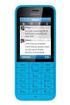 Nokia E75 - Felhasználói kézikönyv 3. kiadás 2009 Nokia. Minden jog fenntartva. MEGFELELŐSÉGI NYILATKOZAT A NOKIA CORPORATION kijelenti, hogy a(z) RM-412 készülék mindenben megfelel az alapvető követelményeknek,
Nokia E75 - Felhasználói kézikönyv 3. kiadás 2009 Nokia. Minden jog fenntartva. MEGFELELŐSÉGI NYILATKOZAT A NOKIA CORPORATION kijelenti, hogy a(z) RM-412 készülék mindenben megfelel az alapvető követelményeknek,
Nokia felhasználói kézikönyv
 Nokia 6080 - felhasználói kézikönyv 9253049 1. kiadás MEGFELELÕSÉGI NYILATKOZAT Alulírott, NOKIA CORPORATION nyilatkozom, hogy az RM-166 készülék megfelel a vonatkozó alapvetõ követelményeknek és az 1999/5/EC
Nokia 6080 - felhasználói kézikönyv 9253049 1. kiadás MEGFELELÕSÉGI NYILATKOZAT Alulírott, NOKIA CORPORATION nyilatkozom, hogy az RM-166 készülék megfelel a vonatkozó alapvetõ követelményeknek és az 1999/5/EC
Nokia felhasználói útmutató. HU kiadás
 Nokia 6111 - felhasználói útmutató HU 9241612 1. kiadás MEGFELELÕSÉGI NYILATKOZAT NOKIA CORPORATION kizárólagos felelõsségére kijelenti, hogy az RM-82 készülék mindenben megfelel az alapvetõ követelményeknek,
Nokia 6111 - felhasználói útmutató HU 9241612 1. kiadás MEGFELELÕSÉGI NYILATKOZAT NOKIA CORPORATION kizárólagos felelõsségére kijelenti, hogy az RM-82 készülék mindenben megfelel az alapvetõ követelményeknek,
Nokia Purity Pro sztereó Bluetooth-fülhallgató a Monstertől - Felhasználói kézikönyv
 Nokia Purity Pro sztereó Bluetooth-fülhallgató a Monstertől - Felhasználói kézikönyv 1.0. kiadás 2 Biztonság Olvassuk el az alábbi egyszerű útmutatót. Az itt leírtak be nem tartása veszélyekkel járhat,
Nokia Purity Pro sztereó Bluetooth-fülhallgató a Monstertől - Felhasználói kézikönyv 1.0. kiadás 2 Biztonság Olvassuk el az alábbi egyszerű útmutatót. Az itt leírtak be nem tartása veszélyekkel járhat,
2015 myphone. Minden jog fenntartva. myphone Iron. Kezelési útmutató
 2015 myphone. Minden jog fenntartva. myphone Iron Kezelési útmutató Technikai specifikáció: RAM Memória: 1GB Dual Core Cortex A7 1.3GHz processzor 3,5 kapacitív érintőkijelző 320 x 480 px felbontással
2015 myphone. Minden jog fenntartva. myphone Iron Kezelési útmutató Technikai specifikáció: RAM Memória: 1GB Dual Core Cortex A7 1.3GHz processzor 3,5 kapacitív érintőkijelző 320 x 480 px felbontással
Nokia felhasználói kézikönyv kiadás
 Nokia 6103 - felhasználói kézikönyv 9245726 1. kiadás MEGFELELÕSÉGI NYILATKOZAT NOKIA CORPORATION kizárólagos felelõsségére kijelenti, hogy az RM-161 készülék mindenben megfelel az alapvetõ követelményeknek,
Nokia 6103 - felhasználói kézikönyv 9245726 1. kiadás MEGFELELÕSÉGI NYILATKOZAT NOKIA CORPORATION kizárólagos felelõsségére kijelenti, hogy az RM-161 készülék mindenben megfelel az alapvetõ követelményeknek,
Nokia C6-01 - Felhasználói kézikönyv
 Nokia C6-01 - Felhasználói kézikönyv 3.0. kiadás 2 Tartalom Tartalom Biztonság 5 Kezdő lépések 7 Gombok és alkatrészek 7 Telefonhívás, hangfájl vagy videó hangerejének módosítása 9 A billentyűzet és a
Nokia C6-01 - Felhasználói kézikönyv 3.0. kiadás 2 Tartalom Tartalom Biztonság 5 Kezdő lépések 7 Gombok és alkatrészek 7 Telefonhívás, hangfájl vagy videó hangerejének módosítása 9 A billentyűzet és a
2007 Nokia. Minden jog fenntartva. A Nokia, a Nokia Connecting People és az Nseries a Nokia Corporation védjegye, illetve bejegyzett védjegye.
 Adóvevõ 1.5 2007 Nokia. Minden jog fenntartva. A Nokia, a Nokia Connecting People és az Nseries a Nokia Corporation védjegye, illetve bejegyzett védjegye. Az említett egyéb termékek és cégek neve tulajdonosuk
Adóvevõ 1.5 2007 Nokia. Minden jog fenntartva. A Nokia, a Nokia Connecting People és az Nseries a Nokia Corporation védjegye, illetve bejegyzett védjegye. Az említett egyéb termékek és cégek neve tulajdonosuk
US Patent No and other pending patents. T9 text input software Copyright Tegic Communications, Inc. All rights reserved.
 MEGFELELÕSÉGI NYILATKOZAT Alulírott, NOKIA CORPORATION nyilatkozom, hogy az RM-165 készülék megfelel a vonatkozó alapvetõ követelményeknek és az 1999/5/EC irányelv egyéb elõírásainak. A Megfelelõségi nyilatkozat
MEGFELELÕSÉGI NYILATKOZAT Alulírott, NOKIA CORPORATION nyilatkozom, hogy az RM-165 készülék megfelel a vonatkozó alapvetõ követelményeknek és az 1999/5/EC irányelv egyéb elõírásainak. A Megfelelõségi nyilatkozat
HS-16 Nokia sztereó fülhallgató 9202253/1
 HS-16 Nokia sztereó fülhallgató 6 1 2 5 4 3 7 8 9202253/1 2007 Nokia. Minden jog fenntartva. A dokumentum vagy bármely része nem másolható, nem továbbítható, nem terjeszthetõ és nem tárolható a Nokia elõzetes
HS-16 Nokia sztereó fülhallgató 6 1 2 5 4 3 7 8 9202253/1 2007 Nokia. Minden jog fenntartva. A dokumentum vagy bármely része nem másolható, nem továbbítható, nem terjeszthetõ és nem tárolható a Nokia elõzetes
Nokia 1661/1662 - Felhasználói kézikönyv
 Nokia 1661/1662 - Felhasználói kézikönyv 9213565 2. kiadás 2 Tartalom Tartalom Biztonság 3 Használatbavétel 4 A SIM-kártya és az akkumulátor behelyezése 4 A SIM-kártya eltávolítása 4 Az akkumulátor töltése
Nokia 1661/1662 - Felhasználói kézikönyv 9213565 2. kiadás 2 Tartalom Tartalom Biztonság 3 Használatbavétel 4 A SIM-kártya és az akkumulátor behelyezése 4 A SIM-kártya eltávolítása 4 Az akkumulátor töltése
Java is a trademark of Sun Microsystems, Inc.
 MEGFELELÕSÉGI NYILATKOZAT Alulírott, NOKIA CORPORATION nyilatkozom, hogy a RM-78 megfelel a vonatkozó alapvetõ követelményeknek és az 1999/5/EC irányelv egyéb elõírásainak. A Megfelelõségi nyilatkozat
MEGFELELÕSÉGI NYILATKOZAT Alulírott, NOKIA CORPORATION nyilatkozom, hogy a RM-78 megfelel a vonatkozó alapvetõ követelményeknek és az 1999/5/EC irányelv egyéb elõírásainak. A Megfelelõségi nyilatkozat
Nokia 6125 Felhasználói útmutató kiadás
 Nokia 6125 Felhasználói útmutató 9247940 1. kiadás MEGFELELÕSÉGI NYILATKOZAT A NOKIA CORPORATION kizárólagos felelõsségére kijelenti, hogy az RM-178 készülék mindenben megfelel az alapvetõ követelményeknek,
Nokia 6125 Felhasználói útmutató 9247940 1. kiadás MEGFELELÕSÉGI NYILATKOZAT A NOKIA CORPORATION kizárólagos felelõsségére kijelenti, hogy az RM-178 készülék mindenben megfelel az alapvetõ követelményeknek,
Nokia 6270 Felhasználói útmutató kiadás
 Nokia 6270 Felhasználói útmutató 9242286 1. kiadás MEGFELELÕSÉGI NYILATKOZAT NOKIA CORPORATION kizárólagos felelõsségére kijelenti, hogy az RM-56 készülék mindenben megfelel az alapvetõ követelményeknek,
Nokia 6270 Felhasználói útmutató 9242286 1. kiadás MEGFELELÕSÉGI NYILATKOZAT NOKIA CORPORATION kizárólagos felelõsségére kijelenti, hogy az RM-56 készülék mindenben megfelel az alapvetõ követelményeknek,
A GroupWise WebAccess Alapillesztőfelület
 GroupWise WebAccess Alap-illesztőfelület gyorskalauz 8 Novell GroupWise WebAccess Alapillesztőfelület Gyorskalauz www.novell.com A GroupWise WebAccess Alapillesztőfelület használata Miután a rendszergazda
GroupWise WebAccess Alap-illesztőfelület gyorskalauz 8 Novell GroupWise WebAccess Alapillesztőfelület Gyorskalauz www.novell.com A GroupWise WebAccess Alapillesztőfelület használata Miután a rendszergazda
Tisztelt Ügyfelünk! Nokia 6230i Beállítások. Személyes E-mail profil létrehozása és beállítása :
 Tisztelt Ügyfelünk! Köszönjük, hogy a Nokia 6230i típusú készüléket választotta. Új multimédiás mobiltelefonjával képüzeneteket küldhet és fogadhat, a www.t-zones.hu WAP-portálon keresztül számos információt
Tisztelt Ügyfelünk! Köszönjük, hogy a Nokia 6230i típusú készüléket választotta. Új multimédiás mobiltelefonjával képüzeneteket küldhet és fogadhat, a www.t-zones.hu WAP-portálon keresztül számos információt
Nokia 6212 classic Felhasználói útmutató
 Nokia 6212 classic Felhasználói útmutató 9208870 1. kiadás, HU 0434 MEGFELELÕSÉGI NYILATKOZAT A NOKIA CORPORATION kijelenti, hogy az RM-396 készülék megfelel az 1999/5/EC irányelv alapvetõ követelményeinek
Nokia 6212 classic Felhasználói útmutató 9208870 1. kiadás, HU 0434 MEGFELELÕSÉGI NYILATKOZAT A NOKIA CORPORATION kijelenti, hogy az RM-396 készülék megfelel az 1999/5/EC irányelv alapvetõ követelményeinek
